Canon PowerShot SX740 HS Owner's manual
PDF
Belge
Reklam
Reklam
Vor Verwendung Grundlagen der Kamerabedienung Erweiterte Funktionen Grundlagen der Kamera Automatikmodus / Modus Hybrid Auto Kamera-Benutzerhandbuch Andere Aufnahmemodi DEUTSCH Modus P Modi Tv, Av und M Wiedergabe ●● Lesen Sie vor Verwendung der Kamera unbedingt dieses Handbuch, einschließlich des Abschnitts „Sicherheitshinweise“ (= 12). Wireless-Funktionen ●● Klicken Sie unten rechts auf die Schaltflächen, um auf andere Seiten zuzugreifen. ●● Das Handbuch unterstützt Sie bei der korrekten Verwendung der Kamera. : Nächste Seite ●● Bewahren Sie das Handbuch zur späteren Verwendung sicher auf. : Seite, bevor Sie auf einen Link geklickt haben Einstellungsmenü : Vorherige Seite Zubehör ●● Klicken Sie rechts auf einen Kapiteltitel, um zum Anfang des betreffenden Kapitels zu gelangen. © CANON INC. 2018 CEL-SX4QA230 Anhang Index 1 Vor Verwendung Kompatible Speicherkarten Die folgenden Speicherkarten (separat erhältlich) können unabhängig von der Kapazität verwendet werden. Vor Verwendung Grundlagen der Kamerabedienung Erweiterte Funktionen ●● SD-Speicherkarten*1 Einleitende Informationen Lieferumfang ●● SDHC-Speicherkarten*1*2 Grundlagen der Kamera ●● SDXC-Speicherkarten* * Automatikmodus / Modus Hybrid Auto 1 2 *1 Überprüfen Sie, ob die folgenden Teile im Lieferumfang enthalten sind. Wenden Sie sich an den Kamera-Händler, falls etwas fehlen sollte. *2 Andere Aufnahmemodi Entspricht den SD-Spezifikationen. Die Kompatibilität aller Speicherkarten mit der Kamera kann jedoch nicht garantiert werden. UHS-I-Speicherkarten werden ebenfalls unterstützt. Modus P Modi Tv, Av und M Wiedergabe Wireless-Funktionen Kamera Akku* Einstellungsmenü Zubehör Anhang Akku-Ladegerät Handschlaufe * Ziehen Sie nicht die Klebefolie von Akkus ab. Index ●● Gedruckte Materialien gehören ebenfalls zum Lieferumfang. ●● Eine Speicherkarte ist nicht im Lieferumfang enthalten (= 2). 2 Vorbemerkungen und rechtliche Hinweise ●● Machen Sie zuerst einige Testaufnahmen, und prüfen Sie diese, um sicherzugehen, dass die Bilder richtig aufgenommen wurden. Beachten Sie, dass Canon Inc., dessen Tochterfirmen, angegliederte Unternehmen und Händler keine Haftung für Folgeschäden übernehmen, die aus der Fehlfunktion einer Kamera oder eines Zubehörteils (z. B. einer Speicherkarte) herrühren und die dazu führen, dass ein Bild entweder gar nicht oder in einem nicht maschinenlesbaren Format gespeichert wird. ●● Das unberechtigte Fotografieren und die Anfertigung von Videound/oder Tonaufnahmen von Personen oder urheberrechtlich geschütztem Material durch den Benutzer kann die Privatsphäre der betreffenden Personen und/oder die Rechte Dritter – einschließlich Urheberrechte sowie Rechte an geistigem Eigentum – verletzen. Bedenken Sie, dass auch dann Einschränkungen bestehen können, wenn solche Fotografien oder Videoaufnahmen nur für den persönlichen Gebrauch bestimmt sind. ●● Informationen zur Kameragarantie und zum Kundendienst enthalten die im Dokumentationssatz zur Kamera bereitgestellten Garantieinformationen. ●● Der Bildschirm wird mittels hochpräziser Produktionstechniken hergestellt und mehr als 99,99 % der Pixel funktionieren gemäß der Spezifikationen. In seltenen Fällen kann es jedoch vorkommen, dass einige Pixel fehlerhaft sind oder als rote oder schwarze Punkte erscheinen. Dies deutet nicht auf einen Kameraschaden hin und hat keinerlei Auswirkungen auf die aufgezeichneten Bilder. In diesem Handbuch verwendete Konventionen ●● In diesem Handbuch werden Symbole verwendet, um die entsprechenden Kameratasten und -wahlräder darzustellen. Vor Verwendung Grundlagen der Kamerabedienung Erweiterte Funktionen Grundlagen der Kamera ●● Die folgenden Kameratasten und Bedienelemente werden durch Symbole dargestellt. Die Zahlen in Klammern geben die Nummer der zugehörigen Bedienelemente in „Bezeichnungen“ (= 4) an. Nach-oben-Taste (12) an der Rückseite Nach-links-Taste (8) an der Rückseite Nach-rechts-Taste (13) auf der Rückseite Nach-unten-Taste (15) auf der Rückseite Einstellungs-Wahlrad (7) an der Rückseite Automatikmodus / Modus Hybrid Auto Andere Aufnahmemodi Modus P Modi Tv, Av und M ●● Aufnahmemodi sowie Symbole und Text auf dem Bildschirm werden in Klammern angegeben. ●● : Wichtige Informationen, die Sie kennen sollten ●● : Hinweise und Tipps zur gekonnten Verwendung der Kamera Wiedergabe Wireless-Funktionen ●● = xx: Seiten mit relevanten Informationen (in diesem Beispiel steht „xx“ für eine Seitennummer) Einstellungsmenü ●● Bei den Anweisungen in diesem Handbuch wird davon ausgegangen, dass in der Kamera die Standardeinstellungen gewählt wurden. Zubehör ●● Zur Vereinfachung werden alle unterstützten Speicherkarten einheitlich als Speicherkarte bezeichnet. Anhang ●● Die Symbole „ Fotos“ und „ Filme“ unter den Überschriften geben an, ob die Funktion für Fotos oder Filme verwendet wird. Index ●● Wird die Kamera über einen längeren Zeitraum verwendet, kann sie warm werden. Dies deutet nicht auf einen Schaden hin. 3 Vor Verwendung Bezeichnungen (4) (5) (6) (7) (8) (9) Grundlagen der Kamerabedienung (10) (1) (2) Erweiterte Funktionen (3) (4) Grundlagen der Kamera (1) (2) Automatikmodus / Modus Hybrid Auto (3) (11) (12) (6) (11) (7) (8) (12) (10) (5) (1) Mikrofon (7) Auslöser (1) Bildschirm (9) (2) Lampe (8) Taste ON/OFF (2) Lautsprecher (10) (3) Objektiv (9) Blitz (3) DIGITAL-Anschluss (11) (4) Zoom-Regler Aufnahme: (10) Schalter (4) HDMITM-Anschluss (11) Stativbuchse (5) Seriennummer (Gehäusenummer) (Belichtungskorrektur) / (12) Taste Nach-oben-Taste (12) Speicherkarten-/ Akkufach-Abdeckung (6) (Rahmen-Assistent – Taste Suchen) / (Einzelbild löschen) (14) (13) Riemenhalterung (7) (Tele) / (Weitwinkel) Wiedergabe: (Vergrößern) / (Index) (5) Movie-Taste (6) Modus-Wahlrad (Blitz aufklappen) (8) (13) Einstellungs-Wahlrad (Makro)- / (Manueller Fokus)- / Nach-links-Taste (15) (16) Modus P (13) (14) (15) (16) (9) (13) Andere Aufnahmemodi Modi Tv, Av und M Wiedergabe Kontrollleuchte Wireless-Funktionen (Wiedergabe)-Taste Einstellungsmenü (WLAN)-Taste (Blitz)- / Zubehör Nach-rechts-Taste (Schnelleinstellungsmenü/ Einstellungen)-Taste (Information)- / Nach-unten-Taste Anhang Index -Taste ●● Sie können das Einstellungs-Wahlrad drehen, um die meisten mit den Tasten / / / möglichen Funktionen auszuführen, z. B. Auswählen von Einstellungen oder Blättern durch Bilder. 4 Inhaltsverzeichnis Vor Verwendung Einleitende Informationen................................................. 2 Lieferumfang............................................................................. 2 Kompatible Speicherkarten....................................................... 2 Vorbemerkungen und rechtliche Hinweise................................ 3 In diesem Handbuch verwendete Konventionen....................... 3 Bezeichnungen......................................................................... 4 Häufig verwendete Kamerafunktionen.................................... 10 Sicherheitshinweise................................................................ 12 Grundlagen der Kamerabedienung Grundlegende Funktionen.............................................. 14 Vorbereitungen........................................................................ 14 Anbringen der Schlaufe..............................................................14 Halten der Kamera.....................................................................14 Aufladen des Akkus....................................................................15 Einsetzen von Akku und Speicherkarte......................................15 Entnehmen von Akku und Speicherkarte...............................16 Einstellen von Datum, Uhrzeit und Zeitzone..............................16 Spracheinstellung.......................................................................17 Ausprobieren der Kamera....................................................... 18 Aufnahme...................................................................................18 Anzeigen.....................................................................................19 Löschen von Bildern...............................................................19 Erweiterte Funktionen Grundlagen der Kamera.................................................. 20 Ein/Aus.................................................................................... 20 Auslöser.................................................................................. 21 Aufnahmemodi........................................................................ 21 Anzeigeoptionen bei der Aufnahme........................................ 22 Anpassen des Bildschirmwinkels............................................ 22 Einstellungen im Schnelleinstellungsbildschirm...................... 23 Menübildschirm....................................................................... 23 Bildschirmtastatur.................................................................... 24 Status der Kontrollleuchte....................................................... 25 Rahmen auf dem Aufnahmebildschirm................................... 25 Vor Verwendung Grundlagen der Kamerabedienung Erweiterte Funktionen Grundlagen der Kamera Automatikmodus / Modus Hybrid Auto Andere Aufnahmemodi Modus P Modi Tv, Av und M Automatikmodus / Modus Hybrid Auto.......................... 26 Aufnehmen mit von der Kamera festgelegten Einstellungen........................................................................... 26 Wiedergabe Aufnehmen (Smart Auto)............................................................26 Aufnehmen im Modus Hybrid Auto.............................................28 Filme aus einem Filmtagebuch wiedergeben.........................29 Fotos......................................................................................29 Movies....................................................................................29 Symbole für Szenen...................................................................30 Symbole für die Bildstabilisierung...............................................30 Wireless-Funktionen Einstellungsmenü Zubehör Anhang Häufig verwendete, praktische Funktionen............................. 31 Heranzoomen von Motiven (Digitalzoom)..................................31 Einfache Neuausrichtung der Kamera auf Motive nach dem manuellen Zoomvorgang (Hilfsrahmen suchen).........................31 Automatisches Zoomen als Reaktion auf eine Bewegung des Motivs (Auto-Zoom).............................................................32 Anpassen der Anzeige von Gesichtern in konstanter Größe.....................................................................................33 Hinzufügen eines Datumsaufdrucks...........................................34 Verwenden des Selbstauslösers................................................34 Reihenaufnahme........................................................................35 Index 5 Funktionen zur Bildanpassung................................................ 35 Ändern des Seitenverhältnisses.................................................35 Ändern der Bildqualität...............................................................36 Richtlinien für die Auswahl der Aufnahmepixeleinstellung auf Grundlage des Papierformats (für 4:3-Bilder)..................36 Nützliche Aufnahmefunktionen................................................ 36 Aufnehmen mit einem Spielzeugkamera-Effekt (Spielzeugkamera-Effekt)...........................................................45 Aufnehmen von Bildern, die wie Miniaturmodelle aussehen (Miniatureffekt)............................................................................46 Aufnehmen verschiedener Movies.......................................... 46 Verhindern der Auslösung des AF-Hilfslichts..............................38 Verhindern des Einschaltens der Lampe zur Reduzierung des Rote-Augen-Effekts.............................................................38 Ändern der Bildanzeigedauer nach Aufnahmen.........................38 Movie-Aufzeichnungszeit ändern...............................................46 Anpassen der Bildhelligkeit (Belichtungskorrektur)....................47 Deaktivieren der Langzeitautomatik...........................................47 Korrigieren starker Kameraverwacklungen................................47 Toneinstellungen.........................................................................48 Deaktivieren des Windschutzes.............................................48 Verwenden der Dämpfung......................................................48 Zeitraffer-Movies aufnehmen......................................................48 Miniaturmodell-Effekt in Movies (Miniatureffekt-Movie)..............49 Geschätzte Wiedergabedauer (für einminütige Videoclips)....................................................49 Videoschnappschüsse aufnehmen.............................................50 Andere Aufnahmemodi.................................................... 39 Modus P............................................................................ 51 Anzeigen eines Gitternetzes.......................................................36 Deaktivieren der automatischen Wasserwaage.........................37 Ändern der IS Modus-Einstellungen...........................................37 Deaktivieren der Bildstabilisierung.........................................37 Aufnehmen von Movies mit Motiven in der vor der Aufnahme angezeigten Größe.....................................................................37 Anpassen der Kamera............................................................ 38 Farben von Aufnahmen von Lebensmitteln betonen (Speisen)................................................................................. 39 Sich selbst aufnehmen mit optimalen Einstellungen (Selbstporträt)......................................................................... 40 Sich bewegende Motive (Sport).............................................. 41 Spezielle Szenen.................................................................... 41 Anwenden von Spezialeffekten............................................... 43 Aufnahme mit Glatte Haut-Effekt (Glatte Haut)..........................43 Aufnehmen im Modus „Monochrom“ (Körnigkeit S/W)...............44 Aufnehmen mit dem Weichzeichnereffekt..................................44 Aufnehmen mit Fischaugeneffekt (Fisheye-Effekt).....................44 Aufnahmen von Bildern mit dem Aussehen von Ölgemälden (Ölgemälde-Effekt).....................................................................44 Aufnehmen von Bildern mit dem Aussehen von Aquarellen (Aquarell-Effekt)..........................................................................45 Vor Verwendung Grundlagen der Kamerabedienung Erweiterte Funktionen Grundlagen der Kamera Automatikmodus / Modus Hybrid Auto Andere Aufnahmemodi Modus P Modi Tv, Av und M Wiedergabe Wireless-Funktionen Aufnehmen im Modus Programm-AE (Modus P).................... 51 Bildhelligkeit (Belichtung)........................................................ 52 Anpassen der Bildhelligkeit (Belichtungskorrektur)....................52 Speichern der Bildhelligkeit/Belichtung (AE‑Speicherung).........52 Ändern des Lichtmessungsverfahrens.......................................52 Ändern der ISO-Empfindlichkeit.................................................53 Automatische Korrektur von Helligkeit und Kontrast (Automatische Belichtungsoptimierung).....................................53 Einstellungsmenü Zubehör Anhang Index Bildfarben................................................................................ 54 Aufnehmen natürlicher Farben (Weißabgleich)..........................54 Custom Weißabgleich............................................................54 Manuelles Einstellen des Weißabgleichs...............................55 Eigene Farbeinstellungen (Stileinstellungen).............................56 6 Aufnahmebereich und Fokussierung...................................... 56 Nahaufnahmen (Makro)..............................................................56 Aufnehmen mit dem manuellen Fokus.......................................57 Einfache Ermittlung des Fokussierbereichs (MF Peaking).....57 Digital-Telekonverter...................................................................58 Auswählen der AF-Methode.......................................................58 +Verfolgen...........................................................................58 Auswählen der zu fokussierenden Motive (Verfolgungs-Autofokus).........................................................59 Mitte........................................................................................59 Aufnehmen mit Servo AF............................................................59 Ändern der Fokuseinstellung......................................................60 Aufnehmen mit AF-Speicherung.................................................61 Blitz......................................................................................... 61 Ändern des Blitzmodus...............................................................61 Automatischer Blitz.................................................................61 Blitz ein...................................................................................61 Langzeitsynchronisierung.......................................................61 Blitz aus..................................................................................62 Anpassen der Blitzbelichtungskorrektur.....................................62 Aufnehmen mit FE-Speicherung................................................63 Andere Einstellungen.............................................................. 63 Ändern der IS Modus-Einstellungen...........................................63 Modi Tv, Av und M............................................................ 64 Spezielle Verschlusszeiten (Modus Tv)................................... 64 Spezielle Blendenwerte (Modus Av)........................................ 65 Spezielle Verschlusszeiten und Blendenwerte (Modus M)..... 65 Einstellen der Blitzleistung..........................................................66 Wiedergabe....................................................................... 67 Anzeigen................................................................................. 67 Wechseln zwischen Anzeigemodi..............................................68 Überbelichtungswarnung (für Glanzlichter)............................69 Histogramm............................................................................69 GPS-Informationsanzeige......................................................69 Eintrag der gesendeten Bilder................................................69 Anzeigen der beim Aufnehmen von Fotos aufgezeichneten Videoclips (Filmtagebuch)..........................................................69 Durchsuchen und Filtern von Bildern...................................... 70 Vor Verwendung Grundlagen der Kamerabedienung Erweiterte Funktionen Navigieren durch die Bilder in einem Index................................70 Finden von den Suchkriterien entsprechenden Bildern..............70 Grundlagen der Kamera Optionen für die Bildanzeige................................................... 71 Automatikmodus / Modus Hybrid Auto Vergrößern von Bildern...............................................................71 Anzeigen als Diaschau...............................................................72 Andere Aufnahmemodi Schützen von Bildern.............................................................. 72 Schützen mehrerer Bilder...........................................................73 Wählen einer Auswahlmethode..............................................73 Auswählen einzelner Bilder....................................................73 Auswählen eines Bereichs.....................................................73 Gleichzeitige Auswahl aller Bilder..........................................74 Modus P Modi Tv, Av und M Wiedergabe Löschen von Bildern................................................................ 74 Gleichzeitiges Löschen mehrerer Bilder.....................................74 Wählen einer Auswahlmethode..............................................74 Auswählen einzelner Bilder....................................................75 Auswählen eines Bereichs.....................................................75 Gleichzeitiges Auswählen aller Bilder.....................................75 Drehen von Bildern................................................................. 76 Bewerten von Bildern.............................................................. 76 Bearbeiten von Fotos.............................................................. 77 Anpassen der Bildgröße.............................................................77 Ausschnitt...................................................................................77 Rote-Augen-Korrektur................................................................78 Wireless-Funktionen Einstellungsmenü Zubehör Anhang Index Schneiden von Filmen............................................................. 79 Anfang/Ende von Movies entfernen...........................................79 Frames aus 4K-Movies als Standbilder speichern.....................80 Reduzieren von Dateigrößen......................................................80 Bearbeiten von Filmen für das Filmtagebuch.............................81 Videoschnappschüsse zusammenschneiden......................... 82 7 Wireless-Funktionen........................................................ 83 Verfügbare Drahtlos-Funktionen............................................. 83 Vorbereitung für die Nutzung der Wireless-Funktionen.......... 84 Vorbereiten der Kamera.............................................................84 Smartphones vorbereiten...........................................................85 Pairing von Smartphones via Bluetooth.................................. 85 Bildschirm [Bluetooth-Funktion]..................................................86 Bluetooth-Funktion.................................................................86 Pairing....................................................................................86 Verbindungsinfo prüfen/löschen.............................................86 Bluetooth-Adresse..................................................................86 Bedienen der Kamera über ein Smartphone..............................86 Geotagging von Bildern während der Aufnahme........................87 Überprüfen der Ortungsinformationen....................................87 Verbinden mit Smartphones über WLAN................................ 88 Verbinden mit über Bluetooth verbundenen Smartphones über WLAN.................................................................................88 Verbinden mit Smartphones über WLAN mittels der WLAN-Taste...............................................................................88 Aufbau einer Verbindung über einen Zugriffspunkt................89 Bedienen der Kamera über ein Smartphone..............................89 Bilder auf der Kamera............................................................89 Ferngesteuerte Aufnahmen mit Live-Darstellung...................90 Senden von Bildern an ein Smartphone.....................................90 Senden von Bildern vom Kameramenü aus an ein Smartphone............................................................................90 Senden von Bildern an ein Smartphone während der Wiedergabe............................................................................90 Automatisches Senden von Bildern an ein Smartphone während der Aufnahme..........................................................90 Angeben der anzeigbaren Bilder............................................91 WLAN-Verbindungen beenden...................................................91 Automatisches Senden von Bildern an einen Computer......... 92 Verbinden mit Druckern über WLAN....................................... 93 Vor Verwendung Hochladen von Bildern zu Webservices.................................. 95 Grundlagen der Kamerabedienung Aufbau einer Verbindung über einen Zugriffspunkt................94 Registrieren von Webservices....................................................95 Registrieren von CANON iMAGE GATEWAY.........................95 Registrieren anderer Webservices.........................................97 Hochladen von Bildern zu Webservices.....................................97 Erweiterte Funktionen Grundlagen der Kamera Erneut verbinden über WLAN................................................. 98 Bearbeiten oder Löschen der Drahtloseinstellungen.............. 99 Automatikmodus / Modus Hybrid Auto Ändern oder Löschen von Verbindungseinstellungen................99 Wiederherstellen der WLAN-Standardeinstellungen..................99 Löschen von Informationen von via Bluetooth gepaarten Geräten.......................................................................................99 Andere Aufnahmemodi Modus P Einstellungsmenü.......................................................... 100 Modi Tv, Av und M Anpassen grundlegender Kamerafunktionen........................ 100 Kameratöne stummschalten.....................................................100 Anpassen der Lautstärke..........................................................100 Ändern der Einstellung für das Einfahren des Objektivs..........101 Verwenden des Eco-Modus......................................................101 Anpassen der Stromsparfunktion.............................................101 Bildschirmhelligkeit...................................................................101 Ausblenden des Startbildschirms.............................................102 Formatieren von Speicherkarten..............................................102 Low-Level-Formatierung......................................................102 Auswählen und Erzeugen von Ordnern....................................103 Datei-Nummer..........................................................................103 Deaktivieren des automatischen Drehens................................104 Anzeigen metrischer oder nicht metrischer Maßeinheiten.......104 Überprüfen von Zertifizierungslogos.........................................104 Spracheinstellung.....................................................................104 Ändern der Auflösung für die HDMI-Ausgabe..........................104 Anpassen anderer Einstellungen..............................................105 Wiedergabe Wireless-Funktionen Einstellungsmenü Zubehör Anhang Index 8 Wiederherstellen der Kamera-Standardeinstellungen..............105 Wiederherstellen der Kamera-Standardeinstellungen..........105 Wiederherstellen der WLAN-Standardeinstellungen............105 Erläuterungen verbergen..........................................................105 Zubehör........................................................................... 106 Zubehör................................................................................. 106 Optionales Zubehör............................................................... 107 Stromversorgung......................................................................107 Sonstiges Zubehör...................................................................108 Drucker.....................................................................................108 Verwendung des optionalen Zubehörs.................................. 108 Wiedergabe auf einem Fernsehgerät.......................................108 Einsetzen und Laden des Akkus........................................... 109 Verwenden eines Computers zum Laden des Akkus........... 110 Verwenden der Software........................................................ 111 Speichern von Bildern auf einem Computer..........................112 Drucken von Bildern...............................................................112 Einfaches Drucken................................................................... 112 Konfigurieren von Druckeinstellungen...................................... 113 Hinzufügen von Bildern zu den Druckaufträgen (DPOF).......... 113 Konfigurieren von Druckeinstellungen.................................. 113 Angeben der druckbaren Bilder............................................ 114 Drucken von Bildern im Druckauftrag (DPOF)..................... 114 Hinzufügen von Bildern zu einem Fotobuch............................. 115 Hinzufügen einzelner Bilder................................................. 115 Gleichzeitiges Hinzufügen mehrerer Bilder.......................... 115 Vorsichtsmaßnahmen bei der Handhabung.......................... 121 Technische Daten.................................................................. 121 Bildsensor.............................................................................121 Objektiv................................................................................121 Verschluss............................................................................122 Zeitautomatik........................................................................122 Blitzsteuerung.......................................................................122 Bildschirm.............................................................................122 Aufnahme.............................................................................122 Aufnahme.............................................................................123 Stromversorgung..................................................................123 Schnittstelle..........................................................................123 Betriebsumgebung...............................................................123 Abmessungen (CIPA-konform).............................................123 Gewicht (CIPA-konform).......................................................123 Akku NB-13L........................................................................124 Akku-Ladegerät CB-2LHE....................................................124 Kompakt-Netzadapter CA-DC30E........................................124 Vor Verwendung Grundlagen der Kamerabedienung Erweiterte Funktionen Grundlagen der Kamera Automatikmodus / Modus Hybrid Auto Andere Aufnahmemodi Modus P Modi Tv, Av und M Wiedergabe Wireless-Funktionen Index..................................................................................... 125 Vorsichtsmaßnahmen für die Wireless-Funktionen..............127 Software Dritter....................................................................128 Private Informationen und Maßnahmen zur Sicherheit........129 Marken und Lizenzierung.....................................................129 Haftungsausschluss.............................................................130 Einstellungsmenü Zubehör Anhang Index Anhang............................................................................ 116 Fehlerbehebung.....................................................................116 Fehler- und Warnmeldungen..................................................118 Bildschirminformationen.........................................................119 Aufnahme (Detaillierte Informationsanzeige)........................... 119 Batterieladestand................................................................. 119 Wiedergabe (Detaillierte Informationsanzeige)........................120 9 Häufig verwendete Kamerafunktionen Aufnehmen Anwenden von Spezialeffekten Grundlagen der Kamerabedienung Glatte Haut (= 43) ●● Verwenden der von der Kamera festgelegten Einstellungen (Automatikmodus, Modus Hybrid Auto) -- = 26, = 28 ●● Farben von Aufnahmen von Lebensmitteln betonen (Speisen) -- = 39 ●● Sich selbst aufnehmen mit optimalen Einstellungen (Selbstporträt) -- = 40 Wie Ölgemälde (= 44) Gute Aufnahmen von Personen Weichzeichner (= 44) Porträts (= 41) Aufnehmen spezieller Szenen Sport (= 41) Nachtaufnahmen (= 41) Feuerwerk (= 41) Vor Verwendung Fisheye-Effekt (= 44) Wie Aquarelle (= 45) Erweiterte Funktionen Grundlagen der Kamera Miniatureffekt (= 46) Automatikmodus / Modus Hybrid Auto Spielzeugkamera-Effekt (= 45) Andere Aufnahmemodi Modus P Monochrom (= 44) ●● Fokussierte Gesichter -- = 26, = 41, = 58 ●● Aufnehmen ohne Blitz (Blitz aus) -- = 61 ●● Aufnehmen mit Selbstauslöser -- = 34 ●● Datumsaufdruck zufügen -- = 34 ●● Film- und Fotoaufnahmen gleichzeitig (Filmtagebuch) -- = 28 Modi Tv, Av und M Wiedergabe Wireless-Funktionen Einstellungsmenü Zubehör Anhang Index 10 Anzeigen ●● Bilder überprüfen -- = 67 ●● Automatische Wiedergabe (Diaschau) -- = 72 ●● Auf einem Fernsehgerät -- = 108 ●● Auf einem Computer -- = 112 ●● Schnelles Durchsuchen von Bildern -- = 70 ●● Löschen von Bildern -- = 74 Speichern ●● Speichern von Bildern auf einem Computer -- = 112 Vor Verwendung Grundlagen der Kamerabedienung Erweiterte Funktionen Nutzung der WLAN-Funktionen Grundlagen der Kamera ●● Senden von Bildern an ein Smartphone -- = 85, = 88 ●● Online-Freigabe von Bildern -- = 95 ●● Senden von Bildern an einen Computer -- = 92 Automatikmodus / Modus Hybrid Auto Andere Aufnahmemodi Modus P Modi Tv, Av und M Aufnehmen/Anzeigen von Movies Wiedergabe ●● Aufnehmen von Movies -- = 26, = 46 ●● Anzeigen von Movies -- = 67 Wireless-Funktionen Einstellungsmenü Zubehör Drucken ●● Drucken von Bildern -- = 112 Anhang Index 11 Sicherheitshinweise ●● Lesen Sie diese Hinweise zum sicheren Betrieb des Produkts. ●● Befolgen Sie die Anweisungen, um Verletzungen und Schädigungen des Bedieners und Dritter zu vermeiden. WARNHINWEIS Weist auf die Gefahr schwerer oder tödlicher Verletzungen hin. ●● Bewahren Sie die Geräte für Kleinkinder unzugänglich auf. Es besteht Erstickungsgefahr, wenn sich der Trageriemen um den Hals einer Person legt. ●● Nur die in dieser Anleitung für die Verwendung mit dem Produkt angegebenen Stromquellen nutzen. ●● Das Produkt nicht zerlegen oder modifizieren. ●● Das Produkt keinen starken Stößen oder Vibrationen aussetzen. ●● Freigelegte interne Komponenten nicht berühren. ●● Verwendung des Produkts bei ungewöhnlichen Umständen sofort einstellen, wenn also beispielsweise Rauch austritt oder ein seltsamer Geruch wahrzunehmen ist. ●● Zum Reinigen des Produkts keine organischen Lösungsmittel wie Alkohol, Benzin oder Verdünner verwenden. ●● Das Produkt nicht nass werden lassen. ●● Keine Fremdkörper oder Flüssigkeiten in das Produkt gelangen lassen. ●● Das Produkt nicht in Umgebungen mit entzündlichen Gase verwenden. Andernfalls kann es zu einem Stromschlag, einer Explosion oder einem Brand kommen. ●● Bei Produkten mit einem Sucher nicht durch den Sucher in intensive Lichtquellen (z. B. die Sonne an einem klaren Tag oder Laser oder andere starke künstliche Lichtquellen) blicken. Dies kann Ihr Augenlicht schädigen. ●● Die folgenden Anweisungen bei Verwendung im Handel erhältlicher Batterien oder mitgelieferter Akkus beachten. -- Batterien/Akkus ausschließlich mit dem vorgesehenen Produkt verwenden. -- Batterien/Akkus nicht erhitzen und keinen offenen Flammen aussetzen. -- Akkus nicht mit Akku-Ladegerät laden, die nicht zugelassen wurden. -- Verunreinigungen der Kontakte sowie Berührungen mit Metallstiften oder anderen Gegenständen aus Metall vermeiden. -- Keine undichten Batterien/Akkus verwenden. -- Kontakte von Batterien/Akkus vor dem Entsorgen mit Klebeband oder anderen Mitteln isolieren. Andernfalls kann es zu einem Stromschlag, einer Explosion oder einem Brand kommen. Wenn eine Batterie/ein Akku undicht ist und das austretende Material mit Ihrer Haut oder Kleidung in Berührung kommt, die betroffenen Bereiche gründlich mit fließendem Wasser abspülen. Bei Augenkontakt mit viel fließendem sauberem Wasser spülen und einen Arzt heranziehen. ●● Bei Verwendung eines Akku-Ladegerät oder Netzadapters die folgenden Anweisungen beachten. -- Staub regelmäßig mit einem trockenen Tuch vom Netzstecker und von der Netzsteckdose entfernen. -- Das Produkt nicht mit feuchten Händen ein- oder ausstecken. -- Das Produkt nicht verwenden, wenn der Netzstecker nicht vollständig in die Steckdose eingesteckt ist. -- Verunreinigungen des Netzsteckers und der Kontakte sowie Berührungen mit Metallstiften oder anderen Gegenständen aus Metall vermeiden. -- Das Akku-Ladegerät oder den Netzadapter während eines Gewitters nicht berühren, wenn das Gerät mit dem Stromnetz verbunden ist. -- Keine schweren Objekte auf dem Netzkabel ablegen. Das Netzkabel nicht beschädigen, knicken oder modifizieren. -- Das warme Produkt während der Nutzung oder kurz danach nicht in Tuch oder andere Materialien einwickeln. -- Das Produkt nicht über lange Zeit an das Stromnetz angeschlossen lassen. Andernfalls kann es zu einem Stromschlag, einer Explosion oder einem Brand kommen. Vor Verwendung Grundlagen der Kamerabedienung Erweiterte Funktionen Grundlagen der Kamera Automatikmodus / Modus Hybrid Auto Andere Aufnahmemodi Modus P Modi Tv, Av und M Wiedergabe Wireless-Funktionen Einstellungsmenü Zubehör Anhang Index 12 ●● Das Produkt während der Nutzung nicht für längere Zeit mit einem bestimmten Bereich der Haut in Kontakt kommen lassen. Dies kann zu Niedertemperaturverbrennungen (Hautrötungen und Blasenbildung) führen, auch wenn sich das Produkt nicht heiß anfühlt. An heißen Orten sowie Personen mit Kreislaufproblemen und empfindlicher Haut wird die Verwendung eines Stativs mit dem Produkt empfohlen. ●● Achten Sie darauf, dass kein Staub oder Sand in die Kamera eindringt, wenn Sie sie an einem Sandstrand oder bei starkem Wind verwenden. ●● Wischen Sie Staub, haftenden Schmutz oder andere Verunreinigungen mit einem Wattestäbchen oder einem Tuch vom Blitz ab. Die Verunreinigungen auf dem Blitz können aufgrund der entstehenden Hitze rauchen oder zu einer Fehlfunktion des Produkts führen. ●● Anordnungen zum Ausschalten des Produkts an Orten befolgen, an denen dessen Verwendung untersagt ist. Andernfalls kann es zu Fehlfunktionen anderer Geräte aufgrund der abgestrahlten elektromagnetischen Wellen und sogar zu Unfällen kommen. ●● Entnehmen Sie bei Nichtverwendung des Produkts den Akku/die Batterien zur separaten Lagerung. Auslaufende Akkus/Batterien können das Produkt beschädigen. VORSICHT Weist auf die Gefahr von Verletzungen hin. ●● Lösen Sie den Blitz nicht in Augennähe aus. Dadurch könnten die Augen verletzt werden. ●● Der Trageriemen ist ausschließlich am Körper zu verwenden. Das Produkt kann beschädigt werden, wenn es mit dem Trageriemen an einem Haken oder einem anderen Objekt aufgehängt wird. Das Produkt außerdem nicht schütteln und keinen starken Erschütterungen aussetzen. ●● Keinen starken Druck auf das Objektiv ausüben und keine Gegenstände gegen das Objektiv schlagen lassen. Dies kann zu Verletzungen führen oder das Produkt beschädigen. ●● Der Blitz erzeugt beim Auslösen hohe Temperaturen. Finger und andere Körperteile sowie Objekte beim Fotografieren vom Blitz fernhalten. Dies kann zu Verbrennungen oder zu einer Fehlfunktion des Blitzes führen. ●● Das Produkt keinen extrem hohen oder niedrigen Temperaturen aussetzen. Das Produkt kann sehr heiß/kalt werden und beim Berühren Verbrennungen oder andere Verletzungen verursachen. VORSICHT Weist auf die Möglichkeit von Sachschäden hin. Vor Verwendung Grundlagen der Kamerabedienung Erweiterte Funktionen Grundlagen der Kamera Automatikmodus / Modus Hybrid Auto ●● Vor dem Entsorgen der Akkus/Batterien sollten Sie die Kontakte mit Klebestreifen oder sonstigem Isoliermaterial abkleben. Eine Berührung mit Metallgegenständen kann zu Bränden oder Explosionen führen. Andere Aufnahmemodi Modus P ●● Stecken Sie das mit dem Produkt verwendete Akku-Ladegerät aus, wenn es nicht genutzt wird. Decken Sie es während des Gebrauchs nicht mit einem Tuch oder anderen Objekten ab. Wenn das Gerät über einen langen Zeitraum an die Stromversorgung angeschlossen bleibt, kann es infolge von Überhitzung und Deformierung zu Brandentwicklung kommen. Modi Tv, Av und M Wiedergabe Wireless-Funktionen ●● Halten Sie Akkus von Tieren fern. Tierbisse können zu Undichtigkeiten, Überhitzung oder Explosion des Akkus führen und dadurch Produktschäden und Brände verursachen. ●● Wenn im Produkt mehrere Akkus/Batterien verwendet werden, dürfen Akkus/Batterien unterschiedlichen Ladestands sowie alte und neue Batterien nicht gemeinsam verwendet werden. Setzen Sie die Akkus/ Batterien immer mit richtig ausgerichtetem Plus- (+) und Minuspol (–) ein. Andernfalls können Fehlfunktionen auftreten. Einstellungsmenü Zubehör Anhang Index ●● Setzen Sie sich nicht hin, falls Sie die Kamera in Ihrer Hosentasche tragen. Andernfalls können Fehlfunktionen auftreten oder Schäden am Bildschirm entstehen. ●● Richten Sie die Kamera nicht auf intensive Lichtquellen (wie z. B. die Sonne an einem klaren Tag oder eine starke künstliche Lichtquelle). Dadurch können der Bildsensor und andere interne Komponenten beschädigt werden. 13 Grundlagen der Kamerabedienung Vorbereitungen Bereiten Sie die Kamera für Aufnahmen folgendermaßen vor. Vor Verwendung Grundlagen der Kamerabedienung Erweiterte Funktionen Anbringen der Schlaufe Grundlegende Funktionen Grundlegende Informationen und Anweisungen, von den ersten Vorbereitungen über die Aufnahme bis hin zur Wiedergabe Grundlagen der Kamera Automatikmodus / Modus Hybrid Auto ●● Führen Sie das eine Ende der Schlaufe durch die Riemenhalterung (1), und ziehen Sie dann das andere Ende der Schlaufe durch die Schleife (2). (2) Andere Aufnahmemodi Modus P Modi Tv, Av und M (1) Wiedergabe Wireless-Funktionen Einstellungsmenü Halten der Kamera Zubehör ●● Streifen Sie die Schlaufe über Ihr Handgelenk. ●● Legen Sie die Arme beim Aufnehmen an den Körper, und halten Sie die Kamera fest, damit sie sich nicht bewegt. Wenn der Blitz ausgeklappt ist, bedecken Sie ihn nicht mit Ihren Fingern. Anhang Index 14 Aufladen des Akkus Laden Sie den Akku vor der Verwendung mit dem im Lieferumfang enthaltenen Ladegerät auf. Laden Sie den Akku zunächst auf, da die Kamera mit nicht geladenem Akku verkauft wird. 1 (1) (2) (2) (1) Setzen Sie den Akku ein. ●● Richten Sie die -Markierungen auf Akku und Ladegerät aneinander aus, und setzen Sie dann den Akku ein, indem Sie ihn hineinschieben (1) und nach unten drücken (2). 2 Laden Sie den Akku auf. ●● Stecken Sie das Akku-Ladegerät wie gezeigt in eine Steckdose. ●● Wenn Ihr Akku-Ladegerät ein Netzkabel besitzt, schließen Sie dieses an das Ladegerät an und stecken Sie das andere Ende in die Netzsteckdose. ●● Aufgeladene Akkus entladen sich nach und nach von selbst, auch wenn sie nicht verwendet werden. Laden Sie den Akku an dem Tag auf, an dem er verwendet werden soll (oder kurz davor). ●● Das Akku-Ladegerät kann in Regionen mit einer Stromversorgung von 100 – 240 V Wechselspannung (50/60 Hz) verwendet werden. Verwenden Sie einen im Handel erhältlichen Steckeradapter, falls die Steckdosen im Reiseland eine andere Form aufweisen. Verwenden Sie jedoch keine Reise-Spannungswandler, da diese Schäden am Akku verursachen können. (2) 1 (1) Grundlagen der Kamera Automatikmodus / Modus Hybrid Auto Andere Aufnahmemodi Modus P Modi Tv, Av und M Wiedergabe Wireless-Funktionen Öffnen Sie die Abdeckung. ●● Schieben Sie den Schalter (1), und öffnen Sie die Abdeckung (2). Einstellungsmenü Zubehör (2) Anhang Entfernen Sie den Akku. ●● Ziehen Sie den Stecker des AkkuLadegerät heraus, und nehmen Sie dann den Akku heraus, indem Sie ihn hineindrücken (1) und nach oben ziehen (2). ●● Zum Schutz des Akkus und zur Verlängerung der Lebensdauer sollte er nicht länger als 24 Stunden ohne Unterbrechung geladen werden. Erweiterte Funktionen Setzen Sie den im Lieferumfang enthaltenen Akku und eine Speicherkarte (separat erhältlich) ein. Bevor Sie eine neue oder eine in einem anderen Gerät formatierte Speicherkarte verwenden, sollten Sie die Speicherkarte mit dieser Kamera formatieren (= 102). ●● Wenn der Akku vollständig aufgeladen wurde, leuchtet die Lampe grün. (1) Grundlagen der Kamerabedienung Einsetzen von Akku und Speicherkarte ●● Die Ladelampe leuchtet orange, und der Ladevorgang beginnt. 3 Vor Verwendung 2 Index Setzen Sie den Akku ein. ●● Schieben Sie die Akkuverriegelung in Richtung (1), und setzen Sie den Akku in Richtung (2) ein, bis er einrastet. (1) (2) ●● Wenn Sie den Akku falsch herum einsetzen, kann er nicht einrasten. Prüfen Sie immer, ob der Akku richtig ausgerichtet ist und einrastet. 15 (1) (2) 3 Prüfen Sie den Schreibschutzschieber der Karte, und setzen Sie die Speicherkarte ein. ●● Wenn die Speicherkarte über einen Schreibschutzschieber verfügt und sich dieser in der Position für den Schreibschutz befindet, können Sie keine Bilder aufnehmen. Bewegen Sie den Schieber in Richtung (1). ●● Setzen Sie die Speicherkarte mit dem Etikett (2) in der gezeigten Ausrichtung ein, bis sie hörbar einrastet. ●● Prüfen Sie, ob die Speicherkarte richtig ausgerichtet ist, bevor Sie sie einsetzen. Wenn Sie Speicherkarten falsch einsetzen, könnte dies zu einer Beschädigung der Kamera führen. 4 (2) (1) Schließen Sie die Abdeckung. ●● Klappen Sie die Abdeckung nach unten (1), und halten Sie sie in Position, während Sie den Schalter schieben, bis sie hörbar einrastet (2). Entnehmen von Akku und Speicherkarte Entfernen Sie die Speicherkarte. ●● Drücken Sie die Speicherkarte hinein, bis Sie ein Klicken hören, und lassen Sie sie dann langsam los. ●● Die Speicherkarte wird freigegeben. Vor Verwendung Grundlagen der Kamerabedienung Erweiterte Funktionen Grundlagen der Kamera Einstellen von Datum, Uhrzeit und Zeitzone Automatikmodus / Modus Hybrid Auto Stellen Sie das aktuelle Datum und die Uhrzeit ein. Die auf diese Weise angegebenen Informationen werden bei der Aufnahme in den Bildeigenschaften aufgezeichnet und beim Verwalten der Bilder nach Aufnahmedatum oder beim Drucken von Bildern mit dem Aufnahmedatum verwendet. Andere Aufnahmemodi 1 Modus P Modi Tv, Av und M Schalten Sie die Kamera ein. Wiedergabe ●● Drücken Sie die Taste ON/OFF. ●● Der Bildschirm [Datum/Zeit/-zone] wird angezeigt. 2 Wireless-Funktionen Einstellungsmenü Stellen Sie die Standardzeitzone ein. ●● Drücken Sie die Tasten / , um den Eintrag auszuwählen, und drücken Sie dann die Taste . Zubehör Anhang Index Entfernen Sie den Akku. ●● Öffnen Sie die Abdeckung, und drücken Sie die Akkuverriegelung in Richtung des Pfeils. ●● Der Akku wird freigegeben. 16 ●● Drücken Sie die Taste erneut, drücken Sie die Tasten / , um einen Eintrag auszuwählen, und drücken Sie dann die Taste . Vor Verwendung Spracheinstellung 1 Grundlagen der Kamerabedienung Rufen Sie den Menübildschirm auf. Erweiterte Funktionen Grundlagen der Kamera ●● Wählen Sie [OK], um zu [Datum/Zeit/-zone] zurückzukehren. 2 Automatikmodus / Modus Hybrid Auto Wählen Sie das Menü mit den Funktionseinstellungen. Andere Aufnahmemodi ●● Wählen Sie mit den Tasten / die Option [ ] aus, und drücken Sie anschließend die Taste . 3 Stellen Sie das Datum und die Uhrzeit ein. ●● Drücken Sie zum Navigieren die Tasten / und die Taste , um einen Eintrag auszuwählen. Drücken Sie dann die Tasten / , um Datum und Uhrzeit einzustellen, und drücken Sie dann die Taste . ●● Wählen Sie [OK] aus und drücken Sie anschließend die Taste . ●● Stellen Sie Datum, Uhrzeit und Zeitzone folgendermaßen ein, wenn der Bildschirm [Datum/Zeit/-zone] beim Einschalten der Kamera angezeigt wird. Modus P Modi Tv, Av und M 3 Wählen Sie [Sprache ]. Wiedergabe Wireless-Funktionen Einstellungsmenü 4 Zubehör Stellen Sie die Anzeigesprache ein. Anhang Index ●● Sie können Datum/Uhrzeit/Zone auch durch Drücken der und Auswählen von [ ]-Menü (= 23) > Taste [Datum/Zeit/-zone] einstellen. ●● Stellen Sie zum Einstellen der Sommerzeit (plus 1 Stunde) bei [ ] im Bildschirm [Datum/Zeit/-zone] [ ] ein. 17 3 Machen Sie die Aufnahme. Aufnehmen von Fotos Ausprobieren der Kamera Fotos Filme Probieren Sie die Kamera aus, indem Sie sie einschalten, einige Fotos oder Movies aufnehmen und sie anzeigen. Aufnahme Verwenden Sie den Automatikmodus für die vollautomatische Auswahl der optimalen Einstellungen für die Szene; je nach dem von der Kamera ermittelten Motiv und den Aufnahmebedingungen. 1 Schalten Sie die Kamera ein, und wechseln Sie in den Modus . ●● Drücken Sie leicht auf den Auslöser (1). ●● Nach der Fokussierung ertönen zwei Signaltöne, und um die fokussierten Bildbereiche werden Rahmen eingeblendet. Drücken Sie den Auslöser vollständig herunter (2). Vor Verwendung Grundlagen der Kamerabedienung Erweiterte Funktionen Grundlagen der Kamera Automatikmodus / Modus Hybrid Auto ●● Um den Blitz zu nutzen, klappen Sie den Blitz mit dem Schalter aus. Er löst bei dunklen Lichtverhältnissen automatisch aus. Wenn Sie den Blitz nicht verwenden möchten, drücken Sie ihn mit Ihrem Finger nach unten in das Kameragehäuse. Andere Aufnahmemodi Modus P Modi Tv, Av und M Aufnehmen von Filmen Wiedergabe ●● Drücken Sie die Movie-Taste, um die Aufnahme zu starten, und drücken Sie sie erneut, um die Aufnahme zu stoppen. 2 Wireless-Funktionen Einstellungsmenü Zubehör Zoomen Sie wie gewünscht hinein oder heraus. ●● Bewegen Sie den Zoom-Regler, während Sie den Bildschirm betrachten. Anhang Index 18 Vor Verwendung Anzeigen Grundlagen der Kamerabedienung 1 Schalten Sie um auf Wiedergabe. ●● Drücken Sie die Taste Erweiterte Funktionen . Grundlagen der Kamera 2 Automatikmodus / Modus Hybrid Auto Wählen Sie Bilder aus. ●● Um das vorherige bzw. nächste Bild anzuzeigen, drücken Sie die Tasten / , oder drehen Sie das Wahlrad . Andere Aufnahmemodi Modus P ] ●● Filme werden durch das Symbol [ identifiziert. Um Filme wiederzugeben, fahren Sie mit Schritt 3 fort. 3 Modi Tv, Av und M Wiedergabe Spielen Sie Filme ab. ●● Drücken Sie die Taste , wählen Sie [ ] aus und drücken Sie anschließend erneut die Taste . Wireless-Funktionen Einstellungsmenü ●● Die Wiedergabe beginnt. Wenn der Film ] angezeigt. beendet ist, wird [ Zubehör ●● Um die Lautstärke einzustellen, drücken Sie während der Wiedergabe die Tasten / . Anhang Index Löschen von Bildern Gehen Sie wie folgt vor, um das aktuelle Bild zu löschen. Beachten Sie, dass einmal gelöschte Bilder nicht wiederhergestellt werden können. 1 2 Drücken Sie die Taste . Drücken Sie die Tasten / oder drehen Sie am Wahlrad , um [Löschen] auszuwählen, und drücken Sie dann die Taste . 19 Erweiterte Funktionen Grundlagen der Kamera Andere grundlegende Funktionen und weitere Möglichkeiten Ihrer Kamera, darunter Aufnahme- und Wiedergabeoptionen Vor Verwendung Ein/Aus Aufnahmemodus ●● Drücken Sie die Taste ON/OFF, um die Kamera einzuschalten und für die Aufnahme vorzubereiten. Grundlagen der Kamerabedienung Erweiterte Funktionen Grundlagen der Kamera ●● Drücken Sie die Taste ON/OFF erneut, um die Kamera auszuschalten. Automatikmodus / Modus Hybrid Auto Andere Aufnahmemodi Wiedergabe ●● Drücken Sie die Taste , um die Kamera einzuschalten und Ihre Aufnahmen zu betrachten. Modus P Modi Tv, Av und M oder die ●● Drücken Sie die Taste Taste ON/OFF erneut, um die Kamera auszuschalten. ●● Drücken Sie die Taste , um von den Aufnahmemodi in den Wiedergabemodus zu wechseln. ●● Um vom Wiedergabemodus in den Aufnahmemodus zu wechseln, tippen Sie den Auslöser an (= 21) oder drehen Sie am ModusWahlrad (= 21). ●● Das Objektiv wird während der Wiedergabe ungefähr nach einer Minute eingefahren. Bei eingefahrenem Objektiv können Sie die ausschalten. Kamera durch Drücken der Taste Wiedergabe Wireless-Funktionen Einstellungsmenü Zubehör Anhang Index 20 Auslöser Vor Verwendung Aufnahmemodi Um scharfe Bilder aufzunehmen, tippen Sie zunächst den Auslöser an. Drücken Sie den Auslöser zum Aufnehmen vollständig herunter, sobald das Motiv fokussiert ist. In diesem Handbuch wird bei der Betätigung des Auslösers zwischen Antippen (halb herunterdrücken) und vollständigem Herunterdrücken unterschieden. 1 (7) Ganz herunterdrücken. (Drücken Sie den Auslöser nach dem Antippen vollständig herunter, um aufzunehmen). Grundlagen der Kamera Automatikmodus / Modus Hybrid Auto (6) (3) (1) (2) (3) Automatikmodus / / Modus Hybrid Auto Für vollautomatische Aufnahmen mit von der Kamera festgelegten Einstellungen (= 18, = 26, = 28). (5) Speisen-Modus Stellen Sie die Farbtöne so ein, dass Lebensmittel frisch und leuchtend aussehen (= 39). (6) Selbstporträt-Modus Sich selbst aufnehmen mit optimalen Einstellungen (= 40). Sportmodus Kontinuierlich fotografieren, während die Kamera auf bewegliche Motive fokussiert (= 41). Andere Aufnahmemodi (5) (4) (4) ●● Die Bilder sind möglicherweise nicht scharf gestellt, wenn Sie den Auslöser sofort ganz herunterdrücken, ohne ihn vorher anzutippen. ●● Da die erforderliche Aufnahmezeit variieren kann, ertönt ein längeres oder kürzeres Auslösegeräusch. Je nach aufzunehmender Szene ist die Aufnahmezeit unter Umständen länger und Sie erhalten unscharfe Bilder, wenn sich die Kamera (oder das Motiv) bewegt, während das Auslösegeräusch zu hören ist. Erweiterte Funktionen (2) ●● Während der Aufnahme ist das Auslösegeräusch der Kamera zu hören. ●● Achten Sie darauf, die Kamera bis zum Ende des Auslösegeräuschs nicht zu bewegen. Grundlagen der Kamerabedienung (1) Halb herunterdrücken. (Antippen, um zu fokussieren.) ●● Halten Sie den Auslöser angetippt. Es werden zwei Signaltöne ausgegeben, und um fokussierte Bildbereiche werden Rahmen angezeigt. 2 Wählen Sie die Aufnahmemodi mit dem Modus-Wahlrad aus. (7) Modus P Besondere-Szene-Modus Nehmen Sie mit optimalen Einstellungen für spezielle Szenen auf, oder fügen Sie unterschiedliche Effekte hinzu (= 41). Modi Tv, Av und M Wiedergabe Wireless-Funktionen Movie-Modus Für Movieaufnahmen (= 46). Sie können Movies auch aufzeichnen, wenn das Modus-Wahlrad nicht auf den Moviemodus gestellt ist, indem Sie einfach die Movie-Taste drücken. Modi P, Tv, Av und M / / / Machen Sie verschiedene Aufnahmen mit Ihren bevorzugten Einstellungen (= 51, = 64). Einstellungsmenü Zubehör Anhang Index 21 Anzeigeoptionen bei der Aufnahme Drücken Sie die Taste , um andere Informationen auf dem Bildschirm anzuzeigen oder die Informationen auszublenden. Details zu den angezeigten Informationen finden Sie unter „Bildschirminformationen“ (= 119). Einfache Informationsanzeige Anpassen des Bildschirmwinkels Sie können die Neigung und Ausrichtung des Bildschirms an die jeweilige Szene oder die Aufnahmebedingungen anpassen. Vor Verwendung Grundlagen der Kamerabedienung Erweiterte Funktionen ●● Der Bildschirm lässt sich bis auf ca. 180 Grad öffnen. Grundlagen der Kamera ●● Wenn Sie selbst auf Aufnahmen zu sehen sein möchten, können Sie eine Spiegelung Ihres Bildes anzeigen, indem Sie den Bildschirm in Richtung der Vorderseite der Kamera drehen. Automatikmodus / Modus Hybrid Auto Andere Aufnahmemodi Modus P Modi Tv, Av und M Wiedergabe Detaillierte Informationsanzeige ●● Lassen Sie den Bildschirm geschlossen, wenn die Kamera nicht in Gebrauch ist. ●● Öffnen Sie den Bildschirm nicht weiter als möglich, da dies die Kamera beschädigen könnte. Wireless-Funktionen Einstellungsmenü Zubehör ●● Um die gespiegelte Darstellung im Display auszuschalten, wählen Sie [ ]-Menü (= 23) > [Display spiegeln] > [Aus]. Keine Informationsanzeige Anhang Index 22 Einstellungen im Schnelleinstellungsbildschirm Konfigurieren Sie häufig genutzte Aufnahme- oder Wiedergabefunktionen unter [ ] (Schnelleinstellungsbildschirm). Beachten Sie, dass die Einstellungen und Optionen je nach Aufnahmemodus variieren. 1 Rufen Sie den Schnelleinstellungsbildschirm auf. ●● Drücken Sie die Taste 2 Wählen Sie eine Einstelloption aus. , um ein Wählen Sie eine Einstelloption aus. ●● Wählen Sie mit den Tasten Option aus (2). / eine ] gekennzeichnete ●● Mit dem Symbol [ Einstelloptionen können durch Drücken der Taste konfiguriert werden. 4 Sie können eine Vielzahl von Kamerafunktionen folgendermaßen über den Menübildschirm konfigurieren. Die Einstelloptionen sind nach Verwendungszweck auf Registerkarten gruppiert, z. B. für Aufnahme [ oder Wiedergabe [ ]. Beachten Sie, dass die verfügbaren Einstelloptionen je nach gewähltem Aufnahmemodus variieren. 1 Grundlagen der Kamerabedienung ] Grundlagen der Kamera Automatikmodus / Modus Hybrid Auto Rufen Sie den Menübildschirm auf. ●● Drücken Sie die Taste . Andere Aufnahmemodi 2 Modus P Wählen Sie eine der HauptRegisterkarten aus. . ●● Sie können häufig genutzte Funktionen im Schnelleinstellungsbildschirm auch über das Menü konfigurieren. Modi Tv, Av und M ●● Drücken Sie die Tasten / , um eine Haupt-Registerkarte auszuwählen, und drücken Sie dann die Taste . 3 Wiedergabe Wireless-Funktionen Einstellungsmenü Wählen Sie eine UnterRegisterkarte aus. Zubehör ●● Drücken Sie die Tasten / , um eine Unter-Registerkarte auszuwählen. Bestätigen Sie Ihre Auswahl, und verlassen Sie das Menü. ●● Drücken Sie die Taste Erweiterte Funktionen . ●● Drücken Sie die Tasten / Element (1) auszuwählen. 3 Vor Verwendung Menübildschirm Anhang Index 4 Wählen Sie eine Einstelloption aus. ●● Drücken Sie die Tasten / , um die Einstelloption auszuwählen, und drücken Sie dann die Taste . ●● Einige Optionen werden mit den Tasten / auf einem anderen Bildschirm eingestellt, die erscheinen, wenn Sie anfangs die Taste gedrückt haben. 23 5 Wählen Sie eine Einstelloption aus. ●● Drücken Sie die Tasten / / / , um eine Einstelloption auszuwählen, und drücken Sie dann die Taste . 6 Bestätigen Sie Ihre Auswahl, und verlassen Sie das Menü. ●● Drücken Sie die Taste , um zum Bildschirm in Schritt 2 zurückzukehren und drücken Sie sie erneut, um zum Aufnahmebildschirm zurückzukehren. Vor Verwendung Bildschirmtastatur Geben Sie Informationen auf der Bildschirmtastatur ein. Beachten Sie, dass Länge und Art der einzugebenden Informationen von der verwendeten Funktion abhängig sind. (1) Grundlagen der Kamerabedienung Erweiterte Funktionen Grundlagen der Kamera Eingeben von Zeichen Automatikmodus / Modus Hybrid Auto ●● Drücken Sie die Tasten / / / oder drehen Sie am Wahlrad , um die Taste für das einzugebende Zeichen auszuwählen, und drücken Sie dann die Taste . Andere Aufnahmemodi Modus P ●● Wählen Sie [ ] aus, und drücken Sie die Taste , um Großbuchstaben einzugeben. Modi Tv, Av und M ●● Die Länge der einzugebenden Informationen (1) ist von der verwendeten Funktion abhängig. Wiedergabe Wireless-Funktionen Bewegen des Cursors ●● Wählen Sie [ Sie die Taste ] oder [ . Einstellungsmenü ], und drücken Zubehör Wechseln zwischen Eingabemodi ●● Wählen Sie [ ], und drücken Sie die Taste . ●● Die verfügbaren Eingabemodi sind von der verwendeten Funktion abhängig. Anhang Index Löschen von Zeichen ●● Wählen Sie [ ], und drücken Sie die Taste . Das vorherige Zeichen wird gelöscht. Rückkehr zum vorherigen Bildschirm ●● Drücken Sie die Taste . 24 Status der Kontrollleuchte Die Kontrollleuchte auf der Kamerarückseite (= 4) leuchtet oder blinkt je nach Status der Kamera. Status der Kontrollleuchte Kamerastatus Grün Ein Fotos auf der Speicherkarte aufnehmen, oder Fotos von der Speicherkarte lesen Grün Langsam blinkend Anzeige aus Farbe Grün Blinkend Orange Orange Ein Blinkend Movies auf der Speicherkarte aufnehmen, Movies von der Speicherkarte lesen oder per WLAN übertragen Aufladen via USB USB-Ladefehler ●● Während eines Schreib-/Lesevorgangs schalten Sie die Kamera nicht aus, öffnen Sie nicht die Speicherkarten-/AkkufachAbdeckung, und schütteln Sie die Kamera nicht bzw. setzen Sie sie keinen Stößen aus. Dadurch können Bilder, Kamera und Speicherkarte beschädigt werden. Rahmen auf dem Aufnahmebildschirm Weißer Rahmen Grüner Rahmen Blauer Rahmen Gelber Rahmen Wird um das Motiv (oder das Gesicht) herum angezeigt, das als Hauptmotiv erkannt wurde. Werden mehrere Motive erkannt, werden graue Rahmen um andere als das Hauptmotiv angezeigt. Wird angezeigt, sobald die Kamera fokussiert hat, nachdem Sie den Auslöser angetippt hatten. Wird angezeigt, während die Kamera auf bewegliche Motive fokussiert. Wird so lange angezeigt, wie Sie den Auslöser angetippt halten. Wird angezeigt, wenn die Kamera nicht fokussieren kann, nachdem Sie den Auslöser angetippt hatten. Vor Verwendung Grundlagen der Kamerabedienung Erweiterte Funktionen Grundlagen der Kamera Automatikmodus / Modus Hybrid Auto Andere Aufnahmemodi Modus P Modi Tv, Av und M Wiedergabe Wireless-Funktionen ●● Versuchen Sie, im Modus (= 51) aufzunehmen, wenn Rahmen nicht, nicht um die gewünschten Motive oder im Hintergrund bzw. in ähnlichen Bereichen angezeigt werden. Einstellungsmenü Zubehör Anhang Index 25 Vor Verwendung Aufnehmen mit von der Kamera festgelegten Einstellungen Automatikmodus / Modus Hybrid Auto Grundlagen der Kamerabedienung Verwenden Sie den Automatikmodus für die vollautomatische Auswahl der optimalen Einstellungen für die Szene; je nach dem von der Kamera ermittelten Motiv und den Aufnahmebedingungen. Erweiterte Funktionen Grundlagen der Kamera Automatikmodus / Modus Hybrid Auto Aufnehmen (Smart Auto) Fotos Praktischer Modus für einfache Aufnahmen mit besserer Aufnahmekontrolle 1 Andere Aufnahmemodi Filme Modus P Schalten Sie die Kamera ein. Modi Tv, Av und M Wiedergabe 2 Wechseln Sie in den -Modus. Wireless-Funktionen ●● Richten Sie die Kamera auf das Motiv. Während die Kamera die Szene ermittelt, hören Sie ein leises Klicken. Einstellungsmenü Zubehör ●● Links oben im Bildschirm werden Symbole für die Szene (1) und den Bildstabilisierungsmodus (2) angezeigt (= 30, = 30). ●● Die um die erkannten Motive angezeigten Rahmen weisen darauf hin, dass diese fokussiert sind. Anhang Index 26 3 Zoomen Sie wie gewünscht hinein oder heraus. ●● Bewegen Sie den Zoom-Regler nach links oder nach rechts. ●● Es wird ein Zoombalken (1) angezeigt, der die Zoomposition sowie die Reichweite des Fokus (2) angibt. 4 Machen Sie die Aufnahme. Aufnehmen von Fotos 1) Stellen Sie scharf. ●● Halten Sie den Auslöser angetippt. Nach der Fokussierung ertönen zwei Signaltöne, und um die fokussierten Bildbereiche werden Rahmen eingeblendet. ●● Sind mehrere Bereiche fokussiert, werden mehrere Rahmen angezeigt. ●● Um den Blitz zu nutzen, klappen Sie den Blitz mit dem Schalter aus. Er löst bei dunklen Lichtverhältnissen automatisch aus. Wenn Sie den Blitz nicht verwenden möchten, drücken Sie ihn mit Ihrem Finger nach unten in das Kameragehäuse. 2) Machen Sie die Aufnahme. ●● Drücken Sie den Auslöser vollständig herunter. ●● Während der Aufnahme ist das Auslösegeräusch der Kamera zu hören. Bei dunklen Lichtverhältnissen wird automatisch der Blitz ausgelöst, sofern Sie ihn ausgeklappt haben. ●● Achten Sie darauf, die Kamera bis zum Ende des Auslösegeräuschs nicht zu bewegen. ●● Nach dem Anzeigen der Aufnahme kehrt die Kamera wieder zum Aufnahmebildschirm zurück. Vor Verwendung Grundlagen der Kamerabedienung Erweiterte Funktionen Grundlagen der Kamera Automatikmodus / Modus Hybrid Auto Andere Aufnahmemodi Aufnehmen von Filmen Modus P 1) Starten Sie die Aufnahme. ●● Drücken Sie die Movie-Taste. Die Aufnahme beginnt, und [ REC] (2) wird zusammen mit der verstrichenen Zeit (1) angezeigt. ●● Oben und unten auf dem Bildschirm werden schwarze Balken angezeigt, und das Motiv wird leicht vergrößert. Die schwarzen Balken weisen auf nicht aufgezeichnete Bildbereiche hin. ●● Die um die erkannten Gesichter angezeigten Rahmen weisen darauf hin, dass diese fokussiert sind. ●● Lassen Sie die Movie-Taste los, sobald die Aufzeichnung begonnen hat. Modi Tv, Av und M Wiedergabe Wireless-Funktionen Einstellungsmenü Zubehör Anhang Index 2)Stellen Sie beliebig ein, wie die Aufnahme komponiert werden soll. ●● Wiederholen Sie die Vorgehensweise in Schritt 3, um die Größe des Motivs anzupassen. Beachten Sie jedoch, dass die Betriebsgeräusche der Kamera aufgezeichnet werden. Filme, die mit in blau dargestellten Zoomfaktoren aufgenommen wurden, wirken körnig. 27 ●● Wenn Sie den Bildausschnitt ändern, werden Fokus, Helligkeit und Farben automatisch angepasst. 3) Stoppen Sie die Aufnahme. ●● Drücken Sie die Movie-Taste erneut, um die Filmaufnahme zu beenden. ●● Die Aufzeichnung wird automatisch beendet, wenn die Speicherkarte voll ist. Aufnehmen im Modus Hybrid Auto Fotos Filme Sie können einen kurzes Film über den Tag erstellen, indem Sie einfach Fotos aufnehmen. Die Kamera zeichnet vor jeder Aufnahme zwei- bis viersekündige Videoclips der Szenen auf, die später in einem Filmtagebuch zusammengestellt werden. 1 2 Wechseln Sie in den -Modus. Richten Sie die Kamera auf den gewünschten Bildausschnitt. ●● Befolgen Sie die Schritte 3 – 4 unter „Aufnehmen (Smart Auto)“ (= 26), um den Bildausschnitt festzulegen und zu fokussieren. ●● Eindrucksvollere Filmtagebücher erhalten Sie, indem Sie die Kamera vor dem Aufnehmen von Fotos ca. vier Sekunden lang auf das Motiv richten. 3 Machen Sie die Aufnahme. ●● Befolgen Sie zum Aufnehmen eines Fotos Schritt 4 unter „Aufnehmen (Smart Auto)“ (= 26). ●● Die Kamera nimmt ein Foto und einen Filmclip auf. Der Filmclip, der mit der Aufnahme des Fotos und einem Verschlussgeräusch endet, stellt ein Kapitel im Filmtagebuch dar. Vor Verwendung Grundlagen der Kamerabedienung Erweiterte Funktionen ●● Die Akkulebensdauer ist in diesem Modus kürzer als im Modus , da für jede Aufnahme ein Film für das Filmtagebuch aufgezeichnet wird. ●● Wenn Sie direkt nach dem Einschalten der Kamera, dem oder anderen Bedienvorgängen der Auswählen des Modus Kamera ein Foto aufnehmen, wird möglicherweise kein Film für das Filmtagebuch aufgezeichnet. ●● Durch den Kamerabetrieb bedingte Geräusche und Vibrationen werden ebenfalls im Filmtagebuch aufgezeichnet. Grundlagen der Kamera Automatikmodus / Modus Hybrid Auto Andere Aufnahmemodi Modus P Modi Tv, Av und M ●● Die Aufnahmegröße für das Filmtagebuch ist [ ] bei ] bei PAL. Dies variiert je nach dem VideoNTSC oder [ Ausgabeformat. ●● Es werden keine Töne beim Antippen des Auslösers oder beim Verwenden des Selbstauslösers wiedergegeben. ●● Movies für das Filmtagebuch werden in den folgenden Fällen als separate Movie-Dateien gespeichert, auch wenn sie am gleichen aufgezeichnet wurden. Tag im Modus -- Wenn die Filmtagebuchdatei eine Größe von ca. 4 GB erreicht oder die Gesamtaufnahmezeit etwa 29 Minuten und 59 Sekunden beträgt -- Das Filmtagebuch ist geschützt. -- Die Einstellungen für Sommerzeit, Videosystem oder Zeitzone wurden geändert. ●● Aufgezeichnete Verschlussgeräusche können nicht geändert oder gelöscht werden. ●● Wenn Filmtagebücher ohne Fotos aufgezeichnet werden sollen, passen Sie die Einstellung im Voraus entsprechend an. Wählen Sie [ ]-Menü (= 23) > [Filmtagebuchtyp] > [Keine Standb.]. ●● Die einzelnen Kapitel können bearbeitet werden (= 81). Wiedergabe Wireless-Funktionen Einstellungsmenü Zubehör Anhang Index 28 Filme aus einem Filmtagebuch wiedergeben Zeigen Sie ein Foto im Modus an, um den am gleichen Tag erstellten Film aus dem Filmtagebuch wiederzugeben (= 69). Fotos ●● Wird das blinkende Symbol [ ] angezeigt, besteht die Gefahr von unscharfen Bildern durch Kameraverwacklungen. Setzen Sie die Kamera in diesem Fall auf ein Stativ auf, oder ergreifen Sie andere Maßnahmen, um die Kamera ruhig zu halten. ●● Falls Ihre Aufnahmen trotz Verwendung des Blitzes dunkel sind, gehen Sie näher an das Motiv heran. ●● Die Entfernung zum Motiv ist möglicherweise zu gering, wenn beim Antippen des Auslösers lediglich ein Signalton ertönt. ●● Um rote Augen zu vermeiden und die Fokussierung zu unterstützen, wird die Lampe bei schlechten Lichtverhältnissen möglicherweise eingeschaltet. ●● Die Anzeige des blinkenden Symbols [ ] bei einem Aufnahmeversuch weist darauf hin, dass der Blitz lädt und die Aufnahme erst nach Abschluss des Ladevorgangs erfolgen kann. Die Aufnahme kann fortgesetzt werden, sobald der Blitz bereit ist. Sie können den Auslöser entweder vollständig herunterdrücken und warten oder den Auslöser loslassen und erneut drücken. ●● Zwar können Sie vor dem Erscheinen des Aufnahmebildschirms weitere Fotos aufnehmen, Fokus, Helligkeit und Farben richten sich jedoch möglicherweise nach der vorhergehenden Aufnahme. ●● Sie können die Dauer der Anzeige von Bildern nach dem Aufnehmen einstellen (= 38). Movies Vor Verwendung ●● Halten Sie Ihre Finger beim Aufnehmen von Movies vom Mikrofon (1) fern. Wird das Mikrofon verdeckt, wird unter Umständen kein Ton aufgezeichnet oder der aufgezeichnete Ton klingt gedämpft. Grundlagen der Kamerabedienung Erweiterte Funktionen Grundlagen der Kamera (1) Automatikmodus / Modus Hybrid Auto ●● Berühren Sie bei der Filmaufnahme keine Bedienelemente außer der Movie-Taste, da die von der Kamera erzeugten Geräusche aufgezeichnet werden. ●● Sobald die Filmaufnahme beginnt, ändert sich der Bildanzeigebereich und Motive werden vergrößert dargestellt, um Verwacklungskorrekturen zu ermöglichen. Zum Aufnehmen von Motiven in der vor der Aufnahme angezeigten Größe befolgen Sie die Schritte bei „Aufnehmen von Movies mit Motiven in der vor der Aufnahme angezeigten Größe“ (= 37). ●● Einzelne Movies, die 4 GB überschreiten, könnten in mehrere Dateien unterteilt werden. Die automatische, direkt aufeinander folgende Wiedergabe geteilter Moviedateien wird nicht unterstützt. Spielen Sie jeden Movie einzeln ab. ●● Die Kamera kann unter ungünstigen Belichtungsbedingungen eine langsamere Verschlusszeit wählen. Langsamere Verschlusszeiten verringern das Bildrauschen (Langzeitautomatik). Wenn Sie geschmeidigere Movies wünschen, die weniger durch das Wackeln des Motivs beeinflusst werden, stellen Sie -Modus auf [Deakt.] ein, bedenken [Langzeitautomatik] im Sie jedoch, dass diese dann dunkler ausfallen (= 47). Andere Aufnahmemodi Modus P Modi Tv, Av und M Wiedergabe Wireless-Funktionen Einstellungsmenü Zubehör Anhang Index ●● Die Tonaufzeichnung erfolgt in Stereo. 29 Symbole für Szenen Vor Verwendung Symbole für die Bildstabilisierung Fotos Filme In den Modi / werden die von der Kamera festgelegten Aufnahmeszenen durch ein Symbol auf dem Bildschirm gemeldet, und die entsprechenden Einstellungen für die optimale Fokussierung, Helligkeit und Farbe des Motivs werden automatisch ausgewählt. ●● Versuchen Sie, im Modus (= 51) aufzunehmen, wenn das Symbol für die Szene nicht den tatsächlichen Aufnahmebedingungen entspricht oder die Aufnahme mit dem gewünschten Effekt bzw. der gewünschten Farbe oder Helligkeit nicht möglich ist. Fotos Filme Die für die Aufnahmebedingungen optimale Bildstabilisierung (Intelligente IS) wird automatisch angewendet, und die folgenden Symbole werden angezeigt. Grundlagen der Kamerabedienung Erweiterte Funktionen Grundlagen der Kamera Bildstabilisierung für Fotos (Normal) Automatikmodus / Modus Hybrid Auto Bildstabilisierung für Fotos beim Schwenken (Schwenken)* Bildstabilisierung für winklige Kamerabewegungen sowie Verlagerungen bei Makroaufnahmen (Hybrid-IS). Für Movies wird [ ] angezeigt, und die Bildstabilisierung [ ] wird ebenfalls angewendet. Bildstabilisierung für Movies – reduziert starke Kameraverwacklungen, beispielsweise beim Gehen (Dynamisch) Bildstabilisierung für langsame Kameraverwacklungen, beispielsweise bei Movieaufnahmen mit Teleeinstellung (Powered) Keine Bildstabilisierung, da die Kamera auf ein Stativ aufgesetzt ist oder durch andere Hilfsmittel ruhig gehalten wird; während des Filmens wird jedoch [ ] angezeigt, und es wird Bildstabilisierung verwendet, um Wind und anderen Vibrationsquellen entgegenzuwirken (Stativ-IS) * Wird angezeigt, wenn Sie beim Aufnehmen schwenken, um Motiven mit der Kamera zu folgen. Wenn Sie der horizontalen Bewegung von Motiven folgen, wird nur die vertikale Verwacklung durch die Bildstabilisierung ausgeglichen, während die horizontale Bildstabilisierung deaktiviert wird. Wenn Sie hingegen der vertikalen Bewegung von Motiven folgen, wird nur die horizontale Verwacklung durch die Bildstabilisierung korrigiert. Andere Aufnahmemodi Modus P Modi Tv, Av und M Wiedergabe Wireless-Funktionen Einstellungsmenü Zubehör Anhang Index ●● Um die Bildstabilisierung abzubrechen, setzen Sie [IS Modus] auf [Aus] (= 37). In diesem Fall wird kein Symbol für die Bildstabilisierung angezeigt. ] ist nicht verfügbar im Modus . ●● [ 30 Häufig verwendete, praktische Funktionen Heranzoomen von Motiven (Digitalzoom) Fotos Filme Wenn Motive für den herkömmlichen optischen Zoom zu weit entfernt sind, können Sie den Digitalzoom verwenden, um sie um einen Faktor von ca. 160x zu vergrößern. 1 Bewegen Sie den Zoom-Regler in Richtung . ●● Halten Sie den Regler gedrückt, bis der Zoomvorgang abgeschlossen ist. ●● Der Zoomvorgang stoppt, wenn der größte Zoomfaktor erreicht wurde (bevor das Bild körnig wirkt), und der Zoomfaktor wird dann auf dem Bildschirm angegeben. 2 Bewegen Sie den Zoom-Regler erneut in Richtung . ●● Die Kamera zoomt noch stärker auf das Motiv. ●● (1) ist der aktuelle Zoom-Faktor. ●● Wenn Sie den Zoom-Regler bewegen, wird der Zoombalken angezeigt (auf dem die Zoomposition angezeigt wird). Die Farbe des Zoombalkens verändert sich je nach Zoombereich. -- Weißer Bereich: optischer Zoombereich, in dem das Bild nicht körnig wirkt. -- Gelber Bereich: digitaler Zoombereich, in dem das Bild nicht merklich körnig ist (ZoomPlus). -- Blauer Bereich: digitaler Zoombereich, in dem das Bild körnig wirkt. ●● Der blaue Bereich ist bei einigen Aufnahmepixeleinstellungen (= 36) nicht verfügbar. Befolgen Sie Schritt 1, um den maximalen Zoomfaktor zu erzielen. Vor Verwendung Grundlagen der Kamerabedienung Erweiterte Funktionen Grundlagen der Kamera Automatikmodus / Modus Hybrid Auto Andere Aufnahmemodi Modus P ●● Um den Digitalzoom zu deaktivieren, wählen Sie [ (= 23) > [Digitalzoom] > [Aus]. ]-Menü Modi Tv, Av und M Wiedergabe Einfache Neuausrichtung der Kamera auf Motive nach dem manuellen Zoomvorgang (Hilfsrahmen suchen) Fotos Wireless-Funktionen Einstellungsmenü Filme Zubehör Wenn Sie ein Motiv im herangezoomten Zustand nicht mehr finden, kann es hilfreich sein, kurzzeitig wieder herauszuzoomen. 1 Suchen Sie nach dem aus den Augen verlorenen Motiv. ●● Drücken Sie die Taste sie gedrückt. Anhang Index und halten Sie ●● Die Kamera zoomt heraus, und um den Bereich, der vor dem Drücken angezeigt wurde, der Taste erscheint ein weißer Rahmen. 31 2 Richten Sie die Kamera auf das Motiv aus. ●● Richten Sie die Kamera so aus, dass sich das Motiv im weißen Rahmen befindet. Lassen Sie die Taste dann los. ●● Die vorherige Vergrößerung wird wiederhergestellt, so dass der Bereich im weißen Rahmen wieder den Bildschirm ausfüllt. ●● Während die Kamera herausgezoomt ist, werden einige Aufnahmeinformationen nicht angezeigt. ●● Während einer Movieaufnahme wird der weiße Rahmen drücken. Beachten nicht angezeigt, wenn Sie die Taste Sie auch, dass Änderungen des Zoomfaktors und andere Betriebsgeräusche der Kamera aufgezeichnet werden. ●● Wenn Sie mit dem Zoomfaktor auf dem Bildschirm in Schritt 1 aufnehmen möchten, drücken Sie den Auslöser vollständig herunter. ●● Sie können den Zoomfaktor anpassen, den die Kamera nach dem wiederherstellt, indem Sie die Größe Loslassen der Taste weißen Rahmens mit dem Zoom-Regler ändern, während Sie die gedrückt halten. Taste angezeigten Bereich ●● Um den bei gedrückter Taste Anzeigeber.] im [ ]-Menü anzupassen, wählen Sie [ (= 23), und wählen Sie eine der drei Optionen aus. nicht geändert ●● Der Zoomfaktor kann über die Taste werden, nachdem Sie den Auslöser bei Verwendung des Selbstauslösermodus vollständig heruntergedrückt haben (= 34). Vor Verwendung Automatisches Zoomen als Reaktion auf eine Bewegung des Motivs (Auto-Zoom) Fotos Grundlagen der Kamerabedienung Filme Erweiterte Funktionen Die Kamera zoomt automatisch heran und heraus, um das erkannte Gesicht (= 58) in konstanter Größe anzuzeigen. Wenn sich die Person nähert, zoomt die Kamera automatisch aus (und umgekehrt). Diese Größe kann bei Bedarf ebenfalls angepasst werden. 1 Grundlagen der Kamera Automatikmodus / Modus Hybrid Auto Wechseln Sie in den Automatikmodus . ●● Drücken Sie kurz die Taste ●● [ Andere Aufnahmemodi . Modus P ] wird angezeigt. ●● Um das erkannte Gesicht herum wird ein weißer Rahmen angezeigt, und die Kamera zoomt heran und heraus, um das Motiv auf dem Bildschirm zu behalten. Modi Tv, Av und M ●● Wenn mehrere Gesichter erkannt werden, wird um das Gesicht des Hauptmotivs ein weißer Rahmen angezeigt, und für andere Gesichter werden bis zu zwei graue Rahmen angezeigt. Dabei zoomt die Kamera, um die Motive auf dem Bildschirm zu behalten. Wireless-Funktionen 2 Machen Sie die Aufnahme. Wiedergabe Einstellungsmenü Zubehör Anhang Index ●● Das automatische Zoomen wird auch nach dem Aufnehmen des Fotos fortgesetzt, und die Rahmen werden weiterhin angezeigt. erneut, um das ●● Drücken Sie die Taste automatische Zoomen zu beenden. [ Auto: Aus] wird angezeigt. 32 ●● Ein Gesicht wird bei bestimmten Zoomfaktoren oder wenn der Kopf der Person geneigt oder der Kamera nicht direkt zugewendet ist, möglicherweise nicht mit relativ zum Bildschirm konstanter Größe angezeigt. ●● Beim Aufnehmen von Movies werden Änderungen des Zoomfaktors und die Betriebsgeräusche der Kamera aufgezeichnet. eingeschaltet ist, werden einige ●● Wenn die Automatik Aufnahmeinformationen nicht angezeigt, und einige Aufnahmeeinstellungen können nicht konfiguriert werden. ●● Das automatische Zoomen, um mehrere Motive im Bereich des Bildschirms zu halten, wird beim Aufnehmen von Filmen nicht durchgeführt. Dies gilt auch, wenn Gesichter erkannt werden. ●● Das automatische Zoomen wird bei Reihenaufnahmen nicht durchgeführt. ●● Wenn ein erkanntes Motiv sich in Richtung Bildschirmrand bewegt, zoomt die Kamera heraus, um das Motiv auf dem Bildschirm zu halten. ●● Der Zoomfaktor kann nicht geändert werden, nachdem Sie den Auslöser bei Verwendung des Selbstauslösermodus vollständig heruntergedrückt haben (= 34). ●● Die Kamera räumt dem Zoomen Vorrang ein, um Motive im Bereich des Bildschirms zu halten. Daher ist es unter Umständen nicht möglich, eine konstante Anzeigegröße für Gesichter beizubehalten. Dies richtet sich jeweils nach der Bewegung des Motivs und den Aufnahmebedingungen. ●● Wenn kein Gesicht erkannt wird, zoomt die Kamera bis zu einem gewissen Grad und stoppt dann, bis ein Gesicht erkannt wird. Anpassen der Anzeige von Gesichtern in konstanter Größe ●● Wenn Auto eingeschaltet ist, drücken Sie die Tasten / , um die gewünschte Option zu wählen. Vor Verwendung Grundlagen der Kamerabedienung Erweiterte Funktionen ●● Die Kamera zoomt automatisch, um die gegebene Größe von Gesichtern beizubehalten. Auto Gesicht Oberkörper Ganzer Körper Manuell Grundlagen der Kamera Automatikmodus / Modus Hybrid Auto Beim automatischen Zoomen wird verhindert, dass Motive sich aus dem Bildschirmbereich herausbewegen. Wenn mehrere Gesichter erkannt werden, zoomt die Kamera, um diese Motive auf dem Bildschirm zu behalten. Hält Gesichter in einer Größe, die den Gesichtsausdruck erkennen lässt. Hält Gesichter in einer Größe, die auch für den Oberkörper Platz lässt. Hält Gesichter in einer Größe, die dem gesamten Körper der Person Platz lässt. Hält Gesichter in der Größe, die mit dem Zoom-Regler angegeben wurde. Lassen Sie den Zoom-Regler los, sobald die gewünschte Größe erreicht ist. Andere Aufnahmemodi Modus P Modi Tv, Av und M Wiedergabe Wireless-Funktionen Einstellungsmenü Zubehör Anhang ●● Die Gesichtsgröße kann auch unter [ ]-Menü (= 23) > Auto-Zoom] eingestellt werden. [ ●● Sie können mit dem Zoom-Regler vergrößern oder verkleinern, während [Gesicht], [Oberkörper] oder [Ganzer Körper] ausgewählt ist, der ursprüngliche Zoomfaktor wird aber wenige Sekunden nach dem Loslassen des Reglers wiederhergestellt. ●● Sie können die angegebene Gesichtsgröße während der drücken. Movieaufzeichnung löschen, indem Sie die Taste ●● Gesichtsgrößen können während der Movieaufzeichnung nicht geändert werden. Index 33 Hinzufügen eines Datumsaufdrucks Fotos Filme Die Kamera kann das Datum der Aufnahme in die rechte untere Ecke von Bildern einfügen. Beachten Sie jedoch, dass Datumsaufdrucke nicht bearbeitet oder entfernt werden können. Überprüfen Sie daher vorher, ob Datum und Uhrzeit korrekt sind (= 16). 1 Konfigurieren Sie die Einstellung. ●● Wählen Sie [ ]-Menü (= 23) > [Dat.aufd. ] > [Datum & Zeit] oder [Datum]. 2 Vor Verwendung Verwenden des Selbstauslösers Machen Sie die Aufnahme. ●● Während Sie aufnehmen, fügt die Kamera das Datum oder die Uhrzeit der Aufnahme in die rechte untere Ecke der Bilder ein. ●● Datumsaufdrucke lassen sich nicht bearbeiten oder entfernen. Fotos Filme Mit dem Selbstauslöser kann die fotografierende Person in ein Gruppenfoto oder andere zeitgesteuerte Aufnahmen mit aufgenommen werden. Die Aufnahme wird etwa 10 Sekunden nach Drücken des Auslösers vorgenommen. Indem Sie den Timer auf zwei Sekunden einstellen, können Sie Kameraverwacklungen verhindern, die beim direkten Drücken des Auslösers auftreten können. 1 Grundlagen der Kamerabedienung Erweiterte Funktionen Grundlagen der Kamera Automatikmodus / Modus Hybrid Auto Andere Aufnahmemodi Konfigurieren Sie die Einstellung. Modus P ●● Wählen Sie im Schnelleinstellungsbildschirm (= 23) den Eintrag [ ], und wählen Sie dann [ ]. Modi Tv, Av und M Wiedergabe 2 Machen Sie die Aufnahme. Wireless-Funktionen ●● Für Fotos: Tippen Sie den Auslöser an, um das Motiv zu fokussieren, und drücken Sie ihn dann vollständig herunter. Einstellungsmenü Zubehör ●● Nach dem Starten des Selbstauslösers blinkt die Lampe, und ein Selbstauslöserton ertönt. Anhang Index ●● Aufnahmen, die ohne Datumsaufdruck gemacht wurden, können folgendermaßen mit Datumsaufdruck gedruckt werden. Wenn Sie dies jedoch bei Bildern ausführen, die bereits mit einem Datumsaufdruck versehen sind, werden diese Angaben möglicherweise zweimal gedruckt. -- Drucken Sie Bilder mithilfe der Funktionen des Druckers (= 113). -- Verwenden Sie zum Ausdrucken die DPOF-Einstellungen der Kamera (= 113). ●● Auch wenn der Selbstauslöser eingestellt wurde, hat dies keine Auswirkungen, wenn Sie die Movie-Taste drücken, um die Aufnahme zu starten. ●● Zwei Sekunden, bevor der Selbstauslöser auslöst, werden das Blinken und die Töne des Selbstauslösers schneller (wenn nicht der Blitz auslöst, wodurch die Lampe eingeschaltet bleibt). 34 Reihenaufnahme Fotos Drücken Sie im Modus fortlaufend zu fotografieren. Vor Verwendung Funktionen zur Bildanpassung den Auslöser vollständig herunter, um 1 Machen Sie die Aufnahme. Erweiterte Funktionen Ändern des Seitenverhältnisses Konfigurieren Sie die Einstellung. ●● Wählen Sie im Schnelleinstellungsbildschirm (= 23) den Eintrag [ ], und wählen Sie dann [ ] oder [ ]. 2 Grundlagen der Kamerabedienung Filme Fotos Grundlagen der Kamera Filme Ändern Sie das Seitenverhältnis des Bilds (Verhältnis von Breite und Höhe) wie folgt. Automatikmodus / Modus Hybrid Auto ●● Wählen Sie im Schnelleinstellungsbildschirm (= 23) den Eintrag [ ], und wählen Sie dann die gewünschte Option. Andere Aufnahmemodi Modus P Modi Tv, Av und M ●● Drücken Sie den Auslöser vollständig herunter, um kontinuierlich zu fotografieren. ●● Bei Reihenaufnahmen werden Fokus, Belichtung und Farben mit den Werten fixiert, die beim Antippen des Auslösers ermittelt wurden. ●● Abhängig von den Aufnahmebedingungen, den Kameraeinstellungen und der Zoomposition unterbricht die Kamera das Aufnehmen möglicherweise vorübergehend oder die Geschwindigkeit der Reihenaufnahmen verringert sich. ●● Je mehr Bilder gemacht werden, desto langsamer die Aufnahme. ●● Bei Blitzauslösung verlangsamt sich die Aufnahmegeschwindigkeit unter Umständen. ●● Lässt sich im Modus nicht konfigurieren. Wiedergabe Entspricht dem Seitenverhältnis eines Kleinbilds; wird für den Druck von Bildern im Format 130 x 180 mm bzw. in Postkartenformaten verwendet. Seitenverhältnis des Kamerabildschirms. Zur Anzeige auf Fernsehgeräten mit Standardauflösung (SD) oder ähnlichen Anzeigegeräten. Wird auch zum Drucken von Bildern im Format 90 x 130 mm bzw. in Formaten der A-Reihe verwendet. Zur Anzeige auf HD-Breitbild-Fernsehgeräten oder ähnlichen Anzeigegeräten. Wireless-Funktionen Einstellungsmenü Zubehör Anhang Index Quadratisches Seitenverhältnis ●● Nicht verfügbar im Modus . 35 Ändern der Bildqualität Vor Verwendung Nützliche Aufnahmefunktionen Fotos Grundlagen der Kamerabedienung Filme Wählen Sie aus 5 Kombinationen die Größe (Anzahl der Pixel) und die Kompression (Bildqualität) aus. ●● Wählen Sie im Schnelleinstellungsbildschirm (= 23) den Eintrag [ ], und wählen Sie dann die gewünschte Option. Erweiterte Funktionen Anzeigen eines Gitternetzes Fotos Grundlagen der Kamera Filme Sie können während der Aufnahme ein Gitternetz für die vertikale und horizontale Ausrichtung auf dem Bildschirm anzeigen lassen. Automatikmodus / Modus Hybrid Auto ●● Wählen Sie [ ]-Menü (= 23) > [Gitteranzeige], und wählen Sie dann die gewünschte Option aus. Andere Aufnahmemodi Modus P Richtlinien für die Auswahl der Aufnahmepixeleinstellung auf Grundlage des Papierformats (für 4:3-Bilder) , A2 (420 x 594 mm) , A3–A5 (297 x 420 – 148 x 210 mm) Modi Tv, Av und M Wiedergabe Wireless-Funktionen Einstellungsmenü Für E-Mails und ähnliche Zwecke Zubehör ●● Nicht verfügbar im Modus . ●● [ ] und [ ] kennzeichnen eine unterschiedliche Bildqualität, abhängig vom Umfang der Kompression. Bei gleicher Größe (Pixelzahl) bietet [ ] eine höhere Bildqualität. [ ]-Bilder weisen eine etwas geringere Bildqualität auf, dafür finden mehr Bilder auf einer Speicherkarte Platz. Anhang Index 36 Deaktivieren der automatischen Wasserwaage Fotos Filme Die automatische Wasserwaage sorgt dafür, dass Movieaufnahmen gerade bleiben. Wählen Sie zum Abbrechen dieser Funktion [Deakt.]. ●● Wählen Sie im [ ]-Menü (= 23) > [ Aut.Wass.w.] > [Deakt.]. Vor Verwendung Aufnehmen von Movies mit Motiven in der vor der Aufnahme angezeigten Größe Fotos Grundlagen der Kamerabedienung Filme Erweiterte Funktionen Sobald die Movieaufnahme beginnt, ändert sich normalerweise der Bildanzeigebereich und Motive werden vergrößert dargestellt, um die Bildbegradigung und Verwacklungskorrekturen zu ermöglichen. Um Movies mit Motiven in der vor der Aufnahme angezeigten Größe aufzunehmen, können Sie die Bildstabilisierung reduzieren und die automatische Wasserwaage deaktivieren. Grundlagen der Kamera Automatikmodus / Modus Hybrid Auto Andere Aufnahmemodi ●● Wählen Sie im [ ]-Menü (= 23) > [ Aut.Wass.w.] > [Deakt.]. ●● Sobald die Aufnahme beginnt, wird der Anzeigebereich schmaler, und die Motive werden vergrößert (= 37). Modus P ●● Wählen Sie [IS-Einstellungen] > [Dynam. IS] > [Gering]. Modi Tv, Av und M Wiedergabe Ändern der IS Modus-Einstellungen Fotos Filme Deaktivieren der Bildstabilisierung Wireless-Funktionen ●● Sie können [IS Modus] auch auf [Aus] einstellen, sodass Motive in der vor der Aufnahme angezeigten Größe aufgenommen werden. ●● [Dynam. IS] ist nicht verfügbar, wenn bei [IS Modus] der Wert [Aus] eingestellt ist (= 37). Einstellungsmenü Zubehör Wenn die Kamera still gehalten wird (wie beim Aufnehmen von einem Stativ), sollten Sie für die Bildstabilisierung [Aus] einstellen, um sie zu deaktivieren. ●● Wählen Sie [ ]-Menü (= 23) > [IS-Einstellungen] > [IS Modus] > [Aus]. Aus Ein Anhang Index Deaktiviert die Bildstabilisierung. Die optimale Bildstabilisierung für die Aufnahmebedingungen wird automatisch angewendet (Intelligente IS) (= 30). 37 Passen Sie Aufnahmefunktionen im [ ]-Menü (= 23) an. Fotos Verhindern der Auslösung des AF-Hilfslichts Fotos Vor Verwendung Verhindern des Einschaltens der Lampe zur Reduzierung des Rote-Augen-Effekts Anpassen der Kamera Filme Grundlagen der Kamerabedienung Filme Erweiterte Funktionen Die Lampe zur Rote-Augen-Reduzierung leuchtet auf, um den RoteAugen-Effekt zu verringern, wenn bei wenig Licht der Blitz verwendet wird. Diese Lampe kann auch deaktiviert werden. Grundlagen der Kamera Automatikmodus / Modus Hybrid Auto ●● Setzen Sie in [Blitzeinstellungen] den Eintrag [R.Aug.Lampe] auf [Aus]. Wenn Sie in dunklen Lichtverhältnissen den Auslöser antippen, leuchtet normalerweise die Lampe automatisch auf, um die Fokussierung zu erleichtern. Diese Lampe kann auch deaktiviert werden. Andere Aufnahmemodi ●● Setzen Sie [AF-Hilfslicht Aussendung] auf [Deaktivieren]. Modus P Modi Tv, Av und M Ändern der Bildanzeigedauer nach Aufnahmen Fotos Wiedergabe Filme Wireless-Funktionen ●● Wählen Sie bei [Rückschauzeit] die gewünschte Option aus. Einstellungsmenü Zubehör Anhang Aus 2 Sek., 4 Sek., 8 Sek. Halten Es wird kein Bild nach Aufnahmen angezeigt. Zeigt Bilder für die festgelegte Dauer an. Sie können sogar während der Anzeige Ihrer Aufnahme eine zweite Aufnahme machen, indem Sie den Auslöser erneut antippen. Zeigt Bilder an, bis Sie den Auslöser antippen. Index 38 Vor Verwendung Farben von Aufnahmen von Lebensmitteln betonen (Speisen) Fotos Andere Aufnahmemodi Grundlagen der Kamerabedienung Filme Erweiterte Funktionen Stellen Sie die Farbtöne so ein, dass Lebensmittel frisch und leuchtend aussehen. 1 Grundlagen der Kamera Automatikmodus / Modus Hybrid Auto Wechseln Sie in den -Modus. Effektivere Aufnahmen in verschiedenen Szenen und bessere Aufnahmen dank einzigartiger Bildeffekte oder spezieller Funktionen Andere Aufnahmemodi 2 Modus P Wählen Sie einen anderen Farbton aus. Modi Tv, Av und M ●● Wählen Sie im Schnelleinstellungsbildschirm (= 23) den Eintrag [Farbton], und konfigurieren Sie dann die Einstellung. 3 Wiedergabe Wireless-Funktionen Einstellungsmenü Machen Sie die Aufnahme. Zubehör ●● Diese Farbtöne sehen evtl. nicht günstig aus, wenn sie auf Menschen angewendet werden. ●● Bei Blitzaufnahmen werden Farbtöne automatisch auf die Standardeinstellung eingestellt. Anhang Index 39 4 Sich selbst aufnehmen mit optimalen Einstellungen (Selbstporträt) Fotos ●● Halten Sie die Kamera während der Aufnahme ruhig. Wenn die Funktion für unscharfen Hintergrund auf [Automat.] steht und Sie den Auslöser komplett herunterdrücken, macht die Kamera zwei Aufnahmen und verarbeitet diese. Filme Für Selbstporträts enthält die individuell wählbare Bildbearbeitung die Hautglättung sowie Einstellungen für Helligkeit und Hintergrund, so dass Sie besser aussehen. 1 2 Wechseln Sie in den -Modus. Konfigurieren Sie die Einstellung. ●● Drücken Sie die Taste , um den Einstellungsbildschirm aufzurufen, und konfigurieren Sie dann Helligkeit und Glatte Haut. gedrückt ●● Nachdem Sie die Taste haben, um den Einstellungsbildschirm zu schließen, können Sie die Taste drücken, um die Hintergrundunschärfe zu deaktivieren. 3 Öffnen Sie den Bildschirm. ●● Öffnen Sie den Bildschirm wie gezeigt. Machen Sie die Aufnahme. Glatte Haut-Effekt Sie können für Glatte Haut aus drei Stufen auswählen. Glatte Haut ist für das Gesicht im Hauptmotiv optimiert. Helligkeit Sie können zwischen fünf Helligkeitsstufen wählen. Hintergrundunschärfe Der Hintergrund wird unscharf dargestellt. Vor Verwendung Grundlagen der Kamerabedienung Erweiterte Funktionen Grundlagen der Kamera Automatikmodus / Modus Hybrid Auto Andere Aufnahmemodi Modus P Modi Tv, Av und M Wiedergabe ●● Je nach den Aufnahmebedingungen können auch Bereiche verändert werden, die nicht zur Haut gehören. ●● Machen Sie zunächst einige Testaufnahmen, um die gewünschten Ergebnisse zu erzielen. Wireless-Funktionen Einstellungsmenü Zubehör ●● Im Reihenaufnahmemodus [ ] wird die Funktion für unscharfen Hintergrund auf [Aus] eingestellt; dieser Wert kann nicht geändert werden. Anhang Index 40 Sich bewegende Motive (Sport) Fotos Filme Fotografieren Sie kontinuierlich, während die Kamera auf sich bewegende Motive fokussiert. 1 Wechseln Sie in den Vor Verwendung Spezielle Szenen -Modus. Grundlagen der Kamerabedienung Wählen Sie einen geeigneten Modus für die Aufnahmeszene aus. Die Kamera konfiguriert automatisch die Einstellungen für optimale Aufnahmen. 1 Wechseln Sie in den Erweiterte Funktionen Grundlagen der Kamera -Modus. Automatikmodus / Modus Hybrid Auto Andere Aufnahmemodi 2 Stellen Sie scharf. ●● Wenn Sie den Auslöser angetippt halten, passt die Kamera fortwährend den Fokus und die Bildhelligkeit für den Bereich im blauen Rahmen an. 3 Machen Sie die Aufnahme. ●● Drücken Sie den Auslöser vollständig herunter, um kontinuierlich zu fotografieren. ●● Im Modus können Bilder grob wirken, da die ISO-Empfindlichkeit (= 53) für die jeweiligen Aufnahmebedingungen erhöht wird. ●● Nach Reihenaufnahmen kann es eine Weile dauern, bevor Sie erneut Aufnahmen machen können. Beachten Sie, dass es bei einigen Arten von Speicherkarten möglicherweise noch länger dauert, bis Sie die nächste Aufnahme machen können. ●● Abhängig von den Aufnahmebedingungen, den Kameraeinstellungen und der Zoomposition kann sich die Aufnahmegeschwindigkeit möglicherweise verlangsamen. Automatikmodus nicht verfügbar ●● Reihenaufnahmen sind im (= 32). 2 Wählen Sie einen Aufnahmemodus aus. Modus P ●● Wählen Sie im Schnelleinstellungsbildschirm (= 23) den Eintrag [ ], und wählen Sie dann einen Aufnahmemodus. 3 Modi Tv, Av und M Wiedergabe Wireless-Funktionen Machen Sie die Aufnahme. Einstellungsmenü Porträtaufnahmen (Porträt) Fotos Filme Zubehör ●● Nehmen Sie Personen mit einem Unschärfeeffekt auf. Anhang Index 41 Nachtaufnahmen aus der Hand (Nachtaufnahme ohne Stativ) Fotos Filme ●● Ermöglicht tolle Nachtaufnahmen sowie Porträtaufnahmen mit Abendszenen im Hintergrund, ohne dass die Kamera dabei sehr ruhig gehalten werden muss (z. B. durch Verwendung eines Stativs). ●● Wenn Sie beim Aufnehmen von Abendszenen ein Stativ bessere verwenden, können Sie mit dem Modus Ergebnisse erzielen als mit dem Modus [ ] (= 26). ●● Im Modus [ ] werden beim Antippen des Auslösers zwar keine Rahmen angezeigt, der optimale Fokus wird aber dennoch ermittelt. Vor Verwendung Grundlagen der Kamerabedienung Erweiterte Funktionen Grundlagen der Kamera Automatikmodus / Modus Hybrid Auto ●● Durch die Kombination von Reihenaufnahmen wird ein einzelnes Bild erstellt. Hierdurch werden Kameraverwacklungen und Bildrauschen reduziert. Andere Aufnahmemodi Modus P Modi Tv, Av und M Aufnehmen von Feuerwerken (Feuerwerk) Fotos Wiedergabe Filme Wireless-Funktionen ●● Aufnahmen von Feuerwerken in kräftigen Farben. ●● Im Modus [ ] können Bilder grob wirken, da die ISOEmpfindlichkeit (= 53) für die jeweiligen Aufnahmebedingungen erhöht wird. ●● Da die Kamera im Modus [ ] kontinuierlich Bilder aufnimmt, bewegen Sie sich beim Aufnehmen nicht. ●● Im Modus [ ] können starke Verwacklungen oder ein bestimmter Bildstabilisierungsmodus verhindern, dass die erwarteten Ergebnisse erzielt werden. ●● Setzen Sie die Kamera bei Verwendung des Modus [ ] auf ein Stativ auf, oder ergreifen Sie andere Maßnahmen, um Kamerabewegungen und -verwacklungen zu vermeiden. Es empfiehlt sich zudem, bei Verwendung eines Stativs oder anderer Hilfsmittel zum Befestigen der Kamera die Option [IS Modus] auf [Aus] zu setzen (= 37). Einstellungsmenü Zubehör Anhang Index 42 Fügen Sie Bildern beim Aufnehmen verschiedene Effekte hinzu. 1 2 Wechseln Sie in den Vor Verwendung Aufnahme mit Glatte Haut-Effekt (Glatte Haut) Anwenden von Spezialeffekten -Modus. Wählen Sie einen Aufnahmemodus aus. ●● Wählen Sie im Schnelleinstellungsbildschirm (= 23) den Eintrag [ ], und wählen Sie dann einen Aufnahmemodus. ●● Machen Sie zunächst einige Testaufnahmen, um die gewünschten Ergebnisse zu erzielen. Fotos Filme Bearbeiten Sie Ihre Bilder, um die Haut glatter wirken zu lassen. 1 2 Grundlagen der Kamerabedienung Erweiterte Funktionen Wählen Sie [ ] aus. Grundlagen der Kamera Wählen Sie eine Effektstärke aus. Automatikmodus / Modus Hybrid Auto ●● Wählen Sie [Glatte Haut-Effekt] und konfigurieren Sie die Einstellung. Andere Aufnahmemodi ●● Es wird eine Vorschau Ihrer Aufnahme mit dem Effekt angezeigt. 3 Modus P Modi Tv, Av und M Machen Sie die Aufnahme. Wiedergabe ●● Je nach den Aufnahmebedingungen können auch Bereiche verändert werden, die nicht zur Haut gehören. Wireless-Funktionen Einstellungsmenü Zubehör Anhang Index 43 Aufnehmen im Modus „Monochrom“ (Körnigkeit S/W) Aufnehmen mit Fischaugeneffekt (Fisheye-Effekt) Fotos Fotos Filme Machen Sie Schwarzweißaufnahmen mit einer harten, rauen Atmosphäre. 1 2 Wählen Sie [ ] aus. Wählen Sie eine Effektstärke aus. ●● Wählen Sie [Filtereffekt-Stärke] und konfigurieren Sie die Einstellung. ●● Es wird eine Vorschau Ihrer Aufnahme mit dem Effekt angezeigt. 3 Fotos Wählen Sie [ Erweiterte Funktionen ] aus. Grundlagen der Kamera Wählen Sie eine Effektstärke aus. Automatikmodus / Modus Hybrid Auto ●● Wählen Sie [Filtereffekt-Stärke] und konfigurieren Sie die Einstellung. Andere Aufnahmemodi ●● Es wird eine Vorschau Ihrer Aufnahme mit dem Effekt angezeigt. Modus P Modi Tv, Av und M Machen Sie die Aufnahme. Filme Mit dieser Funktion können Sie Bilder aufnehmen, die wirken, als wäre ein Weichzeichnungsfilter aufgesetzt. Sie können die Effektstärke nach Wunsch anpassen. Wählen Sie [ ] aus. Wählen Sie eine Effektstärke aus. ●● Wählen Sie [Filtereffekt-Stärke] und konfigurieren Sie die Einstellung. ●● Es wird eine Vorschau Ihrer Aufnahme mit dem Effekt angezeigt. 3 1 2 Grundlagen der Kamerabedienung Wiedergabe Aufnahmen von Bildern mit dem Aussehen von Ölgemälden (Ölgemälde-Effekt) Aufnehmen mit dem Weichzeichnereffekt 1 2 Machen Sie Aufnahmen mit dem verzerrenden Fisheye-Effekt. 3 Machen Sie die Aufnahme. Filme Vor Verwendung Fotos Wireless-Funktionen Einstellungsmenü Filme Lässt Motive markanter aussehen, wie Motive von Ölgemälden. 1 2 Zubehör Wählen Sie [ ] aus. Wählen Sie eine Effektstärke aus. ●● Wählen Sie [Filtereffekt-Stärke] und konfigurieren Sie die Einstellung. Anhang Index ●● Es wird eine Vorschau Ihrer Aufnahme mit dem Effekt angezeigt. 3 Machen Sie die Aufnahme. Machen Sie die Aufnahme. 44 Aufnehmen von Bildern mit dem Aussehen von Aquarellen (Aquarell-Effekt) Fotos Filme Weichere Farben für Aufnahmen mit dem Aussehen von Aquarellen. 1 2 Wählen Sie [ ] aus. Fotos Grundlagen der Kamerabedienung Filme Erweiterte Funktionen Durch diesen Effekt ähneln Bilder Aufnahmen einer Spielzeugkamera, mit Vignettierung (dunklere, unschärfere Bildecken) und insgesamt veränderten Farben. 1 2 Wählen Sie eine Effektstärke aus. ●● Wählen Sie [Filtereffekt-Stärke] und konfigurieren Sie die Einstellung. ●● Es wird eine Vorschau Ihrer Aufnahme mit dem Effekt angezeigt. 3 Vor Verwendung Aufnehmen mit einem Spielzeugkamera-Effekt (Spielzeugkamera-Effekt) Machen Sie die Aufnahme. Wählen Sie [ Grundlagen der Kamera Automatikmodus / Modus Hybrid Auto ] aus. Andere Aufnahmemodi Wählen Sie einen Farbton aus. ●● Wählen Sie [Art des Filtereffekts] und konfigurieren Sie die Einstellung. Modus P ●● Es wird eine Vorschau Ihrer Aufnahme mit dem Effekt angezeigt. Modi Tv, Av und M Wiedergabe 3 Standard Warm Kalt Machen Sie die Aufnahme. Wireless-Funktionen Die Aufnahmen ähneln Bildern, die mit einer Spielzeugkamera aufgenommen wurden. Bilder haben einen wärmeren Farbton als bei Auswahl von [Standard]. Bilder haben einen kühleren Farbton als bei Auswahl von [Standard]. Einstellungsmenü Zubehör Anhang Index 45 Aufnehmen von Bildern, die wie Miniaturmodelle aussehen (Miniatureffekt) Fotos Filme Erzeugt den Effekt eines Miniaturmodells, indem Bildbereiche über und unter dem ausgewählten Bereich unscharf dargestellt werden. 1 Wählen Sie [ ] aus. ●● Ein weißer Rahmen wird angezeigt. Es handelt sich um den Bildbereich, der nicht unscharf dargestellt wird. 2 Wählen Sie den Bereich aus, der scharf dargestellt werden soll. ●● Drücken Sie die Taste . ●● Drücken Sie die Tasten / Rahmen zu verschieben. , um den ●● Um den AF-Punkt zu verschieben, und dann drücken Sie die Taste die Tasten / / / . 3 Kehren Sie zum Aufnahmebildschirm zurück, und machen Sie die Aufnahme. ●● Drücken Sie die Taste , um zum Aufnahmebildschirm zurückzukehren, und machen Sie dann die Aufnahme. Vor Verwendung Aufnehmen verschiedener Movies Fotos 1 Wechseln Sie in den Filme Grundlagen der Kamerabedienung Erweiterte Funktionen -Modus. Grundlagen der Kamera ●● Oben und unten auf dem Bildschirm werden schwarze Balken angezeigt, und das Motiv wird leicht vergrößert. Die schwarzen Balken weisen auf nicht aufgezeichnete Bildbereiche hin. 2 Automatikmodus / Modus Hybrid Auto Andere Aufnahmemodi Machen Sie die Aufnahme. Modus P ●● Drücken Sie die Movie-Taste. Modi Tv, Av und M ●● Drücken Sie die Movie-Taste erneut, um die Filmaufnahme zu beenden. Wiedergabe Movie-Aufzeichnungszeit ändern Wireless-Funktionen Fotos Filme Einstellungsmenü Stellen Sie die Aufnahme-Bildgröße und Bildrate für Movies ein. Die Bildrate gibt an, wie viele Einzelbilder pro Sekunde aufgenommen werden. Die verfügbaren Optionen hängen von der NTSC- oder PALEinstellung ab. ●● Wählen Sie im Schnelleinstellungsbildschirm (= 23) den Eintrag [ ], und wählen Sie dann die gewünschte Option. Zubehör Anhang Index ●● Um die Ausrichtung des Rahmens zu ändern (von horizontal zu vertikal oder umgekehrt), drücken Sie in Schritt 2 die Tasten / . Sie können den Rahmen verschieben, wenn er vertikal ausgerichtet ist, indem Sie die Tasten / drücken. 46 ●● Motive wirken bei 4K-Movies größer als in anderen Modi. ●● Wenn sich die Kamera während einer längeren 4K-Aufnahme vorübergehend überhitzt, wird [ ] angezeigt, und die Aufnahme stoppt. Währenddessen ist keine Filmaufnahme möglich, auch dann nicht, wenn Sie die Movie-Taste drücken. Wählen Sie gemäß der folgenden Anweisungen eine andere Movie] oder [ ], oder schalten Aufnahmegröße als [ Sie die Kamera aus, um sie vor dem nächsten Aufnahmeversuch abkühlen zu lassen. Vor Verwendung Deaktivieren der Langzeitautomatik Fotos Filme Die Langzeitautomatik kann deaktiviert werden, wenn in [ ]-, [ ]-, [ ]- und [ ]-Movies abrupte Bewegungen auftauchen. Dies kann aber bei schlechtem Licht dazu führen, dass die Movies zu dunkel wirken. Grundlagen der Kamerabedienung Erweiterte Funktionen Grundlagen der Kamera Automatikmodus / Modus Hybrid Auto ●● Wählen Sie im [ ]-Menü (= 23) > [ Langzeitautomatik] > [Deakt.]. Andere Aufnahmemodi Anpassen der Bildhelligkeit (Belichtungskorrektur) Fotos Modus P Filme Die Standardbelichtung der Kamera kann in 1/3-Schritten im Bereich –3 bis +3 angepasst werden. ●● Drücken Sie die Taste . Drehen Sie während der Betrachtung des Bildschirms das Wahlrad , um die Helligkeit anzupassen, und drücken Sie dann die Taste erneut. ●● Auch die Bildhelligkeit kann gespeichert werden, wie beschrieben unter „Speichern der Bildhelligkeit/Belichtung (AE‑Speicherung)“ (= 52). Modi Tv, Av und M Korrigieren starker Kameraverwacklungen Fotos Wiedergabe Wireless-Funktionen Filme Wirken Sie Kameraverwacklungen – wenn Sie sich beispielsweise beim Aufnehmen bewegen – entgegen. Der angezeigte Teil der Bilder ändert sich stärker als im Modus [Standard], und die Motive werden weiter vergrößert. Einstellungsmenü Zubehör ●● Wählen Sie [ ]-Menü (= 23) > [IS-Einstellungen] > [Dynam. IS] > [Hoch]. Anhang Index ●● [Dynam. IS] ist nicht verfügbar, wenn bei [IS Modus] der Wert [Aus] eingestellt ist (= 37). 47 Toneinstellungen Vor Verwendung Zeitraffer-Movies aufnehmen Fotos Filme Deaktivieren des Windschutzes Störgeräusche durch starken Wind können reduziert werden. Wenn diese Option jedoch an Orten ohne Wind verwendet wird, kann dies zu unnatürlichem Ton in der Aufzeichnung führen. In diesem Fall können Sie den Windschutz deaktivieren. ●● Wählen Sie [ ]-Menü (= 23) > [Windfilter] > [Aus]. Fotos Filme Ein Zeitrafferfilm kombiniert in einem angegebenen Intervall automatisch aufgenommene Fotos. Alle allmählichen Veränderungen (z. B. Veränderungen in einer Landschaft) erscheinen bei der späteren Wiedergabe sehr schnell. 1 Grundlagen der Kamerabedienung Erweiterte Funktionen Grundlagen der Kamera Automatikmodus / Modus Hybrid Auto Rufen Sie den Einstellungsbildschirm [Zeitraffer-Movie] auf. Andere Aufnahmemodi ●● Wählen Sie [ ]-Menü (= 23) > [Zeitraffer-Movie]. 2 Modus P Konfigurieren Sie die Einstellung. Modi Tv, Av und M ●● Wählen Sie unter [Zeitraffer] eine Szene aus. Verwenden der Dämpfung Die Dämpfung kann Tonstörungen in lauten Umgebungen reduzieren. In leisen Umgebungen wird der Aufnahmepegel gesenkt. ●● Wählen Sie [ ]-Menü (= 23) > [Dämpfung], und wählen Sie dann die gewünschte Option aus. Wiedergabe ●● Wählen Sie einen Eintrag aus, und wählen Sie dann die gewünschte Option. ●● Stellen Sie [Auto.Absch.Bilds.] auf [Deaktivieren], so dass der Bildschirm 30 Minuten nach Beginn der Aufnahmen eingeschaltet bleibt. Stellen Sie [Aktivieren] ein, so dass der Bildschirm etwa 10 Sekunden nach Aufnahme des ersten Frames abgeschaltet wird. Um den Bildschirm während der Aufnahme zu de-/aktivieren, drücken Sie die Taste . Wireless-Funktionen Einstellungsmenü Zubehör Anhang Index ●● Während Sie die Einträge konfigurieren, werden die erforderliche Zeit ( ) und die Movie-Wiedergabedauer ( ) angezeigt. 48 3 2 Kehren Sie zum Aufnahmebildschirm zurück. ●● Drücken Sie die Taste , um zum Aufnahmebildschirm zurückzukehren. Um das Motiv zu fokussieren, tippen Sie den Auslöser an. ●● Drücken Sie die Taste Vor Verwendung Grundlagen der Kamerabedienung . ●● Drücken Sie die Tasten / Rahmen zu verschieben. , um den Erweiterte Funktionen ●● Um den AF-Punkt zu verschieben, und dann die drücken Sie die Taste Tasten / / / . ●● Drücken Sie die Movie-Taste. ●● Sorgen Sie dafür, dass die Kamera bei der Aufnahme ungestört bleibt. ●● Um die Aufnahme abzubrechen, drücken Sie erneut die MovieTaste. ●● Sich schnell bewegende Motive können in Movies verzerrt aussehen. ●● Töne werden nicht aufgenommen. 3 Grundlagen der Kamera Automatikmodus / Modus Hybrid Auto Kehren Sie zum Aufnahmebildschirm zurück, und machen Sie die Aufnahme. Andere Aufnahmemodi Modus P ●● Drücken Sie die Taste , um zum Aufnahmebildschirm zurückzukehren. Um das Motiv zu fokussieren, tippen Sie den Auslöser an. Modi Tv, Av und M Wiedergabe ●● Drücken Sie die Movie-Taste. Miniaturmodell-Effekt in Movies (Miniatureffekt-Movie) Geschätzte Wiedergabedauer (für einminütige Videoclips) Fotos Filme Erzeugt den Effekt eines Miniaturmodells in Movies, indem Bildbereiche außerhalb des ausgewählten Bereichs unscharf dargestellt werden. 1 Wählen Sie den Bereich aus, der scharf dargestellt werden soll. Konfigurieren Sie die Einstellung. ●● Wählen Sie im Schnelleinstellungsbildschirm (= 23) den Eintrag [ ], und wählen Sie dann eine Option. Geschwindigkeit Wireless-Funktionen Einstellungsmenü Wiedergabezeit Zubehör Ca. 12 Sek. Ca. 6 Sek. Anhang Ca. 3 Sek. Index ●● Töne werden nicht aufgenommen. ●● Stellen Sie die Aufnahme-Bildgröße für Movies auf [ ] ein. oder [ ] 49 3 Videoschnappschüsse aufnehmen Fotos Filme Nehmen Sie eine Reihe von 4-, 6- oder 8-sekündigen VideoSchnappschüsse auf, und die Kamera kombiniert diese und erstellt ein Video-Schnappschussalbum, das diese Highlights Ihres Trips oder Ihres Events zeigt. 1 Aktivieren Sie Videoschnappschüsse. ●● Wählen Sie [ ]-Menü (= 23) > [Vid.Schnappschuss] > [Aktivieren]. 2 Konfigurieren Sie die Einstellung. ●● Wählen Sie einen zu konfigurierenden Menüeintrag und dann die gewünschte Option aus. Wiedergabedauer Wiedergabeeffekt Bestätigung anz. Wählen Sie die Wiedergabedauer für den Videoschnappschuss. Wählen Sie die Wiedergabedauer für den Wiedergabeeffekt. Wählen Sie aus, ob eine Bestätigungsmeldung nach jedem aufgenommenen Videoschnappschuss angezeigt werden soll. ●● Es wird die erforderliche Zeit für die Aufnahme eines Videoschnappschusses angezeigt, die sich nach der Wiedergabedauer und dem Effekt richtet. ●● Nachdem Ihr erster Videoschnappschuss aufgenommen wurde, können Sie unter [Albumeinstellungen] auswählen, in welchem Album Ihr nächster Videoschnappschuss gespeichert wird. Machen Sie die Aufnahme. ●● Drücken Sie die Taste , um zum Aufnahmebildschirm zurückzukehren, und drücken Sie dann die Movie-Taste. ●● Ein Balken wird eingeblendet, der die verstrichene Zeit angibt, und die Aufnahme stoppt am Ende automatisch. 4 Vor Verwendung Grundlagen der Kamerabedienung Erweiterte Funktionen Grundlagen der Kamera Speichern Sie den Clip in einem Album. Automatikmodus / Modus Hybrid Auto Andere Aufnahmemodi ●● Diese Meldung wird nicht angezeigt, wenn Sie [Bestätigung anz.] in Schritt 2 auf [Deaktivieren] einstellen; der Videoschnappschuss wird automatisch in dem Album gespeichert, das Sie unter [Albumeinstellungen] in Schritt 2 ausgewählt hatten. Modus P Modi Tv, Av und M Wiedergabe ●● Wiederholen Sie Schritte 3–4 wie erforderlich. 5 Wireless-Funktionen Deaktivieren Sie Videoschnappschüsse. Einstellungsmenü ●● Wählen Sie im Schnelleinstellungsbildschirm (= 23) den Eintrag [ ]. ●● Videoschnappschüsse werden in einem neuen Album gespeichert, wenn die Dauer des aktuellen Albums durch die nächste Aufnahme 5 Minuten überschreiten würde. ●● Die angegebene Wiedergabedauer pro Videoschnappschuss ist nur ein Richtwert. ] ●● Stellen Sie die Aufnahme-Bildgröße für Movies auf [ ] ein. oder [ ●● Jegliche Videoschnappschüsse, bei denen Sie die Aufnahme von Hand stoppen, werden als normale Movies gespeichert. ●● Es wird kein Ton aufgenommen, wenn Sie [Wiedergabeeffekt] auf [2 x Geschw.] oder [1/2 x Geschw.] einstellen. Zubehör Anhang Index 50 Aufnehmen im Modus Programm-AE (Modus P) Fotos Modus P Anspruchsvollere Aufnahmen in Ihrem bevorzugten Aufnahmestil ●● In diesem Kapitel wird davon ausgegangen, dass mit dem Modus-Wahlrad der Kamera der Modus ausgewählt wurde. Einige Leistungsmerkmale des -Modus sind auch in anderen Modi verfügbar. ●● : Programm-AE; AE: Automatische Belichtung Filme Vor Verwendung Grundlagen der Kamerabedienung Erweiterte Funktionen Sie können viele Funktionseinstellungen an Ihren bevorzugten Aufnahmestil anpassen. 1 2 Wechseln Sie in den Grundlagen der Kamera Automatikmodus / Modus Hybrid Auto -Modus. Andere Aufnahmemodi Passen Sie die Einstellungen wie gewünscht an (= 52 – = 63), und machen Sie dann eine Aufnahme. ●● Lässt sich beim Antippen des Auslösers keine Standardbelichtung einstellen, blinken Verschlusszeit und Blendenwert orange. Passen Sie in diesem Fall die ISO-Empfindlichkeit (= 53) an, oder aktivieren Sie den Blitz (wenn Motive zu dunkel sind, = 61), so dass eine Standardbelichtung ausreicht. auch durch Drücken der Movie-Taste ●● Movies können im Modus aufgenommen werden. Einige Schnelleinstellungen (= 23) und MENU-Einstellungen (= 23) werden gegebenenfalls automatisch für die Movieaufnahme angepasst. ●● Sie können die Kombination aus Verschlusszeit und Blendenwert anpassen, indem Sie den Auslöser antippen und das Wahlrad (Programmwechsel) drehen. Modus P Modi Tv, Av und M Wiedergabe Wireless-Funktionen Einstellungsmenü Zubehör Anhang Index 51 2 Bildhelligkeit (Belichtung) Anpassen der Bildhelligkeit (Belichtungskorrektur) Fotos Filme Die Standardbelichtung der Kamera kann in 1/3-Schritten im Bereich –3 bis +3 angepasst werden. ●● Drücken Sie die Taste . Drehen Sie während der Betrachtung des Bildschirms das Wahlrad , um die Helligkeit anzupassen, und drücken Sie dann die erneut. Taste Vor Verwendung ●● Die AE-Speicherung ist aufgehoben, sobald [ ] nicht mehr angezeigt wird. Grundlagen der Kamerabedienung Erweiterte Funktionen ●● In den Modi , , , oder erscheint ein Belichtungswert, der sich nach der unter [Messtimer] im [ ]-Menü (= 23) eingestellten Zeit richtet. Grundlagen der Kamera Automatikmodus / Modus Hybrid Auto Andere Aufnahmemodi Ändern des Lichtmessungsverfahrens Fotos Modus P Filme Passen Sie das Lichtmessungsverfahren (Messung der Helligkeit) wie folgt an die Aufnahmebedingungen an. Modi Tv, Av und M ●● Wählen Sie im Schnelleinstellungsbildschirm (= 23) den Eintrag [ ], und wählen Sie dann die gewünschte Option. Speichern der Bildhelligkeit/Belichtung (AE‑Speicherung) Wiedergabe Wireless-Funktionen Einstellungsmenü Fotos Filme Zubehör Vor der Aufnahme können Sie die Belichtung speichern oder den Fokus und die Belichtung separat einstellen. 1 Wählen Sie ein Motiv aus, und machen Sie die Aufnahme. Speichern Sie die Belichtung. ●● Richten Sie die Kamera mit der gespeicherten Belichtung auf das gewünschte Motiv aus. Halten Sie den Auslöser angetippt, und drücken Sie dann die Taste . ●● [ ] wird angezeigt und die Belichtung gespeichert. ●● Diese Einstellung wird automatisch entsperrt, sobald der Mess-Timer abgelaufen ist. Mehrfeldmessung Spotmessung Mittenbetonte Messung Für Standardaufnahmebedingungen einschließlich Aufnahmen mit Hintergrundbeleuchtung. Passt die Belichtung automatisch an die Aufnahmebedingungen an. Anhang Index Misst die Belichtung nur in [ ] (Rahmen für Spotmessfeld) in der Bildschirmmitte. Legt die durchschnittliche Helligkeit für den gesamten Bildbereich fest (Helligkeit im Hauptbereich hat bei der Berechnung höhere Gewichtung). 52 Ändern der ISO-Empfindlichkeit Fotos Filme Stellen Sie als ISO-Empfindlichkeit [AUTO] ein, damit eine automatische Anpassung an Aufnahmemodus und Aufnahmebedingungen erfolgt. Weisen Sie andernfalls einen höheren ISO-Wert für höhere Empfindlichkeit bzw. einen niedrigeren Wert für niedrigere Empfindlichkeit zu. ●● Wählen Sie im Schnelleinstellungsbildschirm (= 23) den Eintrag [ ], und wählen Sie dann die gewünschte Option. Automatische Korrektur von Helligkeit und Kontrast (Automatische Belichtungsoptimierung) Fotos Filme Vor Verwendung Grundlagen der Kamerabedienung Erweiterte Funktionen Korrigieren Sie Helligkeit und Kontrast automatisch, um Bilder zu vermeiden, die zu dunkel sind, oder die zu wenig oder zu viel Kontrast aufweisen. Grundlagen der Kamera ●● Wählen Sie im Schnelleinstellungsbildschirm (= 23) den Eintrag [ ], und wählen Sie dann die gewünschte Option. Automatikmodus / Modus Hybrid Auto Andere Aufnahmemodi Modus P ●● Obwohl die Auswahl einer geringeren ISO-Empfindlichkeit die Körnigkeit von Bildern reduzieren kann, besteht ein höheres Risiko, dass in Abhängigkeit vom Bildstabilisierungsmodus Motivund Kameraverwacklungen auftreten. ●● Eine höhere ISO-Empfindlichkeit erhöht die Verschlusszeit, wodurch die Gefahr von Motiv- und Kameraverwacklungen sinkt und die Blitzreichweite steigt. Aufnahmen können jedoch körnig wirken. Modi Tv, Av und M ●● Diese Funktion kann das Bildrauschen bei einigen Aufnahmebedingungen verstärken. ●● Wenn mit der automatischen Belichtungsoptimierung das Bild zu hell wird, stellen Sie dort [ ] oder [ ] ein. ●● Bilder können immer noch hell erscheinen, oder der Effekt der Belichtungskompensation kann in einer anderen Einstellung als [ ] schwach sein, wenn Sie eine dunklere Einstellung für die Belichtungskompensation oder Blitzbelichtungskompensation wählen. Für Aufnahmen bei Ihrer angegebenen Helligkeit stellen Sie diese Funktion auf [ ]. Wiedergabe Wireless-Funktionen Einstellungsmenü Zubehör Anhang Index 53 Custom Weißabgleich Bildfarben Aufnehmen natürlicher Farben (Weißabgleich) Fotos Vor Verwendung Damit Bildfarben unter den vorhandenen Lichtverhältnissen natürlich aussehen, passen Sie den Weißabgleich an die Lichtquelle an. Passen Sie den Weißabgleich an die vorhandene Lichtquelle an. 1 Filme Durch die Anpassung des Weißabgleichs (WB) erscheinen Bildfarben für die aufgenommene Szene natürlicher. ●● Wählen Sie im Schnelleinstellungsbildschirm (= 23) den Eintrag [ ], und wählen Sie dann die gewünschte Option. Automatisch Legt automatisch den optimalen Weißabgleich für die Aufnahmebedingungen fest. Tageslicht Für Außenaufnahmen bei gutem Wetter. Schatten Für Aufnahmen im Schatten. Wolkig Für Aufnahmen bei Bewölkung oder in der Dämmerung. Kunstlicht Für Aufnahmen bei normalem Kunstlicht. Leuchtstoff Für Aufnahmen mit weißen Leuchtstofflampen. Manuell Ermöglicht die manuelle Festlegung des Weißabgleichs. Nehmen Sie einen weißen Gegenstand auf. Grundlagen der Kamerabedienung Erweiterte Funktionen Grundlagen der Kamera ●● Machen Sie eine Aufnahme, während Sie die Kamera auf ein Blatt Papier oder ein anderes weißes Motiv richten, sodass das Weiß den gesamten Bildschirm ausfüllt. 2 Wählen Sie [ Automatikmodus / Modus Hybrid Auto Andere Aufnahmemodi ] aus. Modus P ●● Befolgen Sie die Schritte unter „Aufnehmen natürlicher Farben (Weißabgleich)“ (= 54), um [ ] auszuwählen. 3 Modi Tv, Av und M Wiedergabe Wireless-Funktionen Wählen Sie [Custom WB]. Einstellungsmenü ●● Wählen Sie [ ]-Menü (= 23) > [Custom WB]. Zubehör Anhang 4 Laden Sie die Weiß-Daten. Index ●● Wählen Sie das in Schritt 1 aufgenommene Bild, und drücken Sie dann die Taste . , um zum ●● Drücken Sie die Taste Aufnahmebildschirm zurückzukehren. 54 ●● Aufnahmen von weißen Motiven, die zu hell oder zu dunkel sind, können verhindern, dass der Weißabgleich richtig eingestellt werden kann. ●● Falls Sie ein ungeeignetes Bild angeben, das sich nicht zum Laden von Weiß-Daten eignet, wird eine Meldung angezeigt. Wählen Sie [Abbruch], um ein anderes Bild auszuwählen. Wählen Sie [OK], um dieses Bild zum Laden von Weiß-Daten zu verwenden, nur seien Sie sich darüber im Klaren, dass es sich vermutlich nicht für einen guten Weißabgleich eignet. ●● Anstatt eines weißen Gegenstands kann eine Graustufentabelle oder ein 18-%-grauer Reflektor (im Handel erhältlich) einen genaueren Weißabgleich erlauben. ●● Der aktuelle Weißabgleich und die entsprechenden Einstellungen werden verworfen, wenn Sie ein weißes Motiv aufnehmen. Manuelles Einstellen des Weißabgleichs 2 Konfigurieren Sie die erweiterten Einstellungen. ●● Um diese Einstellung im Detail zu konfigurieren, drücken Sie die Taste , und passen Sie die Korrekturstufe an, indem Sie die Tasten / / / drücken. Vor Verwendung Grundlagen der Kamerabedienung Erweiterte Funktionen Grundlagen der Kamera ●● Drücken Sie die Taste , um die Einstellung zu bestätigen. Automatikmodus / Modus Hybrid Auto Andere Aufnahmemodi ●● Alle Korrekturstufen, die Sie einstellen, bleiben auch dann erhalten, wenn Sie die Weißabgleichsoption in Schritt 1 ändern. Modus P Modi Tv, Av und M ●● B: Blau; A: Gelb; M: Magenta; G: Grün ●● Eine Stufe bei der Blau/Gelb-Korrektur entspricht ca. 5 Mireds eines Konvertierungsfilters für die Farbtemperatur. (Mired: Einheit der Farbtemperatur, mit der die Dichte eines Konvertierungsfilters für die Farbtemperatur angegeben wird.) Wiedergabe Wireless-Funktionen Sie können den Weißabgleich manuell einstellen. Die Anpassung hat die gleiche Wirkung wie ein im Handel erhältlicher Konvertierungsfilter für die Farbtemperatur oder ein Filter für den Farbausgleich. 1 Einstellungsmenü Zubehör Konfigurieren Sie die Einstellung. ●● Befolgen Sie die Schritte unter „Aufnehmen natürlicher Farben (Weißabgleich)“ (= 54), um die Weißabgleichoption auszuwählen. Anhang Index 55 Eigene Farbeinstellungen (Stileinstellungen) Fotos Aufnahmebereich und Fokussierung Filme Wählen Sie einen Bildstil mit Farbeinstellungen aus, die Szenen oder Motive gut wiedergeben. ●● Wählen Sie im Schnelleinstellungsbildschirm (= 23) den Eintrag [ ], und wählen Sie dann die gewünschte Option. Vor Verwendung Grundlagen der Kamerabedienung Erweiterte Funktionen Nahaufnahmen (Makro) Fotos Grundlagen der Kamera Filme Um den Fokus auf Motive im Nahbereich einzuschränken, stellen Sie die Kamera auf [ ] ein. ●● Wählen Sie Taste [ ]. Automatikmodus / Modus Hybrid Auto und drücken Sie die Andere Aufnahmemodi Modus P Modi Tv, Av und M ●● Mit [ ] können Sie die Taste drücken, um den Kontrast, die Farbsättigung oder andere Einstellungen zu verändern. Wiedergabe ●● Bei Blitzauslösung kann eine Vignettierung erfolgen. ●● Im gelben Balkenanzeigebereich unter dem Zoombalken wird [ grau, und die Kamera stellt nicht scharf. Wireless-Funktionen ] Einstellungsmenü Zubehör ●● Um Kameraverwacklungen zu vermeiden, versuchen Sie, die Kamera auf ein Stativ aufzusetzen, und stellen Sie sie ] ein (= 34). auf [ Anhang Index 56 Einfache Ermittlung des Fokussierbereichs (MF Peaking) Aufnehmen mit dem manuellen Fokus Fotos Filme Kann nicht im AF-Modus scharf gestellt werden, können Sie stattdessen den manuellen Fokus verwenden. Sie können die allgemeine Fokusposition festlegen und dann den Auslöser antippen, damit die Kamera eine optimale Fokusposition festlegt, die der von Ihnen angegebenen Position ähnlich ist. 1 Wählen Sie [ ●● Wählen Sie Taste [ ]. ] aus. und drücken Sie die ] und die MF-Kontrollleuchte werden ●● [ angezeigt. 2 Geben Sie die allgemeine Fokusposition an. ●● Während Sie die MF-Kontrollleuchte auf dem Bildschirm beachten ((1), gibt Abstand und Fokusposition an), wählen Sie mit den Tasten / oder dem Wahlrad die allgemeine Fokusposition aus, und drücken Sie dann die Taste . 3 Die Ränder der fokussierten Motive sind farblich dargestellt, um Ihnen die manuelle Fokussierung zu erleichtern. Sie können die Farben sowie die Empfindlichkeit (Stufen) der Kantenerkennung nach Ihren Bedürfnissen anpassen. 1 Vor Verwendung Grundlagen der Kamerabedienung Erweiterte Funktionen Grundlagen der Kamera Rufen Sie den Einstellungsbildschirm auf. Automatikmodus / Modus Hybrid Auto ●● Wählen Sie [ ]-Menü (= 23) > [Einst. für MF Peaking] > [Ein]. Andere Aufnahmemodi Modus P 2 Konfigurieren Sie die Einstellung. Modi Tv, Av und M ●● Wählen Sie einen zu konfigurierenden Menüeintrag und dann die gewünschte Option aus. Wiedergabe Wireless-Funktionen ●● Die für MF Peaking angezeigten Farben werden nicht in Ihren Aufnahmen gespeichert. Einstellungsmenü Zubehör Stellen Sie den Fokus fein ein. ●● Tippen Sie den Auslöser an, um die Fokusposition fein einzustellen (Safety MF). Anhang Index ●● Setzen Sie die Kamera zur Feineinstellung des Fokus ggf. auf ein Stativ auf, um sie zu stabilisieren. ●● Um die automatische Feineinstellung des Fokus zu deaktivieren, wenn der Auslöser angetippt wird, wählen Sie [ ]-Menü (= 23) > [Safety MF] > [Aus]. ●● Für leichtes manuelles Fokussieren wählen Sie [ ]-Menü (= 23) > [Einst. für MF Peaking] > [Peaking] > [Ein]. 57 Digital-Telekonverter Fotos Filme Die Brennweite des Objektivs kann ungefähr um den Faktor 1,6x oder 2,0x erhöht werden. Dies kann Kameraverwacklungen reduzieren, da die Verschlusszeit kürzer ist als wenn nur der Zoom (einschließlich des Digitalzoom) mit demselben Zoomfaktor verwendet wird. ●● Wählen Sie [ ]-Menü (= 23) > [Digitalzoom], und wählen Sie dann die gewünschte Option aus. ●● Die Ansicht wird vergrößert, und der Zoomfaktor wird auf dem Bildschirm angezeigt. Grundlagen der Kamerabedienung Erweiterte Funktionen +Verfolgen Fotos Grundlagen der Kamera Filme Automatikmodus / Modus Hybrid Auto ●● Nachdem Sie die Kamera auf das Motiv gerichtet haben, wird das von der Kamera als Hauptmotiv erkannte Gesicht mit einem weißen Rahmen umgeben. Andere Aufnahmemodi ●● Die Rahmen folgen den sich bewegenden Motiven innerhalb eines bestimmten Bereichs, wenn die Kamera Bewegungen erkennt. ●● Die Verschlusszeit kann äquivalent sein, wenn Sie den bewegen (maximale Zoom-Regler komplett in Richtung Teleeinstellung) und heranzoomen, um das Motiv auf dieselbe Größe zu vergrößern (siehe Schritt 2 unter „Heranzoomen von Motiven (Digitalzoom)“ (= 31)). Auswählen der AF-Methode Fotos Vor Verwendung ●● Die Scharfstellung kann länger dauern oder fehlerhaft sein, wenn Motive dunkel sind oder wenig Kontrast aufweisen, oder unter sehr hellen Umgebungsbedingungen. Modus P ●● Wenn keine Gesichter erkannt werden, werden durch Antippen des Auslösers grüne Rahmen um andere im Fokus befindliche Bereiche angezeigt. Modi Tv, Av und M Wiedergabe ●● Beispiele für Gesichter, die nicht erkannt werden können: -- Entfernte oder sehr nahe Motive -- Dunkle oder helle Motive -- Gesichter im Profil, aus einem bestimmten Winkel oder teilweise verborgen ●● Die Kamera identifiziert möglicherweise auch Gegenstände als menschliche Gesichter. Wireless-Funktionen Einstellungsmenü Zubehör Anhang Filme Wählen Sie gemäß dem Motiv und der Szene, die Sie fotografieren, eine Autofokus-Methode (AF) aus. Index ●● Wählen Sie im Schnelleinstellungsbildschirm (= 23) den Eintrag [ ], und wählen Sie dann die gewünschte Option. 58 Auswählen der zu fokussierenden Motive (Verfolgungs-Autofokus) Fotos Filme Wählen Sie vor der Aufnahme wie folgt das zu fokussierende Motiv aus. 1 Wählen Sie [Verfolg. AF] aus. ●● Befolgen Sie die Schritte unter „Auswählen der AF-Methode“ (= 58), um [Verfolg. AF] auszuwählen. ●● [ ] wird in der Mitte des Bildschirms angezeigt. 2 Wählen Sie ein Motiv für die Fokussierung aus. ●● Richten Sie die Kamera so aus, dass [ ] sich auf dem gewünschten Motiv befindet. ●● Halten Sie den Auslöser angetippt. [ ] ändert sich zu einem blauen [ ], das dem Motiv folgt, während Fokus und Belichtung (Servo AF) kontinuierlich angepasst werden (= 59). 3 Machen Sie die Aufnahme. ●● Drücken Sie den Auslöser vollständig herunter, um aufzunehmen. ●● [AF-Betrieb] (= 59) wird auf [Servo-AF] eingestellt und kann nicht geändert werden. ●● Möglicherweise kann das Motiv nicht verfolgt werden, wenn es zu klein ist, sich zu schnell bewegt oder die Motivfarbe oder -helligkeit dem Hintergrund zu sehr ähnelt. ●● [ ] ist nicht verfügbar. Vor Verwendung ●● Halten Sie beim Aufnehmen im Modus [ ] (= 57) die Taste mindestens eine Sekunde lang gedrückt. Grundlagen der Kamerabedienung Mitte Erweiterte Funktionen Fotos Filme Grundlagen der Kamera In der Mitte wird ein AF-Feld angezeigt. Effizient für zuverlässige Fokussierung. Automatikmodus / Modus Hybrid Auto ●● Um den Bildausschnitt so auszuwählen, dass sich die Motive am Rand oder in einer Ecke befinden, richten Sie die Kamera zuerst so aus, dass sich das Motiv im AF-Feld befindet, und tippen Sie dann den Auslöser an. Ändern Sie bei angetippt gehaltenem Auslöser den Bildausschnitt wie gewünscht, und drücken Sie den Auslöser dann vollständig herunter (Schärfenspeicher). Andere Aufnahmemodi Modus P Modi Tv, Av und M Wiedergabe Aufnehmen mit Servo AF Wireless-Funktionen Fotos Filme Einstellungsmenü Dieser Modus sorgt dafür, dass sich bewegende Motive aufgenommen werden, da die Kamera weiterhin auf das Motiv fokussiert ist und die Belichtung solange anpasst, wie Sie den Auslöser antippen. 1 Zubehör Anhang Konfigurieren Sie die Einstellung. ●● Wählen Sie im Schnelleinstellungsbildschirm (= 23) den Eintrag [ONE SHOT] > [SERVO]. Index 59 2 Stellen Sie scharf. ●● Fokus und Belichtung werden dort beibehalten, wo die blauen AF-Felder angezeigt werden, wenn Sie den Auslöser antippen. Vor Verwendung Ändern der Fokuseinstellung Fotos Filme Sie können die standardmäßige Einstellung ändern, dass die Kamera kontinuierlich Motive fokussiert, auf die sie gerichtet wird, auch bei Nichtbetätigen des Auslösers. Sie können die Kamera stattdessen so einstellen, dass sie nur fokussiert, wenn Sie den Auslöser antippen. Grundlagen der Kamerabedienung Erweiterte Funktionen Grundlagen der Kamera ●● Wählen Sie im [ ]-Menü (= 23) > [Kontinuierl.AF] > [Deaktivieren]. ●● Die Belichtungszeit wird im Servo-AF-Modus, unabhängig von der Einstellung der Messmethode (= 52), nicht in dem Moment gespeichert, in dem Sie den Auslöser antippen, sondern dann, wenn Sie aufnehmen. ●● Je nach dem Abstand zum Motiv und dessen Geschwindigkeit kann es sein, dass die Kamera keine korrekte Fokussierung erzielt. Automatikmodus / Modus Hybrid Auto Andere Aufnahmemodi Modus P Modi Tv, Av und M Aktivieren Deaktivieren Verhindert, dass Ihnen Gelegenheiten für eine Aufnahme entgehen, da die Kamera Motive kontinuierlich fokussiert, bis der Auslöser angetippt wird. Spart Energie, da die Kamera nicht kontinuierlich fokussiert. Dies kann jedoch die Scharfstellung verzögern. Wiedergabe Wireless-Funktionen Einstellungsmenü Zubehör Anhang Index 60 Aufnehmen mit AF-Speicherung Fotos Grundlagen der Kamerabedienung Filme Die Fokuseinstellung kann gespeichert werden. Dabei ändert sich die Fokusposition auch bei Loslassen des Auslösers nicht. 1 Vor Verwendung Blitz Speichern Sie den Fokus. ●● Halten Sie den Auslöser angetippt, und drücken Sie dann die Taste . Erweiterte Funktionen Ändern des Blitzmodus Fotos Grundlagen der Kamera Filme Sie können den Blitzmodus ändern, um ihn an die Aufnahmeszene anzupassen. ●● Drücken Sie die Taste einen Blitzmodus aus. ●● Der Fokus ist nun gespeichert, ] sowie die und es werden [ MF‑Kontrollleuchte angezeigt. Automatikmodus / Modus Hybrid Auto und wählen Sie Andere Aufnahmemodi Modus P ●● Um die Fokusspeicherung aufzuheben, lassen Sie den Auslöser los, drücken Sie die Taste erneut, und wählen Sie [ ] oder [ ]. 2 Wählen Sie ein Motiv aus, und machen Sie die Aufnahme. Modi Tv, Av und M Wiedergabe Automatischer Blitz Wireless-Funktionen Löst den Blitz bei dunklen Lichtverhältnissen automatisch aus. Einstellungsmenü Blitz ein Blitzt bei jeder Aufnahme. Zubehör Langzeitsynchronisierung Blitzt, um das Motiv (beispielsweise Personen) zu erhellen, während bei Aufnahmen mit langer Verschlusszeit die Helligkeit des Hintergrunds außerhalb des Blitzbereichs erhöht wird. Anhang Index 61 ●● Setzen Sie die Kamera bei Verwendung des Modus [ ] auf ein Stativ auf, oder ergreifen Sie andere Maßnahmen, um Kamerabewegungen und -verwacklungen zu vermeiden. Es empfiehlt sich zudem, bei Verwendung eines Stativs oder anderer Hilfsmittel zum Befestigen der Kamera die Option [IS Modus] auf [Aus] zu setzen (= 37). ●● Im Modus [ ] sollte sich das Hauptmotiv, auch wenn der Blitz bereits ausgelöst wurde, erst nach dem Ende des Verschlussgeräuschs bewegen. Blitz aus Für Aufnahmen ohne Blitz. Vor Verwendung Anpassen der Blitzbelichtungskorrektur Fotos Filme Ähnlich wie bei der regulären Belichtungskorrektur (= 52) können Sie die Blitzbelichtung in 1/3-Schritten im Bereich –2 bis +2 anpassen. Grundlagen der Kamerabedienung Erweiterte Funktionen ●● Sie können die Blitzbelichtungskorrektur auch konfigurieren, indem Sie im [ ]-Menü (= 23) > [Blitzeinstellungen] > [Blitzbelichtungskorrektur] auswählen. Grundlagen der Kamera Automatikmodus / Modus Hybrid Auto Andere Aufnahmemodi ●● Die von Ihnen angegebene Korrekturstufe wird nun angezeigt. Modus P Modi Tv, Av und M ●● Wenn das Risiko einer Überbelichtung besteht, passt die Kamera die Verschlusszeit oder den Blendenwert für Blitzaufnahmen automatisch an, um die Verwischung des Hauptmotivs zu reduzieren und mit optimaler Belichtung aufzunehmen. Sie können die automatische Anpassung der Verschlusszeit und des Blendenwerts deaktivieren, indem Sie im [ ]-Menü (= 23) > [Blitzeinstellungen] > [Safety FE] > [Aus] auswählen. Wiedergabe Wireless-Funktionen Einstellungsmenü Zubehör Anhang Index 62 Aufnehmen mit FE-Speicherung Fotos 1 Klappen Sie den Blitz aus, und stellen Sie [ ] oder [ ] (= 61) ein. 2 Zeichnen Sie die Blitzleistungsstufe auf. ●● Richten Sie die Kamera mit der gespeicherten Belichtung auf das gewünschte Motiv aus. Halten Sie den Auslöser angetippt, und drücken Sie dann die Taste . ●● Der Blitz wird ausgelöst, ein Kreis mit dem Messbereich wird angezeigt, und es wird [ ] angezeigt, woran zu erkennen ist, dass die Blitzleistungsstufe gespeichert wurde. Wählen Sie ein Motiv aus, und machen Sie die Aufnahme. Grundlagen der Kamerabedienung Filme Behalten Sie die Blitzleistungsstufe bei. 3 Vor Verwendung Andere Einstellungen Erweiterte Funktionen Ändern der IS Modus-Einstellungen Fotos Grundlagen der Kamera Filme Sie können die Bildstabilisierung ausschalten, bis Sie tatsächlich aufnehmen. Automatikmodus / Modus Hybrid Auto ●● Wählen Sie [ ]-Menü (= 23) > [IS-Einstellungen] > [IS Modus] > [Nur Aufn.]. Andere Aufnahmemodi Modus P Modi Tv, Av und M Wiedergabe ●● Wenn Kameraverwacklungen nicht durch Bildstabilisierung verhindert werden können, setzen Sie die Kamera auf ein Stativ auf, oder ergreifen Sie andere Maßnahmen. Setzen Sie in diesem Fall [IS Modus] auf [Aus]. ●● Bei Movieaufnahmen wird die Einstellung in [Ein] geändert. Wireless-Funktionen Einstellungsmenü Zubehör Anhang ●● FE: Blitzbelichtung Index 63 Vor Verwendung Spezielle Verschlusszeiten (Modus Tv) Grundlagen der Kamerabedienung Fotos Modi Tv, Av und M Filme Erweiterte Funktionen Legen Sie die gewünschte Verschlusszeit vor dem Aufnehmen wie folgt fest. Die Kamera passt den Blendenwert automatisch an die gewählte Verschlusszeit an. 1 2 Aufnehmen von raffinierteren und anspruchsvolleren Bildern und Anpassen der Kamera an Ihren Aufnahmestil Wechseln Sie in den Grundlagen der Kamera Automatikmodus / Modus Hybrid Auto -Modus. Andere Aufnahmemodi Legen Sie die Verschlusszeit fest. ●● Drehen Sie das Wahlrad , um die Verschlusszeit einzustellen. Modus P Modi Tv, Av und M Wiedergabe ●● In diesem Kapitel wird davon ausgegangen, dass der entsprechende Modus in der Kamera eingestellt wurde. ●● Wenn die Bedingungen längere Verschlusszeiten erforderlich machen, tritt möglicherweise eine Verzögerung auf, bevor Sie wieder fotografieren können, da die Kamera die Bilder verarbeitet, um das Bildrauschen zu reduzieren. ●● Bei Aufnahmen mit langen Verschlusszeiten unter Verwendung eines Stativs sollten Sie die Option [IS Modus] auf [Aus] setzen (= 37). ●● Die maximale Verschlusszeit bei Verwendung des Blitzes beträgt 1/2000 Sekunde. Der Wert wird von der Kamera vor der Aufnahme automatisch auf 1/2000 Sekunde zurückgesetzt, wenn Sie eine kürzere Verschlusszeit festlegen. ●● Bei Verschlusszeiten von 1,3 Sekunden oder länger ist die ISO-Empfindlichkeit auf [100] festgelegt und kann nicht geändert werden. ●● Eine Standardbelichtung ist nicht möglich, wenn der Blendenwert beim Antippen des Auslösers weiß blinkt. Passen Sie die Verschlusszeit an, bis der Blendenwert weiß angezeigt wird. ●● Wireless-Funktionen Einstellungsmenü Zubehör Anhang Index : „Time Value“ (Zeitwert) 64 Spezielle Blendenwerte (Modus Av) Fotos Filme Legen Sie den gewünschten Blendenwert vor dem Aufnehmen wie folgt fest. Die Kamera passt die Verschlusszeit automatisch an den gewählten Blendenwert an. 1 2 Wechseln Sie in den -Modus. Legen Sie den Blendenwert fest. ●● Drehen Sie das Wahlrad , um den Blendenwert einzustellen. ●● Eine Standardbelichtung ist nicht möglich, wenn die Verschlusszeit beim Antippen des Auslösers weiß blinkt. Passen Sie die Verschlusszeit an, bis die Verschlusszeit weiß angezeigt wird. ●● : Blendenwert (Größe der Irisöffnung im Objektiv) ●● Um Verschlusszeit und Blendenwert automatisch von der Kamera anpassen zu lassen und die Standardbelichtung in den / auch unter schwierigen Belichtungsbedingungen Modi zu ermöglichen, wählen Sie [ ]-Menü (= 23) > [Safety Shift] > [Aktivier.]. Vor Verwendung Spezielle Verschlusszeiten und Blendenwerte (Modus M) Fotos Grundlagen der Kamerabedienung Filme Erweiterte Funktionen Befolgen Sie diese Schritte vor der Aufnahme, um Ihre bevorzugten Werte für Verschlusszeit und Blendenwert zur Erzielung der gewünschten Belichtung einzustellen. 1 2 Wechseln Sie in den 3 Konfigurieren Sie die Einstellung. Grundlagen der Kamera Automatikmodus / Modus Hybrid Auto -Modus. Andere Aufnahmemodi Legen Sie die ISO-Empfindlichkeit fest (= 53). Modus P Modi Tv, Av und M ●● Drücken Sie die Taste , um Verschlusszeit (1) oder Blendenwert (2) auszuwählen. Drehen Sie dann das Wahlrad , um einen Wert anzugeben. Wiedergabe Wireless-Funktionen Einstellungsmenü ●● Bei Verschlusszeiten von 1,3 Sekunden oder länger ist die ISO-Empfindlichkeit auf [100] festgelegt und kann nicht geändert werden. Automatikmodus ist im Modus nicht verfügbar. ●● Zubehör Anhang Index 65 ●● : Manuell ●● Die Standardbelichtung wird anhand des festgelegten Lichtmessungsverfahrens (= 52) berechnet. ●● Wenn die ISO-Empfindlichkeit festgelegt wurde, können Sie den von Ihnen angegebenen Wert angezeigt anhand der Position, zu der sich die Belichtungsstufenmarkierung bewegt) mit der Standardbelichtungsstufe vergleichen, indem Sie den Auslöser antippen. Die Belichtungsstufenmarkierung wird als [ ] oder [ ] angezeigt, wenn die Abweichung zur Standardbelichtung mehr als 3 Stufen beträgt. ●● Nach der Festlegung von Verschlusszeit und Blendenwert wird die Belichtungsstufe unter Umständen geändert, wenn Sie den Zoom anpassen oder den Bildausschnitt ändern. ●● Wenn die ISO-Empfindlichkeit fixiert wurde, kann sich die Bildschirmhelligkeit je nach eingestellten Wert für die Verschlusszeit und den Blendenwert ändern. Die Bildschirmhelligkeit ändert sich jedoch nicht, wenn der Blitz ausgeklappt ist und der Modus auf [ ] eingestellt ist. ●● Die Belichtung fällt möglicherweise nicht wie erwartet aus, wenn die ISO-Geschwindigkeit auf [AUTO] festgelegt ist, da die ISO‑Geschwindigkeit angepasst wird, um die Standardbelichtung relativ zur festgelegten Verschlusszeit und zum festgelegten Blendenwert sicherzustellen. ●● Die Bildhelligkeit kann durch die Autom. Belichtungsoptimierung beeinträchtigt werden. Soll die automatische deaktiviert bleiben, Belichtungsoptimierung im Modus fügen Sie ein [ ]-Symbol bei [Deaktiv bei manuell Bel] im Einstellungsbildschirm „Autom. Belichtungsoptimierung“. ●● Um die Belichtung einzustellen, wenn die ISO-Empfindlichkeit auf [AUTO] eingestellt ist, wählen Sie in der Belichtungskorrekturleiste eine Belichtungsstufe aus. Vor Verwendung Einstellen der Blitzleistung Fotos Sie können in den Modi Filme zwischen den drei Blitzstufen wählen. Grundlagen der Kamerabedienung / / 1 Wechseln Sie in den / / -Modus. Grundlagen der Kamera 2 Konfigurieren Sie die Einstellung. Automatikmodus / Modus Hybrid Auto Erweiterte Funktionen ●● Wählen Sie [ ]-Menü (= 23) > [Blitzeinstellungen] > [Blitzmodus] > [Manuell] und konfigurieren Sie [Blitzleistung]. Andere Aufnahmemodi Modus P Modi Tv, Av und M Wiedergabe Wireless-Funktionen Einstellungsmenü Zubehör Anhang Index 66 Vor Verwendung Anzeigen Fotos Filme Nach dem Aufnehmen von Bildern oder Movies können Sie sie wie folgt auf dem Bildschirm anzeigen. Wiedergabe 1 Grundlagen der Kamerabedienung Erweiterte Funktionen Grundlagen der Kamera Schalten Sie um auf Wiedergabe. ●● Drücken Sie die Taste Automatikmodus / Modus Hybrid Auto . Anzeigen, Durchsuchen oder Bearbeiten von Aufnahmen ●● Um die Kamera für diese Bedienvorgänge vorzubereiten, drücken Sie , um in den Wiedergabemodus zu wechseln. die Taste ●● Unter Umständen ist es nicht möglich, Bilder wiederzugeben oder zu bearbeiten, deren Namen geändert, die bereits auf einem Computer bearbeitet oder die mit anderen Kameras aufgenommen wurden. Andere Aufnahmemodi 2 Wählen Sie Bilder aus. Modus P ●● Um das vorherige Bild anzuzeigen, drücken Sie die Taste oder drehen das Wahlrad gegen den Uhrzeigersinn. Um das nächste Bild anzuzeigen, drücken Sie die Taste oder drehen das Wahlrad im Uhrzeigersinn. Modi Tv, Av und M Wiedergabe Wireless-Funktionen ●● Um schnell in den Bildern zu blättern, halten Sie die Tasten / gedrückt. Einstellungsmenü Zubehör ●● Filme werden durch das Symbol [ identifiziert. Drücken Sie die Taste . ] Anhang Index 67 3 Spielen Sie Movies ab. Fotos ●● Um die Lautstärke einzustellen, drücken Sie während der Wiedergabe die Tasten / . ●● Tippen Sie den Auslöser an, um von der Wiedergabe in einen Aufnahmemodus zu wechseln. ●● Damit beim Umschalten auf die Wiedergabe immer die letzte ]-Menü (= 23) > Aufnahme erscheint, wählen Sie [ [Anz.v. Betrachtet] > [Deaktivieren], so dass die zuletzt erfolgte Aufnahme angezeigt wird, wenn Sie nach dem Einschalten der Kamera die Wiedergabe starten. Filme Drücken Sie die Taste , um andere Informationen auf dem Bildschirm anzuzeigen oder die Informationen auszublenden. Details zu den angezeigten Informationen finden Sie unter „Wiedergabe (Detaillierte Informationsanzeige)“ (= 120). ●● Um die Wiedergabe anzuhalten oder fortzusetzen, drücken Sie die Taste . ●● Wenn das Movie beendet ist, wird [ angezeigt. Vor Verwendung Wechseln zwischen Anzeigemodi ●● Wählen Sie [ ], und drücken Sie die Taste . Grundlagen der Kamerabedienung Erweiterte Funktionen Grundlagen der Kamera Automatikmodus / Modus Hybrid Auto ] Andere Aufnahmemodi Keine Informationsanzeige Modus P Modi Tv, Av und M Wiedergabe Einfache Informationsanzeige Wireless-Funktionen Einstellungsmenü Zubehör Anhang Detaillierte Informationsanzeige Index Detaillierte Informationsanzeige 2 68 Überbelichtungswarnung (für Glanzlichter) Fotos Filme In der detaillierten Informationsanzeige (= 68) blinken verwaschene Hauptmotive auf dem Bildschirm. Filme ●● Die Verteilungskurve in der detaillierten Informationsanzeige (= 68) ist ein Histogramm, das die Verteilung der Helligkeit im Bild zeigt. Die horizontale Achse repräsentiert den Helligkeitsgrad, die vertikale Achse die Helligkeitsstufen. Mithilfe des Histogramms können Sie die Belichtung prüfen. GPS-Informationsanzeige Fotos Grundlagen der Kamerabedienung Eintrag der gesendeten Bilder Histogramm Fotos Vor Verwendung ●● UTC: Universal Time Coordinated (koordinierte Weltzeit), entspricht etwa der Greenwich Mean Time Filme ●● Die von Ihnen aufgenommenen Fotos und Movies können von einem Bluetooth-fähigen Smartphone aus mit GPS-Informationen (wie Breitengrad, Längengrad und Höhe) versehen werden (= 87). Sie können diese Informationen in der GPSInformationsanzeige prüfen. ●● Von oben nach unten werden Breitengrad, Längengrad, Höhe und UTC (Datum und Uhrzeit der Aufnahme) aufgelistet. ●● Die GPS-Informationsanzeige ist nicht für Bilder ohne diese Informationen verfügbar. ●● Es wird [---] anstelle von numerischen Werten für Einträge angezeigt, die nicht auf Ihrem Smartphone verfügbar sind oder die fehlerhaft aufgezeichnet wurden. Erweiterte Funktionen Bilder, die Sie an ein Smartphone oder einen Computer gesendet haben, werden mit einem Symbol dieses Geräts versehen. Grundlagen der Kamera Automatikmodus / Modus Hybrid Auto Anzeigen der beim Aufnehmen von Fotos aufgezeichneten Videoclips (Filmtagebuch) Fotos Andere Aufnahmemodi Modus P Filme Sie können wie folgt Movies für das Filmtagebuch anzeigen, die im Modus (= 28) automatisch an einem Tag aufgezeichnet wurden, an dem Fotos aufgenommen wurden. 1 Modi Tv, Av und M Wiedergabe Wählen Sie ein Bild aus. Wireless-Funktionen ●● Wählen Sie ein Foto aus, das mit [ ] gekennzeichnet ist. Einstellungsmenü Zubehör 2 Anhang Spielen Sie das Movie ab. ●● Wählen Sie im Schnelleinstellungsbildschirm (= 23) den Eintrag [ ]. Index ●● Der an einem Tag mit Fotos automatisch aufgezeichnete Film wird von Anfang an wiedergegeben. ●● [ ] wird nach einer Weile nicht mehr angezeigt, wenn die Informationsanzeige deaktiviert ist (= 68). 69 Durchsuchen und Filtern von Bildern Fotos Navigieren durch die Bilder in einem Index Fotos Filme Durch die Anzeige mehrerer Bilder in einem Index finden Sie schnell die Bilder, nach denen Sie suchen. 1 Zeigen Sie Bilder in einem Index an. ●● Bewegen Sie den Zoom-Regler in Richtung , um Bilder in einem Index anzuzeigen. Wenn Sie den Regler erneut bewegen, wird die Anzahl der angezeigten Bilder erhöht. ●● Bewegen Sie den Zoom-Regler in Richtung , um weniger Bilder anzuzeigen. Mit jeder Verschiebung des Reglers werden weniger Bilder angezeigt. 2 Wählen Sie ein Bild aus. ●● Drehen Sie das Wahlrad oder drücken Sie die Tasten / / / , um ein Bild auszuwählen. ●● Ein orangefarbener Rahmen wird um das ausgewählte Bild angezeigt. ●● Drücken Sie die Taste , um das ausgewählte Bild in der Einzelbildanzeige anzuzeigen. Vor Verwendung Finden von den Suchkriterien entsprechenden Bildern Grundlagen der Kamerabedienung Filme Erweiterte Funktionen Auf einer Speicherkarte voller Bilder können Sie die gewünschten Aufnahmen schnell finden, indem Sie die Bildanzeige entsprechend der Suchkriterien filtern. Sie können diese Bilder auch alle gleichzeitig schützen oder löschen. Bewertung Datum Ordner Schützen Dateityp Grundlagen der Kamera Automatikmodus / Modus Hybrid Auto Zeigt von Ihnen bewertete Bilder an. Andere Aufnahmemodi Zeigt die an einem bestimmten Datum aufgenommenen Bilder an. Zeigt die in einem bestimmten Ordner enthaltenen Bilder an. Zeigt geschützte oder ungeschützte Bilder auf der Speicherkarte an. Modus P Modi Tv, Av und M Wiedergabe Zeigt [ Fotos], [ Movies] oder im Modus aufgenommene Movies an. 1 Wireless-Funktionen Wählen Sie eine Suchbedingung aus. Einstellungsmenü ●● Wählen Sie im Schnelleinstellungsbildschirm (= 23) den Eintrag [ ]. ●● Wählen Sie mit den Tasten / zum Navigieren und den Tasten / zum Auswählen eine Option aus. ●● Drücken Sie abschließend die . Taste Zubehör Anhang Index 70 2 Zeigen Sie die gefilterten Bilder an. ●● Die Ihren Kriterien entsprechenden Bilder werden in gelben Rahmen angezeigt. Um nur diese Bilder anzuzeigen, drücken Sie die Tasten / , oder drehen Sie das Wahlrad . ●● Um die gefilterte Bildanzeige zu verlassen, wählen Sie [ ] in Schritt 1 und drücken Sie dann die Taste . ●● Wenn die Kamera keine entsprechenden Bilder für einige Kriterien findet, sind diese Kriterien nicht verfügbar. ●● Um Ihre Suche zu löschen, drücken Sie im Einstellungsbildschirm die Taste . können auch alle betreffenden Bilder (markiert ●● Mit der Taste durch gelbe Rahmen) schützen, bewerten oder andere Aktionen für sie ausführen. ●● Wenn Sie Bilder bearbeiten und als neue Bilder speichern, wird eine Meldung angezeigt, und die ursprünglich gefundenen Bilder werden nicht mehr angezeigt. ]-Menü > ●● Die gleichen Bedienvorgänge sind über das [ [Suchkrit. f. Bilder festlegen] erreichbar. Vor Verwendung Optionen für die Bildanzeige Grundlagen der Kamerabedienung Erweiterte Funktionen Vergrößern von Bildern Fotos 1 Grundlagen der Kamera Filme Automatikmodus / Modus Hybrid Auto Vergrößern Sie ein Bild. ●● Wenn Sie den Zoom-Regler in Richtung bewegen, wird herangezoomt und das Bild vergrößert. Sie können Bilder ca. um das 10-fache vergrößern, indem Sie den Zoom-Regler gedrückt halten. Andere Aufnahmemodi Modus P Modi Tv, Av und M ●● Zu Informationszwecken wird die ungefähre Position des dargestellten Bereichs (1) angezeigt. Wiedergabe ●● Bewegen Sie den Zoom-Regler in , um herauszuzoomen. Richtung Sie können zur Einzelbildanzeige zurückkehren, indem Sie ihn gedrückt halten. 2 Verschieben Sie die Anzeigeposition wie gewünscht, und wechseln Sie zwischen Bildern. ●● Drücken Sie die Tasten / / / , um die Anzeigeposition zu verschieben. Wireless-Funktionen Einstellungsmenü Zubehör Anhang Index ●● Um zu anderen vergrößerten Bildern zu wechseln, drehen Sie das Wahlrad . 71 Anzeigen als Diaschau Fotos Filme Sie können auf einer Speicherkarte aufgezeichnete Bilder automatisch wie folgt wiedergeben. ●● Wählen Sie [ [Diaschau]. Vor Verwendung Schützen von Bildern ]-Menü (= 23) > ●● Um die Diaschau zu starten, wählen Sie [Start]. ●● Mit [Einstellung] können Sie für eine Diaschau die Anzeigedauer pro Bild, die Wiederholung der Diaschau und den Übergang zwischen Bildern konfigurieren. ●● Drücken Sie die Taste Diaschau zu stoppen. , um die Fotos Filme Schützen Sie wichtige Bilder, um versehentliches Löschen zu verhindern (= 74). Grundlagen der Kamerabedienung Erweiterte Funktionen Grundlagen der Kamera ●● Wählen Sie im Schnelleinstellungsbildschirm (= 23) den Eintrag [ ] > [Aktivieren]. Automatikmodus / Modus Hybrid Auto ●● Nachdem der Schutzstatus auf das Bild angewendet wurde, wird [ ] angezeigt. Andere Aufnahmemodi ●● Um den Schutz des Bildes aufzuheben, wiederholen Sie diesen Vorgang und wählen [Deaktiv.]. Modus P Modi Tv, Av und M ●● Geschützte Bilder auf einer Speicherkarte werden gelöscht, wenn Sie die Karte formatieren (= 102). Wiedergabe Wireless-Funktionen ●● Die Stromsparfunktionen der Kamera (= 101) werden bei der Diaschau deaktiviert. ●● Schreibgeschützte Bilder können nicht durch die Löschfunktion der Kamera gelöscht werden. Um sie auf diese Art zu löschen, heben Sie zunächst den Schutz auf. Einstellungsmenü Zubehör Anhang ●● Um eine Diaschau anzuhalten oder fortzusetzen, drücken Sie die Taste . ●● Sie können während der Wiedergabe zu anderen Bildern wechseln, drehen. indem Sie die Tasten / drücken oder das Wahlrad Halten Sie für einen schnellen Vor- oder Rücklauf die Tasten / gedrückt. ●● In der gefilterten Anzeige (= 70) werden nur Bilder wiedergegeben, die Suchbedingungen erfüllen. Index 72 Schützen mehrerer Bilder Sie können mehrere Bilder auswählen, um diese gleichzeitig zu schützen. Wählen einer Auswahlmethode 1 Rufen Sie den Einstellungsbildschirm auf. ●● Wählen Sie [ ]-Menü (= 23) [Bilder schützen] aus. Auswählen eines Bereichs 1 Wählen Sie [Bereich auswählen] aus. ●● Wählen Sie [ ]-Menü (= 23) > [Bilder schützen] > [Bereich auswählen]. 2 Vor Verwendung Grundlagen der Kamerabedienung Erweiterte Funktionen Wählen Sie das erste Bild aus. Grundlagen der Kamera ●● Wählen Sie ein Bild aus und drücken Sie die Taste . Automatikmodus / Modus Hybrid Auto Andere Aufnahmemodi Modus P 2 Wählen Sie eine Auswahlmethode aus. ●● Wählen Sie den gewünschten Eintrag aus. 3 Wählen Sie ein Endbild aus. Modi Tv, Av und M ●● Wählen Sie ein Bild aus und drücken Sie die Taste . Wiedergabe ●● Die Bilder des angegebenen Bereichs sind jetzt geschützt. Wireless-Funktionen Einstellungsmenü Auswählen einzelner Bilder 1 Wählen Sie [Bilder auswählen] aus. ●● Wählen Sie [ ]-Menü (= 23) > [Bilder schützen] > [Bilder auswählen]. 2 Zubehör Anhang Index Wählen Sie ein Bild aus. ●● Es wird [ ] angezeigt, nachdem Sie ein Bild ausgewählt und die Taste gedrückt haben. ●● Um die Auswahl aufzuheben, drücken Sie erneut. [ ] wird nicht mehr die Taste angezeigt. ●● Wiederholen Sie diese Vorgehensweise, um andere Bilder auszuwählen. 73 Gleichzeitige Auswahl aller Bilder 1 Wählen Sie [Alle Bilder im Ordner] oder [Alle Bilder auf Karte]. ●● Wählen Sie [ ]-Menü (= 23) [Bilder schützen] aus. ●● Wählen Sie [Alle Bilder im Ordner], um alle Bilder in einem bestimmten Ordner zu schützen, oder wählen Sie [Alle Bilder auf Karte], um alle Bilder auf einer bestimmten Speicherkarte zu schützen. 2 Schützen Sie die Bilder. ●● Wenn Sie [Alle Bilder im Ordner] gewählt haben, wählen sie den Ordner aus und schützen Sie die Bilder. Vor Verwendung Löschen von Bildern Fotos Filme Sie können nicht benötigte Bilder einzeln auswählen und löschen. Gehen Sie beim Löschen von Bildern vorsichtig vor, da sie nicht wiederhergestellt werden können. Geschützte Bilder (= 72) können nicht gelöscht werden. 1 Wählen Sie ein zu löschendes Bild aus. 2 Löschen Sie das Bild. ●● Drücken Sie die Taste Grundlagen der Kamerabedienung Erweiterte Funktionen Grundlagen der Kamera Automatikmodus / Modus Hybrid Auto Andere Aufnahmemodi . Modus P ●● Das aktuelle Bild wird nun durch Auswählen von [Löschen] gelöscht. Modi Tv, Av und M Wiedergabe Wireless-Funktionen Gleichzeitiges Löschen mehrerer Bilder ●● Um den Schutz für alle Bilder gleichzeitig aufzuheben, wählen Sie [Alle Bild.im Ordner ungeschützt] oder [Bild.a. Karte ungeschützt]. Einstellungsmenü Sie können mehrere Bilder auswählen, um diese gleichzeitig zu löschen. Gehen Sie beim Löschen von Bildern vorsichtig vor, da sie nicht wiederhergestellt werden können. Geschützte Bilder (= 72) können nicht gelöscht werden. Wählen einer Auswahlmethode 1 Zubehör Anhang Index Rufen Sie den Einstellungsbildschirm auf. ●● Wählen Sie [ ]-Menü (= 23) [Bilder löschen] aus. 74 2 Wählen Sie eine Auswahlmethode aus. ●● Wählen Sie den gewünschten Eintrag aus. Auswählen eines Bereichs 1 Vor Verwendung Wählen Sie [Bereich auswählen] aus. ●● Wählen Sie [ ]-Menü (= 23) > [Bilder löschen] > [Bereich auswählen]. 2 Auswählen einzelner Bilder 1 Wählen Sie [Bilder auswählen und löschen] aus. ●● Wählen Sie [ ]-Menü (= 23) > [Bilder löschen] > [Bilder auswählen und löschen]. 2 Erweiterte Funktionen Wählen Sie Bilder aus. Grundlagen der Kamera ●● Befolgen Sie die Schritte 2 – 3 unter „Auswählen eines Bereichs“ (= 73), um Bilder anzugeben. 3 Automatikmodus / Modus Hybrid Auto Andere Aufnahmemodi Löschen Sie die Bilder. ●● Drücken Sie die Taste zu wählen. , um [OK] Modus P Modi Tv, Av und M Wählen Sie ein Bild aus. ●● Es wird [ ] angezeigt, nachdem Sie ein Bild ausgewählt und die Taste gedrückt haben. ●● Um die Auswahl aufzuheben, drücken Sie erneut. [ ] wird nicht mehr die Taste angezeigt. ●● Wiederholen Sie diese Vorgehensweise, um andere Bilder auszuwählen. 3 Grundlagen der Kamerabedienung Löschen Sie die Bilder. ●● Drücken Sie die Taste zu wählen. , um [OK] Wiedergabe Gleichzeitiges Auswählen aller Bilder 1 Einstellungsmenü Wählen Sie [Alle Bilder im Ordner] oder [Alle Bilder auf Karte]. ●● Wählen Sie [ ]-Menü (= 23) [Bilder löschen] aus. ●● Wählen Sie [Alle Bilder im Ordner], um alle Bilder in einem bestimmten Ordner zu löschen, oder wählen Sie [Alle Bilder auf Karte], um alle Bilder auf einer bestimmten Speicherkarte zu löschen. 2 Wireless-Funktionen Zubehör Anhang Index Löschen Sie die Bilder. ●● Wenn Sie [Alle Bilder im Ordner] gewählt haben, wählen sie den Ordner aus und löschen Sie die Bilder. 75 Drehen von Bildern Vor Verwendung Bewerten von Bildern Fotos Filme Ändern Sie die Ausrichtung von Bildern, und speichern Sie sie wie folgt. ●● Wählen Sie im Schnelleinstellungsbildschirm (= 23) den Eintrag [ ], und wählen Sie dann eine Drehrichtung aus. ●● Wählen Sie [ ], um das Bild um 90° nach links zu drehen, oder [ ], um es um 90° nach rechts zu drehen. ●● Wenn [Autom. Drehen] im [ ]-Menü (= 23) auf [Aus] gesetzt ist, können Bilder nicht gedreht werden. Fotos Filme Organisieren Sie Bilder, indem Sie sie auf einer Skala von 1–5 bewerten. Indem Sie nur Bilder mit einer bestimmten Bewertung betrachten, können Sie die folgenden Bedienvorgänge auf alle Bilder ausschließlich mit dieser Bewertung beschränken. Grundlagen der Kamerabedienung Erweiterte Funktionen Grundlagen der Kamera Automatikmodus / Modus Hybrid Auto ●● „Anzeigen“ (= 67), „Anzeigen als Diaschau“ (= 72), „Schützen von Bildern“ (= 72), „Löschen von Bildern“ (= 74), „Hinzufügen von Bildern zu den Druckaufträgen (DPOF)“ (= 113), „Hinzufügen von Bildern zu einem Fotobuch“ (= 115) Andere Aufnahmemodi ●● Wählen Sie im Schnelleinstellungsbildschirm (= 23) den Eintrag [ ], und wählen Sie dann eine Bewertung. Modus P ●● Um die Bewertung aufzuheben, wiederholen Sie diesen Vorgang und ]. wählen Sie [ Wiedergabe Modi Tv, Av und M Wireless-Funktionen Einstellungsmenü Zubehör Anhang Index 76 Vor Verwendung Ausschnitt Bearbeiten von Fotos Fotos Filme Sie können einen Teil eines Bildes als separate Bilddatei speichern. ●● Die Bildbearbeitung (= 77 – = 78) ist nur möglich, wenn die Speicherkarte genügend freien Speicher aufweist. 1 Grundlagen der Kamerabedienung Erweiterte Funktionen Wählen Sie [Ausschnitt] aus. Grundlagen der Kamera ●● Wählen Sie im Schnelleinstellungsbildschirm (= 23) den Eintrag [ ]. Anpassen der Bildgröße Fotos Automatikmodus / Modus Hybrid Auto Andere Aufnahmemodi Filme Speichern Sie eine Kopie der Bilder mit einer geringeren Anzahl Aufnahmepixel. ●● Wählen Sie im Schnelleinstellungsbildschirm (= 23) den Eintrag [ ] und dann die Größe. 2 Modus P Passen Sie den Zuschneidebereich an. Modi Tv, Av und M ●● Es wird ein Rahmen um den Bildbereich angezeigt, der zugeschnitten (1) werden soll. Wiedergabe Wireless-Funktionen ●● Bewegen Sie den Zoom-Regler, um die Rahmengröße zu ändern. ●● Die Bearbeitung ist nicht für Bilder möglich, die eine Aufnahmepixeleinstellung von [ ] aufweisen (= 36). ●● Für Bilder kann keine höhere Anzahl von Aufnahmepixeln eingestellt werden. Einstellungsmenü ●● Drücken Sie die Tasten / / / , um den Rahmen zu verschieben. Zubehör ●● Um sich entlang der Einträge oben auf dem Bildschirm zu bewegen (2), drehen Wahlrad. Sie das ●● Um das Bild gerade auszurichten, wählen Sie [ ]. Anhang Index ●● Um das Seitenverhältnis zu ändern, ]. wählen Sie [ 3 Prüfen Sie das bearbeitete Bild. ●● Um das beschnittene Bild anzuzeigen, wählen Sie [ ]. ●● Wenn Sie die Bearbeitung abbrechen möchten, wählen Sie [ ]. 77 4 Speichern Sie das neue Bild. ●● Wählen Sie [ ] aus. ●● Das Bild wird nun als neue Datei gespeichert. ●● Zugeschnittene Bilder weisen eine niedrigere Anzahl Aufnahmepixel als nicht zugeschnittene Bilder auf. Vor Verwendung Rote-Augen-Korrektur Fotos Filme Korrigiert automatisch Bilder mit roten Augen. Sie können das korrigierte Bild als separate Datei speichern. 1 Grundlagen der Kamerabedienung Erweiterte Funktionen Grundlagen der Kamera Wählen Sie [Rote-Augen-Korr.]. ●● Wählen Sie [ ]-Menü (= 23) > [Rote-Augen-Korr.] aus. Automatikmodus / Modus Hybrid Auto Andere Aufnahmemodi Modus P 2 3 Wählen Sie ein Bild aus. Modi Tv, Av und M Korrigieren Sie das Bild. ●● Drücken Sie die Taste Wiedergabe . ●● Von der Kamera erkannte rote Augen werden nun korrigiert. Rahmen werden um die korrigierten Bildbereiche angezeigt. Wireless-Funktionen Einstellungsmenü ●● Vergrößern oder verkleinern Sie Bilder wie gewünscht. Befolgen Sie die Schritte unter „Vergrößern von Bildern“ (= 71). 4 Zubehör Anhang Speichern Sie das neue Bild. ●● Das Bild wird nun als neue Datei gespeichert. Index ●● Einige Bilder werden u. U. nicht ordnungsgemäß korrigiert. 78 4 Schneiden von Filmen Fotos Filme Anfang/Ende von Movies entfernen Sie können nicht benötigte Teile am Anfang oder Ende von Movies schneiden (ausgenommen Movies des Filmtagebuchs, = 28 und Videoschnappschüsse, = 50). 1 2 Wählen Sie ein Movie aus. Geben Sie das Movie wieder. ●● Wählen Sie im Schnelleinstellungsbildschirm (= 23) den Eintrag [ ]. 3 Wählen Sie [ ] aus. ●● Drücken Sie während der MovieWiedergabe die Taste , so dass die Filmsteuerung angezeigt wird, und wählen Sie dann [ ]. ●● Die Steuerung und die Leiste für die Movie-Bearbeitung werden nun angezeigt. Geben Sie die zu schneidenden Teile an. ●● (1) ist die Steuerung und (2) die Leiste für die Movie-Bearbeitung. ●● Wählen Sie [ ] oder [ ]. Vor Verwendung Grundlagen der Kamerabedienung Erweiterte Funktionen ●● Um die Teile anzuzeigen, die Sie schneiden können (markiert durch [ ] auf dem Bildschirm), drücken Sie die Tasten / , oder drehen Sie das Wahlrad , um [ ] zu verschieben. An der Schnittposition drücken Sie die Taste . Grundlagen der Kamera Automatikmodus / Modus Hybrid Auto Andere Aufnahmemodi Modus P ●● Wenn Sie [ ] auf eine andere Position als eine [ ]-Markierung verschieben, wird im Modus [ ] der Teil vor der nächsten [ ]-Markierung links geschnitten. Im Modus [ ] wird der Teil hinter der nächsten [ ]-Markierung rechts geschnitten. 5 Modi Tv, Av und M Wiedergabe Wireless-Funktionen Prüfen Sie das bearbeitete Movie. Einstellungsmenü ●● Wählen Sie [ ], um das geschnittene Movie abzuspielen. Zubehör ●● Wiederholen Sie Schritt 4, um das Schneiden des Movies fortzusetzen. ●● Um die Bearbeitung abzubrechen, erneut. drücken Sie die Taste Anhang Index 79 6 Speichern Sie das geschnittene Movie. ●● Wählen Sie [ ] aus, und wählen Sie dann [Neue Datei]. Die Filmgröße kann reduziert werden, indem Sie Filme wie folgt komprimieren. ●● Wählen Sie auf dem Bildschirm in Schritt 4 von „Anfang/Ende von Movies entfernen“ (= 79) den Eintrag [ ] und wählen Sie dann [Neue Datei]. ●● Wählen Sie [Ohne Kmpr. spc.] (Ohne Kompression speichern). Grundlagen der Kamerabedienung Erweiterte Funktionen Grundlagen der Kamera Automatikmodus / Modus Hybrid Auto ●● Wählen Sie [Kompr. & Spch.]. ●● Der Film wird nun als neue Datei gespeichert. Andere Aufnahmemodi Vor der Komprimierung ●● Wählen Sie in Schritt 6 [Überschreiben] aus, um den Originalfilm mit dem geschnittenen Film zu überschreiben. Dadurch wird der Originalfilm gelöscht. ●● Wenn die Speicherkarte nicht genügend freien Speicher aufweist, ist nur [Überschreiben] verfügbar. ●● Filme werden evtl. nicht gespeichert, wenn der Akku leer wird, während das Speichern erfolgt. ●● Sie sollten beim Bearbeiten von Filmen einen vollständig aufgeladenen Akku verwenden. Vor Verwendung Reduzieren von Dateigrößen , , , , Modus P Nach der Komprimierung Modi Tv, Av und M Wiedergabe Wireless-Funktionen Einstellungsmenü ●● Bearbeitete Filme können nicht in komprimiertem Format gespeichert werden, wenn Sie [Überschreiben] auswählen. Zubehör Anhang Frames aus 4K-Movies als Standbilder speichern Index ●● Sie können einen Frame eines Movies als Standbild speichern, indem Sie in der Filmsteuerung in Schritt 3 von „Anfang/Ende von Movies entfernen“ (= 79) [ ] auswählen. 80 5 Bearbeiten von Filmen für das Filmtagebuch Fotos Filme Bestätigen Sie den Löschvorgang. ●● Der Clip wird gelöscht und der Videoclip überschrieben. Einzelne Kapitel (Videoclips) (= 28), die im Modus aufgezeichnet wurden, können nach Bedarf gelöscht werden. Gehen Sie beim Löschen von Movies vorsichtig vor, da sie nicht wiederhergestellt werden können. 1 Wählen Sie ein Bild aus. ●● Wählen Sie ein Foto aus, das mit [ ] gekennzeichnet ist. Vor Verwendung Grundlagen der Kamerabedienung Erweiterte Funktionen Grundlagen der Kamera Automatikmodus / Modus Hybrid Auto ●● Alben, die bei der Aufnahme von Videoschnappschüssen erzeugt ]> wurden, lassen sich ebenfalls bearbeiten. Alben, die mit [ [Album erstellen] erzeugt wurden, können nicht bearbeitet werden. Andere Aufnahmemodi Modus P 2 Modi Tv, Av und M Spielen Sie das Movie ab. ●● Wählen Sie im Schnelleinstellungsbildschirm (= 23) den Eintrag [ ]. Wiedergabe Wireless-Funktionen ●● Der an einem Tag mit Fotos automatisch aufgezeichnete Film wird von Anfang an wiedergegeben. 3 Zubehör Wählen Sie das zu löschende Movie aus. ●● Drücken Sie die Taste , um die Filmsteuerung anzuzeigen. ●● Wählen Sie [ Sie die Taste 4 Einstellungsmenü ] oder [ ], und drücken , um einen Clip zu wählen. Anhang Index Wählen Sie [ ] aus. 81 Videoschnappschüsse zusammenschneiden [ ] Video-Schn. neu anordnen Fotos Filme Schneiden Sie Videoschnappschüsse zusammen und erzeugen Sie ein neues Movie (ein Album). 1 Rufen Sie den Bearbeitungsbildschirm auf. ●● Wählen Sie [ ]-Menü (= 23) > [Album erstellen]. 2 Geben Sie Videoschnappschüsse an. ●● Wählen Sie ein Movie (ein bestehendes Album) aus, und drücken Sie dann die Taste . ●● Drücken Sie abschließend die , um zur Movie-Auswahl Taste zurückzukehren. 3 Bearbeiten Sie das Album. ●● Es werden die Videoschnappschüsse des Movies angezeigt, das in Schritt 2 ausgewählt wurde. ●● Wählen Sie unten einen Eintrag im Bearbeitungsmenü und drücken Sie dann die Taste . ●● Wählen Sie aus den Videoschnappschüssen oben diejenigen aus, die Sie bearbeiten möchten, und bearbeiten Sie sie. [ ] Video-Schn. entfernen Ordnen Sie Videoschnappschüsse neu an. Wählen Sie einen Videoschnappschuss zum Bewegen aus, und drücken Sie die Taste . Zum Verschieben verwenden Sie die Tasten / . Wählen Sie Videoschnappschüsse aus, die nicht mit in das neue Album aufgenommen werden sollen. Videoschnappschüsse, die mit dem Symbol [ ] versehen sind, werden nicht in das neue Album mit aufgenommen, sie werden jedoch auch nicht aus dem ursprünglichen Album gelöscht. [ ] Video-Schn. wiedergeben Geben Sie den Videoschnappschuss wieder. [ ] Bearbeitung beenden Beenden Sie die Bearbeitung des Albums. 4 Vor Verwendung Grundlagen der Kamerabedienung Erweiterte Funktionen Grundlagen der Kamera Automatikmodus / Modus Hybrid Auto Andere Aufnahmemodi Modus P Modi Tv, Av und M Wiedergabe Beenden Sie die Bearbeitung. Wireless-Funktionen ●● Drücken Sie die Taste , um zum Bearbeitungsmenü zurückzukehren und wählen Sie [ ], um die Bearbeitung zu verlassen. 5 Einstellungsmenü Zubehör Speichern Sie das Album. Anhang ●● Wählen Sie [Speichern]. ●● Um Hintergrundmusik hinzuzufügen, wählen Sie [Hintergrundmusik]. Index ●● Wählen Sie [Vorschau], um sich das bearbeitete Album anzuschauen. ●● Nachdem das Album gespeichert wurde, wird der Wiedergabebildschirm angezeigt. ●● Alben, die mit [Album erstellen] erzeugt wurden, können nicht bearbeitet werden. 82 Verfügbare Drahtlos-Funktionen Vor Verwendung Grundlagen der Kamerabedienung Erweiterte Funktionen Wireless-Funktionen (1) Verbindung zu einem Smartphone herstellen Grundlagen der Kamera (3) Drucken über einen Drucker im WLAN Automatikmodus / Modus Hybrid Auto Bildern drahtlos von der Kamera auf eine Vielzahl von kompatiblen Geräten übertragen und die Kamera mit Webservices nutzen Andere Aufnahmemodi Modus P ●● Lesen Sie vor Verwendung von Wireless-Funktionen „Vorsichtsmaßnahmen für die Wireless-Funktionen“ (= 127). Modi Tv, Av und M (2) Senden von Bildern mit Image Transfer Utility 2. (CANON iMAGE GATEWAY) (4) Zum Webservice hochladen (1) Mit Smartphone verbinden (= 85, = 88) Steuern Sie die Kamera fernbedient und durchsuchen Sie die Bilder auf der Kamera über eine WLAN-Verbindung mittels der speziellen App Camera Connect für Smartphones oder Tablets. Sie können Bilder auch geotaggen und weitere Funktionen nutzen, wenn die Geräte über Bluetooth®* miteinander verbunden sind. Zur Vereinfachung werden Smartphones, Tablets und andere kompatible Geräte in diesem Handbuch allgemein als „Smartphones“ bezeichnet. * Bluetooth Low Energy-Technologie (nachfolgend als „Bluetooth“ bezeichnet) Wiedergabe Wireless-Funktionen Einstellungsmenü Zubehör Anhang Index (2)Bilder senden mit Image Transfer Utility 2 (= 92) Mit Image Transfer Utility 2 können Sie Bilder an einen über WLAN verbundenen Computer senden. 83 (3)Auf WLAN-Drucker ausdrucken (= 93) Drucken Sie Bilder über eine WLAN-Verbindung zu PictBridgekompatiblen Druckern (Wireless LAN) aus. (4) Hochladen zum Web-Dienst (= 95) Teilen Sie Bilder mit Freunden oder Familie auf sozialen Medien oder im Onlinefotodienst CANON iMAGE GATEWAY für Kunden von Canon nach erfolgter Mitgliederregistrierung (kostenlos). Vor Verwendung Vorbereitung für die Nutzung der Wireless-Funktionen Grundlagen der Kamerabedienung Erweiterte Funktionen Bereiten Sie zunächst die Nutzung der Wireless-Funktionen vor. Grundlagen der Kamera Vorbereiten der Kamera 1 Drücken Sie die Taste Automatikmodus / Modus Hybrid Auto . Andere Aufnahmemodi ●● Wenn der Drahtl. Einst.-Bildschirm nicht sofort angezeigt wird, wenn Sie drücken, drücken Sie die die Taste Taste erneut. 2 Modus P Modi Tv, Av und M Speichern Sie einen Kurznamen bei [Kurzname]. Wiedergabe Wireless-Funktionen Einstellungsmenü ●● Um den angezeigten Kurznamen zu verwenden, drücken Sie die Taste ●● Wählen Sie [OK] auf dem nächsten Bildschirm, um zum Menü mit den Funktionseinstellungen zurückzukehren. Zubehör . Anhang Index ●● Kurznamen sind 1–8 Zeichen lang und lassen sich später ändern. 84 ●● Die WLAN- und Bluetooth-Signalübertragung kann wie folgt abgeschaltet werden. -- WLAN: Wählen Sie [ ]-Menü (= 23) > [WirelessKommunikationseinst.] > [WLAN-Einstellungen] und unter [WLAN] wählen Sie [Deaktivieren]. -- Bluetooth: Wählen Sie [ ]-Menü (= 23) > [WirelessKommunikationseinst.] > [Bluetooth-Funktion] und bei [Bluetooth-Funktion] wählen Sie [Deaktivieren]. ●● Sie können auch den Kurznamen der Kamera im [ ]-Menü (= 23) > [Wireless-Kommunikationseinst.] > [Kurzname] ändern. Pairing von Smartphones via Bluetooth Führen Sie wie folgend beschrieben ein Pairing mit einem Smartphone mit aktiviertem Bluetooth durch. 1 Vor Verwendung Grundlagen der Kamerabedienung Erweiterte Funktionen Grundlagen der Kamera Wählen Sie [WirelessKommunikationseinst.]. Automatikmodus / Modus Hybrid Auto ●● Wählen Sie [ ]-Menü (= 23) > [Wireless-Kommunikationseinst.]. Andere Aufnahmemodi Smartphones vorbereiten ●● Bevor Sie die Verbindung zur Kamera herstellen, müssen Sie die kostenlose App Camera Connect auf dem Smartphone installieren. ●● Informationen zu dieser Anwendung (unterstützte Smartphones und enthaltene Funktionen) finden Sie auf der Canon-Website. ●● Camera Connect kann via Google Play oder den App Store installiert werden. Sie können auch Google Play oder den App Store über einen QR-Code aufrufen, den Sie beim Registrieren des Smartphones für die Kamera dort anzeigen lassen können. ●● Verwenden Sie die aktuelle Version des Smartphone-Betriebssystems. ●● Aktivieren Sie Bluetooth und WLAN am Smartphone. Modus P 2 Modi Tv, Av und M Stellen Sie Bluetooth auf [Aktivieren]. ●● Wählen Sie [Bluetooth-Funktion]. Wiedergabe ●● Wählen Sie erneut [Bluetooth-Funktion] und dann [Aktivieren]. Wireless-Funktionen Einstellungsmenü 3 Pairen Sie die Geräte. Zubehör ●● Wählen Sie [Pairing] > [Nicht anzeigen]. ●● Es wird eine Meldung angezeigt, die darauf hinweist, dass das Pairing durchgeführt wird. Anhang Index ●● Pairen Sie die Kamera mit dem Smartphone vom Smartphone aus, wie in den folgenden Schritten beschrieben. 85 4 Starten Sie Camera Connect auf dem Smartphone. Bildschirm [Bluetooth-Funktion] Vor Verwendung Grundlagen der Kamerabedienung 5 Bluetooth-Funktion Wählen Sie die Kamera aus, mit der Sie das Smartphone pairen möchten. ●● Berühren Sie den Kurznamen der Kamera, mit der Sie das Smartphone pairen möchten. ●● Gehen Sie in Android zu Schritt 7. 6 7 Tippen Sie auf [Pair] (nur iOS). Erweiterte Funktionen ●● Wählen Sie [Aktivieren], wenn Sie eine Bluetooth-Verbindung mit einem Smartphone verwenden. Grundlagen der Kamera Pairing Automatikmodus / Modus Hybrid Auto ●● Pairen Sie die Kamera mit einem Smartphone. Andere Aufnahmemodi Verbindungsinfo prüfen/löschen Modus P ●● Hier können Sie den Namen und den Verbindungsstatus der gepaarten Geräte überprüfen. Schließen Sie das Pairing an der Kamera ab. ●● Wählen Sie [OK], sobald eine Bestätigungsmeldung angezeigt wird. ●● Im Pairing-Hinweisbildschirm drücken Sie die Taste . ●● Das Pairing ist jetzt abgeschlossen, und die Kamera ist mit dem Smartphone über Bluetooth verbunden. ●● Alle aktiven Bluetooth-Verbindungen werden getrennt, sobald Sie den Akku der Kamera herausnehmen. Die Verbindung wird wieder hergestellt, nachdem Sie den Akku eingesetzt und die Kamera eingeschaltet haben. Modi Tv, Av und M ●● Vor dem Pairing mit einem anderen Smartphone löschen Sie die Verbindungsinformationen des Gerätes, das aktuell über Bluetooth verbunden ist (= 99). Wiedergabe Wireless-Funktionen Bluetooth-Adresse Einstellungsmenü ●● Hier können Sie die Bluetooth-Adresse der Kamera prüfen. Zubehör Bedienen der Kamera über ein Smartphone Anhang ●● Wählen Sie in Camera Connect die Option [Bluetooth-Fernbedienung] aus. Index ●● Bedienen Sie die Kamera über Bluetooth oder durchsuchen Sie deren Bilddateien, während Sie den simulierten Kamerabildschirm betrachten. 86 ●● Die Akkulaufzeit kann sich durch Verwenden der Kamera nach dem Pairing verkürzen, da auch bei ausgeschalteter Kamera Energie verbraucht wird. ●● Bevor Sie die Kamera an Orte bringen, an denen der Gebrauch elektronischer Geräte eingeschränkt ist, sollten Sie auch dann, wenn Bluetooth ausgeschaltet ist, die Bluetooth-Kommunikation über [ ]-Menü (= 23) > [Wireless-Kommunikationseinst.] > [Bluetooth-Funktion] (zweimal) > [Deaktivieren] ausschalten. Geotagging von Bildern während der Aufnahme Ihre Aufnahmen können von einem über Bluetooth verbundenen Smartphone aus mit GPS-Informationen (wie Breitengrad, Längengrad und Höhe) versehen werden. 1 Starten Sie Camera Connect. ●● Halten Sie das Smartphone in Armreichweite zur Kamera, während die App Camera Connect läuft. 2 Schalten Sie GPS ein. ●● Wählen Sie [ ]-Menü (= 23) > [GPS-Einstellungen]. ●● Wählen Sie bei [GPS über Mobil] den Eintrag [Aktivieren]. ●● Aktivieren Sie die Ortungsdienste am Smartphone. 3 Machen Sie die Aufnahme. ●● Prüfen Sie vor der Aufnahme, ob die Symbole [ ] und [ ] an der Kamera angezeigt werden. Werden die Symbole nicht angezeigt, drücken Sie mehrmals die Taste . Vor Verwendung Grundlagen der Kamerabedienung Erweiterte Funktionen ●● Ihre Aufnahmen werden nun geogetaggt. Grundlagen der Kamera ●● Aufnahmen, die Sie ab jetzt bei laufender App Camera Connect erstellen, werden geogetaggt. Automatikmodus / Modus Hybrid Auto Andere Aufnahmemodi Überprüfen der Ortungsinformationen Modus P ●● Schalten Sie auf die „Detaillierte Informationsanzeige 2“ (= 68) um, wenn Sie GPS-Informationen von geogetaggten Bildern sehen möchten. Modi Tv, Av und M ●● Datum und Uhrzeit von UTC entsprechen etwa der Greenwich Mean Time. Wiedergabe ●● Mit dem Programm Map Utility können Sie die Ortungsinformationen auf einer Karte betrachten. ●● Die Ihrem Movie hinzugefügten GPS-Informationen werden am Anfang, zu Beginn der Aufzeichnung, gesammelt. ●● Aufnahmen werden evtl. nicht sofort nach dem Einschalten der Kamera geogetaggt. ●● Anhand der Standortdaten in Ihren mit Geotags versehenen Fotos oder Filmen können Sie bzw. Ihr Standort von anderen Personen identifiziert werden. Seien Sie daher vorsichtig, wenn Sie diese Bilder mit anderen teilen, zum Beispiel beim Veröffentlichen von Fotos im Internet, wo diese von vielen anderen Personen betrachtet werden können. Wireless-Funktionen Einstellungsmenü Zubehör Anhang Index 87 Verbinden mit Smartphones über WLAN Verbinden Sie die Kamera über WLAN mit einem Smartphone, und senden Sie die Bilder mit einer der folgenden Methoden. Durch Ausschalten der Kamera wird die WLAN-Verbindung beendet. Verbinden mit Smartphones über WLAN mittels der WLAN-Taste 1 Drücken Sie die Taste . Vor Verwendung Grundlagen der Kamerabedienung Erweiterte Funktionen Grundlagen der Kamera ●● Wählen Sie [ ] aus. Automatikmodus / Modus Hybrid Auto Verbinden mit über Bluetooth verbundenen Smartphones über WLAN Sie können sich wie folgt über WLAN verbinden, wenn die Kamera und das Smartphone über Bluetooth gepaart wurden. 1 Wählen Sie in Camera Connect eine Funktion aus. ●● Wählen Sie [Bilder auf der Kamera]. ●● Wenn in iOS eine Meldung mit der Aufforderung zur Bestätigung der Verbindung erscheint, wählen Sie [Verbinden]. 2 Andere Aufnahmemodi 2 Wählen Sie [Gerät für Verbindung registrieren]. Modus P Modi Tv, Av und M ●● Wählen Sie [Gerät für Verbindung registrieren], und wählen Sie dann [Nicht anzeigen]. 3 Wiedergabe Wireless-Funktionen Prüfen Sie SSID und Kennwort. Einstellungsmenü ●● Die SSID endet mit _Canon0B. Zubehör Prüfen Sie, ob die Geräte über WLAN miteinander verbunden sind. ●● Sobald die Geräte über WLAN miteinander verbunden sind, erscheint auf dem Smartphone ein Bildschirm der ausgewählten Funktion. ●● [WLAN ein] wird auf dem Kamerabildschirm angezeigt. Anhang 4 Verbinden Sie das Smartphone mit der Kamera. Index ●● Zum Herstellen einer Verbindung wählen Sie im Smartphone-Menü mit den WLANEinstellungen die SSID (Netzwerkname), die auf der Kamera angezeigt wird. ●● Geben Sie im Kennwort-Feld am Smartphone das auf der Kamera angezeigte Kennwort ein. 88 5 Starten Sie Camera Connect. ●● Nachdem [Canon App/Software auf dem Smartphone starten] an der Kamera angezeigt wird, startet Camera Connect am Smartphone. 6 Wählen Sie die zu verbindende Kamera aus. ●● Tippen Sie in der Liste [Kameras] in Camera Connect auf die Kamera, die Sie per WLAN verbinden möchten. 7 Stellen Sie eine WLAN-Verbindung her. ●● Wählen Sie [OK] aus und drücken Sie anschließend die Taste . ●● [WLAN ein] wird auf dem Kamerabildschirm angezeigt. ●● Der Hauptbildschirm von Camera Connect wird am Smartphone angezeigt. ●● Die Geräte sind jetzt über WLAN miteinander verbunden. Aufbau einer Verbindung über einen Zugriffspunkt Die Kamera und das Smartphone können auch über einen Zugriffspunkt miteinander verbunden werden. Verbinden Sie zunächst das Smartphone mit dem Zugriffspunkt. Stellen Sie die Verbindung in physischer Nähe zum Zugriffspunkt her, da Sie die WPS-Taste werden drücken müssen. 1 Wählen Sie [WPS (PBC-Modus)]. ●● Wählen Sie [ ]-Menü (= 23) > [Wireless-Kommunikationseinst.] > [WLAN-Funktion] > [ ]. ●● Wählen Sie [Gerät für Verbindung registrieren], und wählen Sie dann [Nicht anzeigen]. ●● Wählen Sie [Netzw. wechs.] auf dem Bildschirm [Warten auf Verbindung]. Vor Verwendung ●● Wählen Sie [Mit WPS verbinden] und dann [WPS (PBC-Modus)]. Grundlagen der Kamerabedienung 2 3 Drücken Sie die WPS-Taste am Zugriffspunkt. Erweiterte Funktionen Grundlagen der Kamera Wählen Sie [Automatische Einstellung] im Bildschirm [Einst. IP-Adr.] der Kamera. Automatikmodus / Modus Hybrid Auto Andere Aufnahmemodi ●● Es wird nun versucht, eine Verbindung zwischen Kamera und Zugriffspunkt herzustellen. 4 Modus P Modi Tv, Av und M Nachdem eine Verbindung hergestellt wurde, fahren Sie fort mit Schritt 5 unter „Verbinden mit Smartphones über WLAN mittels der WLAN-Taste“ (= 88). Wiedergabe Wireless-Funktionen Einstellungsmenü ●● Wenn Sie in Schritt 1 [WPS (PIN-Modus)] gewählt hatten, wird ein PIN-Code auf dem Bildschirm angezeigt. Tragen Sie diesen Code in den Zugriffspunkt ein. Wählen Sie ein Gerät auf dem Bildschirm [Gerät für Verbindung auswählen] aus. Weitere Informationen finden Sie in der Zugriffspunkt-Bedienungsanleitung. Zubehör Anhang Index Bedienen der Kamera über ein Smartphone Verwenden Sie Camera Connect, um Bilder auf der Kamera zu durchsuchen oder um aus der Entfernung aufzunehmen. Bilder auf der Kamera Blättern Sie in den Bildern auf der Kamera, und speichern Sie die Bilder im Smartphone. 89 Ferngesteuerte Aufnahmen mit Live-Darstellung Nehmen Sie aus der Entfernung auf, während Sie das Live-Bild von der Kamera auf dem Smartphone betrachten. ●● Wenn sich die Kamera während ausgedehnter 4K-Aufnahme oder Full-HD-Aufnahme mit hoher Framerate vorübergehend überhitzt, wird [ ] angezeigt, und die Aufnahme stoppt. Währenddessen ist keine Filmaufnahme möglich, auch dann nicht, wenn Sie die Movie-Taste drücken. Wählen Sie gemäß der folgenden Anweisungen eine andere Movie-Aufnahmegröße ], [ ], [ ] oder [ ], als [ oder schalten Sie die Kamera aus, um sie vor dem nächsten Aufnahmeversuch abkühlen zu lassen. Senden von Bildern an ein Smartphone Bilder können von der Kamera an das per WLAN verbundene Smartphone gesendet werden. Senden von Bildern vom Kameramenü aus an ein Smartphone 1 Rufen Sie das Menü auf. ●● Wählen Sie [ ]-Menü (= 23) > [Wireless-Kommunikationseinst.] > [Bilder z. Smartphone senden]. ●● Die Bilder werden angezeigt. 2 Wählen Sie ein Bild aus. ●● Wählen Sie ein Bild aus und drücken Sie die Taste . ●● Nach Auswahl weiterer Optionen zum Senden im angezeigten Bildschirm wird das Bild an das Smartphone gesendet. Senden von Bildern an ein Smartphone während der Wiedergabe Vor Verwendung Grundlagen der Kamerabedienung 1 Geben Sie Bilder wieder. 2 3 Drücken Sie die Taste Erweiterte Funktionen Grundlagen der Kamera . Automatikmodus / Modus Hybrid Auto Wählen Sie [ ] aus. Andere Aufnahmemodi Modus P Modi Tv, Av und M 4 Wählen Sie ein Bild aus. Wiedergabe ●● Wählen Sie ein Bild aus und drücken Sie die Taste . Wireless-Funktionen ●● Nach Auswahl weiterer Optionen zum Senden im angezeigten Bildschirm wird das Bild an das Smartphone gesendet. Einstellungsmenü Zubehör Automatisches Senden von Bildern an ein Smartphone während der Aufnahme Ihre Aufnahmen können automatisch an ein Smartphone gesendet werden. 1 Anhang Index Wählen Sie [Nach Aufn. z. Smartphone senden]. ●● Wählen Sie [ ]-Menü (= 23) > [Wireless-Kommunikationseinst.] > [WLAN-Einstellungen] > [Nach Aufn. z. Smartphone senden]. 90 2 Richten Sie das automatische Senden ein. ●● Wählen Sie [Automatisch senden] und dann [Aktivieren]. 4 Wählen Sie [Anzeigb. Bilder]. ●● Geben Sie an, welche Bilder angezeigt werden können. Machen Sie die Aufnahme. ●● Ihre Aufnahmen werden an das Smartphone gesendet. Grundlagen der Kamerabedienung Erweiterte Funktionen ●● Wählen Sie eine Größe bei [Größe zum Senden]. 3 Vor Verwendung Grundlagen der Kamera Automatikmodus / Modus Hybrid Auto ●● Die fernbediente Live-View-Aufnahme in Camera Connect ist nicht möglich, sofern nicht [Anzeigb. Bilder] auf [Alle Bilder] gestellt ist. Andere Aufnahmemodi Angeben der anzeigbaren Bilder Schränken Sie ein, welche Bilder an das Smartphone gesendet und welche von diesem aus durchsucht werden können. 1 Trennen Sie die WLAN-Verbindung (= 91). 2 Drücken Sie die Taste . ●● Wählen Sie [ ] aus. Modus P WLAN-Verbindungen beenden Modi Tv, Av und M ●● Wählen Sie [ ]-Menü (= 23) > [Wireless-Kommunikationseinst.] > [WLAN-Funktion] > [Trenn.,Beend]. Wiedergabe Wireless-Funktionen ●● Sie können die Verbindung auch trennen, indem Sie [x] auf dem Bildschirm Camera Connect berühren. Einstellungsmenü Zubehör 3 Wählen Sie [Geräteinformationen bearbeiten] aus. Anhang Index ●● Wählen Sie ein Smartphone aus. 91 Automatisches Senden von Bildern an einen Computer Auf der Kamera befindliche Bilder können automatisch an einen Computer gesendet werden, der an einem Zugriffspunkt angeschlossen ist (der für Kamera-Verbindungen über WLAN eingerichtet ist), wenn die Kamera in dessen Reichweite ist, z. B. wenn Sie nach dem Fotografieren nach Hause kommen. Verbinden über WLAN 4 ●● Wählen Sie [ ]-Menü (= 23) > [Wireless-Kommunikationseinst.] > [WLAN-Einstellungen] > [Bilder automat. zum PC senden]. Verbinden Sie den Computer mit dem Zugriffspunkt. ●● Installieren Sie Image Transfer Utility 2 auf dem Computer. 2 3 Starten Sie Image Transfer Utility 2. Rufen Sie in Image Transfer Utility 2 den Pairing-Einstellungsbildschirm auf. ●● Es erscheint der Bildschirm zum Einrichten des Pairing, wenn Sie den Anweisungen folgen, die beim ersten Starten des Image Transfer Utility 2 angezeigt werden. Vor Verwendung Grundlagen der Kamerabedienung Erweiterte Funktionen Grundlagen der Kamera ●● Wählen Sie [Automatisch senden] > [Aktivieren] und dann [OK]. Automatikmodus / Modus Hybrid Auto ●● Wählen Sie [Mit WPS verbinden] und dann [WPS (PBC-Modus)]. 5 1 Wählen Sie einen Verbindungstyp aus. Andere Aufnahmemodi Drücken Sie die WPS-Taste. Modus P ●● Drücken Sie die WPS-Taste am Zugriffspunkt, so dass die Kamera sich mit ihm verbinden kann. 6 Modi Tv, Av und M Wählen Sie das automatische Einrichten. Wiedergabe Wireless-Funktionen ●● Es wird der Bildschirm [Einst. IP-Adr.] angezeigt. Wählen Sie [Automatische Einstellung]. 7 Wählen Sie einen Computer. ●● Es werden die Namen von Computern aufgeführt, die mit dem Zugriffspunkt verbunden sind. Wählen Sie einen Computer für die automatische Übertragung von Bildern aus. 8 Einstellungsmenü Zubehör Anhang Index Wählen Sie am Computer die Kamera für den Pairing-Vorgang aus. ●● Im Pairing-Einstellungsbildschirm von Image Transfer Utility 2 werden die Kurznamen der Kameras angezeigt. ●● Wählen Sie die Kamera, mit der Sie den Computer verbinden möchten und klicken zur Ausführung auf [Pairing]. 92 Einrichten der automatischen Bildübertragung 9 Geben Sie die Sendeoptionen an. ●● Wählen Sie [ ]-Menü (= 23) > [Wireless-Kommunikationseinst.] > [WLAN-Einstellungen] > [Bilder automat. zum PC senden]. ●● Bei [Bildsendeoptionen] geben Sie die Übertragungsbedingungen an. ●● Vergewissern Sie sich, dass die Kamera ausgeschaltet ist. Verbinden mit Druckern über WLAN Auf der Kamera befindliche Bilder können auf einem per WLAN mit der Kamera verbundenen Drucker gesendet werden. 1 2 Drücken Sie die Taste Wählen Sie [ Vor Verwendung Grundlagen der Kamerabedienung Erweiterte Funktionen . Grundlagen der Kamera ] aus. Automatikmodus / Modus Hybrid Auto Andere Aufnahmemodi Modus P Automatisches Senden von Bildern ●● Die auf der Kamera befindlichen Bilder werden gemäß der in Schritt 9 gewählten Bildsendeoptionen automatisch an den Computer gesendet, an dem Sie angemeldet sind, wenn Sie die Kamera in dessen Reichweite bringen und sie einschalten. ●● Wenn Sie die automatische Bildübertragung nutzen, vergewissern Sie sich, dass der Akku ausreichend geladen ist. Der Energiesparmodus der Kamera ist deaktiviert. ●● Jegliche Bilder, die nach der automatischen Bildübertragung empfangen wurden, werden dan nicht an den Computer übertragen. Sie werden automatisch gesendet, wenn die Kamera neu gestartet wird. 3 Modi Tv, Av und M Wählen Sie [Gerät für Verbindung registrieren]. Wiedergabe Wireless-Funktionen Einstellungsmenü 4 Prüfen Sie SSID und Kennwort. Zubehör ●● Die SSID endet mit _Canon0B. Anhang Index ●● Die automatische Bildübertragung an einen Computer wird durch das Hochfahren der Kamera im Empfangsbereich des Zugriffspunkts ausgelöst. Wenn die automatische Bildübertragung nicht automatisch beginnt, probieren Sie es damit, die Kamera neu zu starten. ●● Um das automatische Senden von Bildern zu stoppen, wählen Sie [Bilder automat. zum PC senden] > [Automatisch senden] > [Deaktivieren]. 93 5 Verwenden Sie den Drucker, um sich via WLAN mit der Kamera zu verbinden. ●● Zum Herstellen einer Verbindung wählen Sie im Druckermenü mit den WLANEinstellungen die SSID (Netzwerkname), die auf der Kamera angezeigt wird. ●● Geben Sie im Kennwort-Feld am Drucker das auf der Kamera angezeigte Kennwort ein. 6 Wählen Sie den Drucker aus, mit dem die Verbindung über WLAN erfolgen soll. ●● Wählen Sie den zu verwendenden Drucker und drücken Sie die Taste . Wählen Sie ein Bild zum Drucken aus. ●● Wählen Sie ein Bild aus und drücken Sie die Taste . ●● Wählen Sie die angezeigten Einträge aus, und drucken Sie dann (= 112). 1 Vor Verwendung Grundlagen der Kamerabedienung Erweiterte Funktionen Grundlagen der Kamera Wählen Sie [WPS (PBC-Modus)]. Automatikmodus / Modus Hybrid Auto ●● Wählen Sie [ ]-Menü (= 23) > [Wireless-Kommunikationseinst.] > [WLAN-Funktion] > [ ]. Andere Aufnahmemodi ●● Wählen Sie [Gerät für Verbindung registrieren], und wählen Sie dann im Bildschirm [Warten auf Verbindung] den Eintrag [Netzw. wechs.]. ●● Sobald die Geräte über WLAN miteinander verbunden sind, werden die auf der Speicherkarte befindlichen Bilder angezeigt. 7 Aufbau einer Verbindung über einen Zugriffspunkt Die Kamera kann sich mit einem Zugriffspunkt verbinden, an dem ein Drucker angeschlossen ist, so dass sie über den Zugriffspunkt drucken kann. Stellen Sie die Verbindung in physischer Nähe zum Zugriffspunkt her, da Sie die WPS-Taste werden drücken müssen. Modus P Modi Tv, Av und M ●● Wählen Sie [Mit WPS verbinden] und dann [WPS (PBC-Modus)]. 2 Drücken Sie die WPS-Taste am Zugriffspunkt. 3 Wählen Sie [Automatische Einstellung] im Bildschirm [Einst. IP-Adr.] der Kamera. ●● Es wird nun versucht, eine Verbindung zwischen Kamera und Zugriffspunkt herzustellen. 4 Wiedergabe Wireless-Funktionen Einstellungsmenü Zubehör Anhang Index Nachdem eine Verbindung hergestellt wurde, fahren Sie fort mit Schritt 6 unter „Verbinden mit Druckern über WLAN“ (= 93). 94 Hochladen von Bildern zu Webservices Registrieren von Webservices Verwenden Sie ein Smartphone oder einen Computer, um Ihre Webservices der Kamera hinzuzufügen. ●● Um die Kameraeinstellungen für CANON iMAGE GATEWAY und andere Webservices vorzunehmen, wird ein Smartphone oder Computer mit Browser und Internetverbindung benötigt. Registrieren von CANON iMAGE GATEWAY Vor Verwendung Verknüpfen Sie die Kamera mit CANON iMAGE GATEWAY, indem Sie CANON iMAGE GATEWAY auf der Kamera als Zielwebservice hinzufügen. Stellen Sie die Verbindung in physischer Nähe zum Zugriffspunkt her, da Sie die WPS-Taste werden drücken müssen. Sie müssen eine auf dem Computer oder Smartphone verwendete E-MailAdresse eingeben, damit Sie die Benachrichtigung zum Fertigstellen der Verknüpfungseinstellungen empfangen können. 1 2 Drücken Sie die Taste Wählen Sie [ Grundlagen der Kamerabedienung Erweiterte Funktionen Grundlagen der Kamera Automatikmodus / Modus Hybrid Auto . Andere Aufnahmemodi ] aus. Modus P ●● Details zu Browseranforderungen (Microsoft Internet Explorer usw.), einschließlich Informationen zu Einstellungen und Version, finden Sie auf der CANON iMAGE GATEWAY-Website. ●● Informationen zu den Ländern und Regionen, in denen CANON iMAGE GATEWAY verfügbar ist, finden Sie auf der Website von Canon (http://www.canon.com/cig/). ●● Für Anweisungen und nähere Informationen zu CANON iMAGE GATEWAY beachten Sie bitte die Hilfsinformationen für CANON iMAGE GATEWAY. ●● Wenn Sie andere Webservices als CANON iMAGE GATEWAY nutzen möchten, müssen Sie dort ein Konto einrichten. Weitere Details finden Sie auf den Websites der Webservices, für die Sie sich registrieren möchten. ●● Möglicherweise fallen separate Gebühren für Internetverbindung und Zugriffspunkte an. Modi Tv, Av und M Wiedergabe 3 Stimmen Sie dem Vertrag zu, um zur Eingabe der E-Mail-Adresse zu gelangen. Wireless-Funktionen Einstellungsmenü ●● Lesen Sie den angezeigten Vertrag, und wählen Sie [Zustimm.]. 4 Stellen Sie eine Verbindung mit einem Zugriffspunkt her. ●● Wählen Sie [Mit WPS verbinden] und dann [WPS (PBC-Modus)]. Zubehör Anhang Index ●● Drücken Sie die WPS-Taste am Zugriffspunkt. ●● Wählen Sie [Automatische Einstellung] im Bildschirm [Einst. IP-Adr.] der Kamera, um die Kamera mit dem Zugriffspunkt zu verbinden. 95 5 Geben Sie Ihre E-Mail-Adresse ein. ●● [ ] wechselt jetzt zu [ ]. ●● Wenn die Kamera mit CANON iMAGE GATEWAY verbunden ist, wird ein Bildschirm zum Eingeben der E-MailAdresse angezeigt. ●● Geben Sie Ihre E-Mail-Adresse ein und fahren Sie fort. 6 Geben Sie eine vierstellige Zahl ein. ●● Geben Sie eine vierstellige Zahl Ihrer Wahl ein und fahren Sie fort. ●● Sie benötigen diese vierstellige Zahl später, wenn Sie die Verknüpfung mit CANON iMAGE GATEWAY in Schritt 8 einrichten. 7 Prüfen Sie auf Erhalt der Benachrichtigung. ●● Sobald die Daten an CANON iMAGE GATEWAY gesendet wurden, wird eine Benachrichtigung an die in Schritt 5 eingegebene E-Mail-Adresse gesendet. ●● Drücken Sie im nächsten Bildschirm, der den Versand der Benachrichtigung bestätigt, die Taste . Vor Verwendung Grundlagen der Kamerabedienung Erweiterte Funktionen 8 Grundlagen der Kamera Greifen Sie auf die Seite mit der Benachrichtigung zu, und erfassen Sie die Einstellungen für die Kameraverknüpfung. Automatikmodus / Modus Hybrid Auto Andere Aufnahmemodi ●● Greifen Sie mit einem Computer oder Smartphone auf die in der Benachrichtigung verlinkte Seite zu. Modus P ●● Befolgen Sie die Anweisungen, um die Einstellungen auf der Seite mit den Kamera-Verknüpfungseinstellungen fertigzustellen. 9 Modi Tv, Av und M Wiedergabe Wireless-Funktionen Konfigurieren Sie die CANON iMAGE GATEWAY-Einstellungen der Kamera. ●● Wählen Sie [ Einstellungsmenü ] aus. Zubehör ●● CANON iMAGE GATEWAY wurde nun als Ziel-Webservice hinzugefügt. Anhang Index ●● Stellen Sie sicher, dass die E-Mail-Anwendung des Computers oder Smartphones nicht zum Blockieren der E-Mails relevanter Domänen konfiguriert ist, da dies den Empfang der Benachrichtigung verhindern kann. 96 Registrieren anderer Webservices Sie können der Kamera auch andere Webservices außer CANON iMAGE GATEWAY hinzufügen. 1 Melden Sie sich bei CANON iMAGE GATEWAY an, und greifen Sie auf die Seite mit den Verbindungseinstellungen für die Kamera zu. ●● Greifen Sie mit einem Computer oder Smartphone auf http://www.canon.com/cig/ zu, um CANON iMAGE GATEWAY aufzurufen. 2 Konfigurieren Sie den Webservice, den Sie verwenden möchten. ●● Befolgen Sie die auf dem Smartphone oder Computer angezeigten Anweisungen, um den Webservice einzurichten. 3 Wählen Sie [ ] aus. ●● Drücken Sie die Taste wählen. , um [ ●● Wenn sich konfigurierte Einstellungen ändern, befolgen Sie die folgenden Schritte erneut, um die Kameraeinstellungen zu aktualisieren. ] zu Vor Verwendung Hochladen von Bildern zu Webservices Grundlagen der Kamerabedienung 1 2 Drücken Sie die Taste . Erweiterte Funktionen Wählen Sie das Ziel aus. Grundlagen der Kamera ●● Wählen Sie ein Symbol eines Webservices aus. Automatikmodus / Modus Hybrid Auto ●● Wenn mehrere Empfänger oder Freigabeoptionen mit einem Webservice verwendet werden, wählen Sie den gewünschten Eintrag im angezeigten Bildschirm für die Empfängerauswahl. 3 Andere Aufnahmemodi Modus P Modi Tv, Av und M Senden Sie ein Bild. ●● Wählen Sie die Sendeoptionen aus und laden Sie das Bild hoch. Wiedergabe ●● Beim Hochladen auf YouTube lesen Sie die Servicebedingungen, und wählen Sie [Zustimm.]. Wireless-Funktionen Einstellungsmenü ●● Nach dem Senden des Bildes wird [OK] angezeigt. Drücken Sie die Taste , um zum Wiedergabebildschirm zurückzukehren. ●● Um nach CANON iMAGE GATEWAY hochgeladene Bilder mit einem Smartphone anzuzeigen, können Sie die App Canon Online Photo Album verwenden. Laden Sie die App Canon Online Photo Album für iPhone oder iPad aus dem App Store und für AndroidGeräte aus Google Play herunter, und installieren Sie die App dann. Zubehör Anhang Index 97 Erneut verbinden über WLAN Das erneute Verbinden von Geräten mit Webservices über WLAN ist nur möglich, nachdem die Verbindungseinstellungen registriert wurden. 1 2 Drücken Sie die Taste . Wählen Sie einen Eintrag aus. ●● Wählen Sie aus den letzten Verbindungen einen Eintrag aus, mit dem eine Verbindung über WLAN hergestellt werden soll. Wird der gewünschte Eintrag nicht angezeigt, drücken Sie die Tasten / , um auf weitere Bildschirme umzuschalten. ●● Es werden keine früheren Verbindungen angezeigt, wenn im Menü [ ] (= 23) > [Wireless-Kommunikationseinst.] > [WLAN-Einstellungen] > [Verbindungsverlauf] auf [Ausblenden] eingestellt wurde. Webservices ●● Schritt 3 ist nicht notwendig. 3 Bereiten Sie das andere Gerät vor. Smartphones Vor Verwendung ●● Starten Sie auf dem Smartphone Camera Connect und schalten Sie WLAN ein. Grundlagen der Kamerabedienung ●● Wenn die Einstellungen des Smartphones für die Verbindung mit anderen Geräten geändert wurden, stellen Sie die Einstellungen wieder her, um sich mit der Kamera oder dem entsprechenden Zugriffspunkt über WLAN zu verbinden. In direkten WLAN-Verbindungen zwischen Kamera und Smartphones endet die SSID mit _Canon0B. Erweiterte Funktionen Grundlagen der Kamera Automatikmodus / Modus Hybrid Auto Andere Aufnahmemodi Modus P Drucker Modi Tv, Av und M ●● Wenn die Einstellungen des Druckers für die Verbindung mit anderen Geräten geändert wurden, stellen Sie die Einstellungen wieder her, um sich mit der Kamera oder dem entsprechenden Zugriffspunkt über WLAN zu verbinden. In direkten WLAN-Verbindungen zwischen Kamera und Druckern endet die SSID mit _Canon0B. Wiedergabe Wireless-Funktionen Einstellungsmenü Zubehör Anhang Index 98 Wiederherstellen der WLAN-Standardeinstellungen Bearbeiten oder Löschen der Drahtloseinstellungen Es lassen sich alle Wireless-Kommunikationseinstellungen löschen. Dadurch können Sie die unerwünschte Weitergabe von Informationen vermeiden, falls Sie die Kamera verleihen oder veräußern. Vor Verwendung Grundlagen der Kamerabedienung Erweiterte Funktionen ●● Wählen Sie [ ]-Menü (= 23) > [Wireless-Kommunikationseinst.] > [Einstellungen löschen]. Ändern oder Löschen von Verbindungseinstellungen Grundlagen der Kamera Automatikmodus / Modus Hybrid Auto Auf der Kamera gespeicherte Verbindungseinstellungen können geändert oder gelöscht werden. Vor dem Ändern oder Löschen von Verbindungseinstellungen beenden Sie die WLAN-Verbindung. 1 2 Drücken Sie die Taste . Wählen Sie einen Eintrag aus. ●● Auf dem links gezeigten Bildschirm können Sie mit den Tasten / zu anderen Bildschirmen wechseln. Andere Aufnahmemodi Modus P Löschen von Informationen von via Bluetooth gepaarten Geräten Modi Tv, Av und M Wiedergabe Vor dem Pairing mit einem anderen Smartphone löschen Sie die Informationen über jegliche verbundene Smartphones. Wireless-Funktionen Einstellungsmenü Bedienschritte an der Kamera ●● Wählen Sie auf dem Bildschirm links einen Eintrag, dessen Verbindungseinstellungen Sie ändern oder löschen möchten. 3 Wählen Sie [Geräteinformationen bearbeiten] aus. Zubehör ●● Wählen Sie [ ]-Menü (= 23) > [Wireless-Kommunikationseinst.] > [Bluetooth-Funktion] > [Verbindungsinfo prüfen/löschen] und drücken Sie die Taste . Bedienschritte am Smartphone Anhang Index ●● Löschen Sie im Menü des Smartphones mit den Bluetooth-Einstellungen die auf dem Smartphone gespeicherten Kameraeinstellungen. ●● Wählen Sie auf dem erscheinenden Bildschirm ein Gerät aus, dessen Verbindungseinstellungen Sie ändern oder löschen möchten, und führen Sie dann den gewünschten Vorgang aus. 99 Anpassen grundlegender Kamerafunktionen Einstellungsmenü Anpassen grundlegender Kamerafunktionen für eine einfachere Bedienung Diese Einstellungen werden im Menü [ ] konfiguriert (= 23). Sie können häufig verwendete Funktionen nach eigenem Bedarf an Ihre Bedürfnisse anpassen. Vor Verwendung Grundlagen der Kamerabedienung Erweiterte Funktionen Grundlagen der Kamera Automatikmodus / Modus Hybrid Auto Kameratöne stummschalten Andere Aufnahmemodi Hiermit verhindern Sie, dass beim Antippen des Auslösers bzw. bei Bedienung des Selbstauslösers Töne von der Kamera ausgegeben werden. Modus P ●● Stellen Sie [Piep-Ton] auf [Deaktivieren] ein. Modi Tv, Av und M Wiedergabe Wireless-Funktionen Einstellungsmenü Anpassen der Lautstärke Zubehör Sie können die Lautstärke einzelner Kameratöne wie folgt anpassen. Anhang ●● Wählen Sie [Lautstärke] aus. ●● Wählen Sie einen Eintrag aus, und drücken Sie dann die Tasten / , um die Lautstärke anzupassen. Index 100 Ändern der Einstellung für das Einfahren des Objektivs Das Objektiv wird aus Sicherheitsgründen ca. eine Minute nach Drücken der Taste in den Aufnahmemodi eingefahren (= 20). Wenn das Objektiv sofort nach dem Drücken der Taste eingefahren werden soll, setzen Sie die Einstellung für das Einfahren des Objektivs auf [0 Sek.]. Anpassen der Stromsparfunktion Sie können die Zeiteinstellung für die automatische Deaktivierung von Kamera und Bildschirm („Automatische Abschaltung“ bzw. „Display Aus“) wie erforderlich anpassen. Vor Verwendung Grundlagen der Kamerabedienung Erweiterte Funktionen ●● Wählen Sie [Stromsparmodus]. Grundlagen der Kamera ●● Drücken Sie nach dem Auswählen eines Eintrags die Tasten / , um ihn wie gewünscht anzupassen. ●● Stellen Sie [Obj.einfahren] auf [0 Sek.]. Automatikmodus / Modus Hybrid Auto Andere Aufnahmemodi Modus P Verwenden des Eco-Modus Mit dieser Funktion können Sie in den Aufnahmemodi Energie sparen. Wenn die Kamera nicht benutzt wird, wird der Bildschirm nach kurzer Zeit abgedunkelt, um den Stromverbrauch zu reduzieren. 1 Konfigurieren Sie die Einstellung. ●● Um so wenig Strom wie möglich zu verbrauchen, sollten Sie für [Autom. Absch.] die Option [30 Sek.] und für [Display Aus] den Wert [1 Min.] oder einen kleineren Wert einstellen. Modi Tv, Av und M Wiedergabe Wireless-Funktionen ●● Die Einstellung [Display Aus] wird auch dann angewendet, wenn Sie für [Autom. Absch.] die Option [Deaktivieren] festgelegt haben. ●● Diese Energiesparfunktionen sind nicht verfügbar, wenn Sie für den Eco-Modus (= 101) [Ein] eingestellt haben. Einstellungsmenü Zubehör ●● Stellen Sie [Eco-Modus] auf [Ein]. ●● Der Bildschirm wird nach ca. zwei Sekunden Inaktivität abgedunkelt. Nach weiteren ca. zehn Sekunden wird der Bildschirm ausgeschaltet. Die Kamera wird automatisch nach etwa drei Minuten Inaktivität ausgeschaltet. 2 Machen Sie die Aufnahme. Anhang Bildschirmhelligkeit Passen Sie die Bildschirmhelligkeit wie folgt an. Index ●● Wählen Sie [Displayhelligkeit], und drücken Sie dann die Tasten / , um die Helligkeit anzupassen. ●● Wenn der Bildschirm ausgeschaltet, aber das Objektiv noch nicht eingefahren wurde, können Sie diesen wieder aktivieren und die Kamera für die Aufnahme vorbereiten, indem Sie den Auslöser antippen. 101 ●● Um die maximale Helligkeit zu erreichen, halten Sie die Taste im Aufnahmebildschirm oder in der Einzelbildanzeige mindestens eine Sekunde lang gedrückt. (Dabei wird die Einstellung [Displayhelligkeit] auf der Registerkarte [ ] überschrieben.) Um die ursprüngliche Bildschirmhelligkeit wiederherzustellen, erneut mindestens eine Sekunde halten Sie die Taste gedrückt, oder starten Sie die Kamera neu. Ausblenden des Startbildschirms Sie können die Anzeige des Startbilds, das normalerweise beim Einschalten der Kamera angezeigt wird, deaktivieren. ●● Stellen Sie [Startbild] auf [Aus]. Formatieren von Speicherkarten Bevor Sie eine neue Speicherkarte oder eine Speicherkarte, die in anderen Geräten formatiert wurde, verwenden können, sollten Sie sie mit dieser Kamera formatieren. Durch das Formatieren einer Speicherkarte werden alle darauf gespeicherten Daten gelöscht. Kopieren Sie die Bilder auf der Speicherkarte vor dem Formatieren auf einen Computer, oder sichern Sie sie auf andere Weise. ●● Das Formatieren oder Löschen von Daten auf einer Speicherkarte ändert nur die Dateiverwaltungsinformationen auf der Karte und löscht die Daten nicht vollständig. Treffen Sie beim Entsorgen einer Speicherkarte die entsprechenden Vorsichtsmaßnahmen, indem Sie die Karte z. B. zerstören und damit verhindern, dass Ihre persönlichen Daten in falsche Hände geraten. Vor Verwendung Grundlagen der Kamerabedienung Erweiterte Funktionen Grundlagen der Kamera Automatikmodus / Modus Hybrid Auto ●● Die auf dem Formatierungsbildschirm angezeigte Gesamtkapazität der Speicherkarte ist möglicherweise geringer als die Kapazität, die der Speicherkarte eigentlich zugewiesen ist. Andere Aufnahmemodi Modus P Low-Level-Formatierung Modi Tv, Av und M Führen Sie die Low-Level-Formatierung in folgenden Fällen aus: [Speicherkartenfehler] wird angezeigt, die Kamera funktioniert nicht ordnungsgemäß, das Lesen/Schreiben der Bilder auf der Karte dauert sehr lange, die Serienbildaufnahme ist verlangsamt, oder Filmaufzeichnungen werden unerwartet beendet. Bei der Low-LevelFormatierung werden alle auf der Speicherkarte enthaltenen Daten gelöscht. Kopieren Sie die Bilder vor der Low-Level-Formatierung auf einen Computer, oder sichern Sie sie auf andere Weise. Wiedergabe Wireless-Funktionen Einstellungsmenü ●● Drücken Sie im Bildschirm „Formatieren von Speicherkarten“ (= 102) die Taste , um [ ] auszuwählen. ●● Um den Formatierungsvorgang zu starten, wählen Sie [OK]. Zubehör Anhang Index ●● Wählen Sie [Karte formatieren]. ●● Um den Formatierungsvorgang zu starten, wählen Sie [OK]. 102 ●● Die Low-Level-Formatierung dauert unter Umständen länger als eine normale Formatierung (siehe „Formatieren von Speicherkarten“ (= 102)), da dabei die Daten aller Speicherbereiche auf der Speicherkarte gelöscht werden. ●● Sie können eine laufende Low-Level-Formatierung abbrechen, indem Sie [Abbruch] auswählen. In diesem Fall werden alle Daten gelöscht, und die Speicherkarte kann ohne Probleme verwendet werden. Vor Verwendung Datei-Nummer Den aufgenommenen Bildern werden automatisch Dateinummern von 0001 – 9999 in der Aufnahmereihenfolge zugewiesen. Sie werden in Ordnern gespeichert, die jeweils bis zu 9.999 Bilder fassen können. Sie können die Dateinummerierung ändern. Grundlagen der Kamerabedienung Erweiterte Funktionen Grundlagen der Kamera ●● Wählen Sie [Datei-Nummer] aus, und wählen Sie dann die gewünschte Option. Automatikmodus / Modus Hybrid Auto Andere Aufnahmemodi Auswählen und Erzeugen von Ordnern Sie können die Ordner auswählen und/oder erzeugen, in denen Bilder gespeichert werden. Sie erzeugen neue Ordner mit [Ordner erstellen] im Ordner-Auswahlbildschirm. 1 Rufen Sie den Bildschirm [Ordner wählen] auf. ●● Wählen Sie [Ordner wählen] aus. Modus P Reihenauf. Auto reset Man. reset 2 Die Bilder werden reihenfolglich nummeriert, bis die Zahl 9999 erreicht ist, auch wenn Sie die Speicherkarte wechseln. Die Bildnummerierung beginnt wieder bei 0001, wenn Sie die Speicherkarte durch eine neue ersetzen oder ein neuer Ordner erstellt wird. Erzeugt einen neuen Ordner und beginnt mit der Nummerierung bei 0001. Modi Tv, Av und M Wiedergabe Wireless-Funktionen Einstellungsmenü Zubehör Konfigurieren Sie die Einstellung. ●● Wählen Sie einen Ordner zum Speichern von Bildern aus. ●● Um einen neuen Ordner zu erzeugen, wählen Sie [Ordner erstellen]. ●● Bei einer neu eingesetzten Speicherkarte werden die Bilder unabhängig von dieser Einstellung unter Umständen beginnend von der Nummer des letzten darauf befindlichen Bilds nummeriert. Wenn die Nummerierung wieder bei 0001 beginnen soll, verwenden Sie eine leere (oder formatierte, = 102) Speicherkarte. Anhang Index ●● Ordner werden benannt wie in 100CANON, mit einer dreistelligen Zahl, gefolgt von fünf Ziffern oder Zahlen. ●● Es können Ordner im Bereich von 100–999 erzeugt werden. 103 Deaktivieren des automatischen Drehens Überprüfen von Zertifizierungslogos Befolgen Sie diese Schritte, um das automatische Drehen der auf der Kamera oder dem Computer angezeigten Bilder gemäß der Kameraausrichtung zu deaktivieren. Einige Logos für die von der Kamera erfüllten Zertifizierungsanforderungen sind auf dem Bildschirm zu sehen. Andere Zertifizierungslogos sind in diesem Handbuch, auf der Kameraverpackung oder auf dem Kameragehäuse aufgedruckt. ●● Stellen Sie [Autom. Drehen] auf [Aus]. Vor Verwendung Grundlagen der Kamerabedienung Erweiterte Funktionen Grundlagen der Kamera ●● Wählen Sie [Anzeige Zertifizierungs-Logo]. Automatikmodus / Modus Hybrid Auto Andere Aufnahmemodi Ein Ein Aus Während der Wiedergabe werden Bilder auf der Kamera und auf dem Computer automatisch gedreht. Während der Wiedergabe werden Bilder auf dem Computer automatisch gedreht. Die Bilder werden nicht automatisch gedreht. ●● Bilder, bei denen [Autom. Drehen] auf [Aus] eingestellt wurde, werden nicht automatisch gedreht, wenn Sie sie später auf [Ein] stellen. Anzeigen metrischer oder nicht metrischer Maßeinheiten Sie können die für den Zoombalken (= 26), in der MF-Kontrollleuchte (= 57) und anderswo verwendeten Maßeinheiten falls erforderlich von m/cm in ft/in (Fuß/Zoll) ändern. ●● Stellen Sie [Maßeinheiten] auf [ft/in]. Modus P Modi Tv, Av und M Spracheinstellung Wiedergabe Ändern Sie die Anzeigesprache wie erforderlich. ●● Bei [Sprache ] wählen Sie die Sprache aus. Wireless-Funktionen Einstellungsmenü Zubehör Anhang Ändern der Auflösung für die HDMI-Ausgabe Index Es kann einige Zeit dauern, bevor das Bild über HDMI am Fernseher ausgegeben wird, wenn Sie auf einen Film mit einer anderen Auflösung umschalten. Sie können die Verzögerung der Anzeige beseitigen, indem Sie 4K-Movies in Full HD konvertieren und die Ausgabeauflösung auf Full HD einstellen. 104 ●● Stellen Sie [HDMI-Auflösung] auf [1080p]. Anpassen anderer Einstellungen Die folgenden Einstellungen können auch vom Menü [ ] aus angepasst werden. ●● [Videosystem] (= 108) ●● [Wireless-Kommunikationseinst.] (= 83) ●● [GPS-Einstellungen] (= 87) ●● Folgende Funktionen werden nicht auf die Standardeinstellungen zurückgesetzt. -- Einstellungen [ ]-Menü (= 23) > [Datum/Zeit/-zone] (= 16), [Sprache ]; = 104) und [Videosystem] (= 108) -- Andere Informationen als [Bluetooth-Funktion], die unter [Wireless-Kommunikationseinst.] registriert wurden (= 83) Vor Verwendung Grundlagen der Kamerabedienung Erweiterte Funktionen Grundlagen der Kamera Wiederherstellen der WLAN-Standardeinstellungen Automatikmodus / Modus Hybrid Auto ●● Wählen Sie bei [Kam. zurücks.] den Eintrag [Drahtl. Einst.] aus. Andere Aufnahmemodi ●● Sobald Sie [OK] wählen, werden die WLAN-Standardeinstellungen wiederhergestellt. Modus P Modi Tv, Av und M ●● [Display spiegeln] (= 22) Wiedergabe Wiederherstellen der Kamera-Standardeinstellungen Wenn Sie eine Einstellung der Kamera irrtümlicherweise geändert haben, können Sie die Kamera auf die Standardeinstellungen zurücksetzen. Wiederherstellen der Kamera-Standardeinstellungen ●● Wählen Sie bei [Kam. zurücks.] den Eintrag [Grundeinstell.] aus. Erläuterungen verbergen Wireless-Funktionen Normalerweise werden Erläuterungen angezeigt, wenn Sie Einträge im Schnelleinstellmenü (= 23) oder im MENU (= 23) wählen. Sie können diese Informationen jedoch bei Bedarf auch ausblenden. Einstellungsmenü Zubehör ●● Wählen Sie im [ ]-Menü (= 23) > [Erläuterungen] > [Deaktivieren]. Anhang Index ●● Sobald Sie [OK] wählen, werden die Kamera-Standardeinstellungen wiederhergestellt. ●● Sie können die Art der Menüdarstellung im [ [Menüanzeige] ändern. ]-Menü (= 23) > 105 Vor Verwendung Zubehör Grundlagen der Kamerabedienung Mitgeliefertes Zubehör Zubehör Handschlaufe Erweiterte Funktionen Akku NB-13L*1 Akku-Ladegerät, Modell CB-2LH*1 Grundlagen der Kamera Automatikmodus / Modus Hybrid Auto Verwenden Sie separat erhältliches, optionales Canon-Zubehör und anderes kompatibles Zubehör, um Ihre Kamera optimal zu nutzen USB-Kabel (kameraseitig: Micro-B)*2 Andere Aufnahmemodi Modus P Speicherkarte Kartenleser Computer Modi Tv, Av und M Wiedergabe HDMI-Kabel (kameraseitig: Typ D)*3 TV/Monitor Wireless-Funktionen PictBridge-kompatible Drucker Einstellungsmenü Stromversorgung Zubehör Anhang KompaktNetzadapter, Modell CA-DC30 *1 *2 *3 Index Kann auch separat erworben werden. Ein Originalzubehörteil von Canon ist ebenfalls erhältlich (Schnittstellenkabel IFC-600PCU). Verwenden Sie ein handelsübliches Kabel mit einer Länge von maximal 2,5 m. 106 Es wird empfohlen, nur Originalzubehör von Canon zu verwenden. Dieses Produkt wurde konzipiert, um zusammen mit Originalzubehör von Canon optimale Ergebnisse zu bieten. Canon übernimmt keine Gewährleistung für Schäden an diesem Produkt oder Unfälle, etwa durch Brandentwicklung oder andere Ursachen, die durch eine Fehlfunktion von Zubehörteilen, die nicht von Canon stammen, entstehen (z. B. Auslaufen und/oder Explosion eines Akkus). Beachten Sie, dass aufgrund einer solchen Fehlfunktion an Ihrem Produkt von Canon erforderlich werdende Reparaturen nicht von der Garantie abgedeckt und deshalb kostenpflichtig sind. Optionales Zubehör Das folgende Kamerazubehör kann separat erworben werden. Die Verfügbarkeit des Zubehörs ist je nach Region unterschiedlich, und in einigen Regionen ist bestimmtes Zubehör unter Umständen nicht mehr erhältlich. Vor Verwendung Grundlagen der Kamerabedienung Erweiterte Funktionen Grundlagen der Kamera Automatikmodus / Modus Hybrid Auto Stromversorgung Andere Aufnahmemodi Akku NB-13L Modus P ●● Wiederaufladbarer Lithium-Ionen-Akku Modi Tv, Av und M Akku-Ladegerät, Modell CB-2LH ●● Ladegerät für Akku NB-13L ●● Das Akku-Ladegerät kann in Regionen mit einer Stromversorgung von 100–240 V Wechselspannung (50/60 Hz) verwendet werden. ●● Verwenden Sie einen im Handel erhältlichen Steckeradapter, falls die Steckdosen im Reiseland eine andere Form aufweisen. Verwenden Sie jedoch keine Reise-Spannungswandler, da diese Schäden am Akku verursachen können. ●● Die Meldung [Fehler bei Akkukommunikation] wird angezeigt, wenn Sie einen nicht von Canon stammenden Akku verwenden und eine Benutzerreaktion erforderlich ist. Canon haftet nicht für Schäden aufgrund von Unfällen (beispielsweise Fehlfunktionen oder Brände), die wegen der Verwendung nicht von Canon stammender Akkus auftreten. Wiedergabe Wireless-Funktionen Einstellungsmenü Zubehör Anhang Index ●● Der Akku wird mit einer komfortablen Anschlussabdeckung geliefert, die Sie in Abhängigkeit vom Ladestatus des Akkus unterschiedlich aufsetzen können. Setzen Sie die Abdeckung bei geladenem Akku sichtbar und bei so auf, dass entladenem Akku nicht sichtbar ist. 107 Kompakt-Netzadapter, Modell CA-DC30 ●● Setzen Sie den im Lieferumfang enthaltenen Akku zum Laden in die Kamera ein. Zum Anschließen des Adapters an die Kamera wird das Schnittstellenkabel IFC-600PCU (separat erhältlich) benötigt. Sonstiges Zubehör Schnittstellenkabel IFC-600PCU ●● Für den Anschluss der Kamera an einen Computer oder Drucker. Drucker Canon PictBridge-kompatible Drucker ●● Auch ohne Computer können Sie Bilder drucken, indem Sie die Kamera direkt an einen Drucker anschließen. Verwendung des optionalen Zubehörs Vor Verwendung Grundlagen der Kamerabedienung Erweiterte Funktionen Wiedergabe auf einem Fernsehgerät Fotos Grundlagen der Kamera Filme Sie können Ihre Aufnahmen auf einem HDTV-Fernsehgerät betrachten, indem Sie die Kamera über ein handelsübliches HDMI-Kabel (nicht länger als 2,5 m, kameraseitig mit einem Anschluss des Typs D) verbinden. Einzelheiten zum Anschluss und Wechsel der Eingänge finden Sie im Handbuch des Fernsehgeräts. Automatikmodus / Modus Hybrid Auto Andere Aufnahmemodi Modus P ●● Einige Informationen werden bei Anzeige von Bildern auf einem Fernseher möglicherweise nicht angezeigt (= 120). Modi Tv, Av und M Wiedergabe 1 Vergewissern Sie sich, dass die Kamera und der Fernseher ausgeschaltet sind. 2 Schließen Sie die Kamera an das Fernsehgerät an. Wireless-Funktionen Einstellungsmenü Zubehör ●● Stecken Sie den Stecker wie abgebildet vollständig in den HDMI-Anschluss. ●● Öffnen Sie die Anschlussabdeckung der Kamera, und führen Sie den Stecker des Kabels bis zum Anschlag in den Anschluss der Kamera ein. Anhang Index 108 3 Schalten Sie das Fernsehgerät ein, und schalten Sie auf den externen Eingang um. ●● Stellen Sie als Eingang des Fernsehgeräts den externen Eingang ein, an den Sie in Schritt 2 das Kabel angeschlossen haben. 4 Einsetzen und Laden des Akkus Laden Sie den Akku mit einem optionalen Kompakt-Netzadapter des Typs CA-DC30 und einem Schnittstellenkabel IFC-600PCU auf. 1 Schalten Sie die Kamera ein. ●● Drücken Sie die Taste Kamera einzuschalten. Vor Verwendung Grundlagen der Kamerabedienung Erweiterte Funktionen Setzen Sie den Akku ein. Grundlagen der Kamera ●● Befolgen Sie Schritt 1 unter „Einsetzen von Akku und Speicherkarte“ (= 15), um die Abdeckung zu öffnen. , um die Automatikmodus / Modus Hybrid Auto ●● Die Bilder auf der Kamera werden nun auf dem Fernsehgerät angezeigt. (Auf dem Kamerabildschirm wird nichts angezeigt.) ●● Setzen Sie den Akku gemäß der Beschreibung in Schritt 2 unter „Einsetzen von Akku und Speicherkarte“ (= 15) ein. Andere Aufnahmemodi ●● Wenn Sie fertig sind, schalten Sie die Kamera und das Fernsehgerät aus, und ziehen Sie erst dann das Kabel ab. ●● Befolgen Sie Schritt 4 unter „Einsetzen von Akku und Speicherkarte“ (= 16), um die Abdeckung zu schließen. Modi Tv, Av und M 2 ●● Bei der HDMI-Ausgabe kann es beim Umschalten zwischen 4K- und HD-Movies, oder zwischen Movies mit verschiedenen Frame Rates eine Weile dauern, bis das jeweils nächste Bild angezeigt wird. (2) (1) ●● Wenn die Kamera an ein Fernsehgerät angeschlossen ist, haben Sie auch die Möglichkeit, Aufnahmen zu machen und sich eine Vorschau der Bilder auf dem Fernsehbildschirm anzuschauen. Sie können die Kamera dabei wie gewohnt bedienen. Modus P Wiedergabe Schließen Sie den KompaktNetzadapter an die Kamera an. Wireless-Funktionen ●● Öffnen Sie die Abdeckung (1), während die Kamera ausgeschaltet ist. Halten Sie den kleineren Stecker des Schnittstellenkabels (separat erhältlich) wie dargestellt, und stecken Sie ihn vollständig in die Buchse der Kamera (2). ●● Stecken Sie den größeren Stecker des Schnittstellenkabels in den KompaktNetzadapter. Einstellungsmenü Zubehör Anhang Index 109 3 Laden Sie den Akku auf. ●● Stecken Sie den Kompakt-Netzadapter wie gezeigt in eine Steckdose. ●● Wenn Ihr Kompakt-Netzadapter ein Netzkabel besitzt, schließen Sie dieses am Adapter an und stecken Sie das andere Ende in die Netzsteckdose. ●● Der Ladevorgang beginnt, und die USB‑Ladeleuchte leuchtet. ●● Die Lampe erlischt, wenn das Laden abgeschlossen ist. ●● Ziehen Sie den Kompakt-Netzadapter aus der Steckdose und das Schnittstellenkabel von der Kamera ab. ●● Zum Schutz des Akkus und zur Verlängerung der Lebensdauer sollte er nicht länger als 24 Stunden ohne Unterbrechung geladen werden. ●● Ziehen Sie zum Laden eines weiteren Akkus immer das Schnittstellenkabel von der Kamera ab, bevor Sie den anderen Akku zum Laden einsetzen. ●● Wenn die USB-Ladeleuchte nicht leuchtet, schließen Sie das Schnittstellenkabel erneut an. ●● Aufgeladene Akkus entladen sich nach und nach von selbst, auch wenn sie nicht verwendet werden. Laden Sie den Akku an dem Tag auf, an dem er verwendet werden soll (oder kurz davor). ●● Das Akku-Ladegerät kann in Regionen mit einer Stromversorgung von 100 – 240 V Wechselspannung (50/60 Hz) verwendet werden. Verwenden Sie einen im Handel erhältlichen Steckeradapter, falls die Steckdosen im Reiseland eine andere Form aufweisen. Verwenden Sie jedoch keine Reise-Spannungswandler, da diese Schäden am Akku verursachen können. Vor Verwendung Grundlagen der Kamerabedienung Erweiterte Funktionen Grundlagen der Kamera Automatikmodus / Modus Hybrid Auto Andere Aufnahmemodi Modus P Verwenden eines Computers zum Laden des Akkus Sie können den Akku auch laden, indem Sie den größeren Stecker des Schnittstellenkabels in Schritt 2 unter „Einsetzen und Laden des Akkus“ (= 109) in die USB-Buchse eines Computers einstecken. Einzelheiten zu den USB-Anschlüssen des Computers finden Sie im Computerbenutzerhandbuch. Wir empfehlen die Verwendung des Schnittstellenkabels IFC-600PCU (separat erhältlich). Modi Tv, Av und M Wiedergabe Wireless-Funktionen ●● Öffnen Sie die Abdeckung, während die Kamera ausgeschaltet ist. Schließen Sie den kleineren Stecker des USB-Kabels wie dargestellt an den Kameraanschluss an. Einstellungsmenü Zubehör Anhang Index ●● Schließen Sie den größeren Stecker an den Computer an. Einzelheiten zu den Computeranschlüssen finden Sie in der Bedienungsanleitung des Computers. 110 ●● Der Ladevorgang beginnt, und die Kontrollleuchte auf der Kamerarückseite leuchtet orange. ●● Das Laden kann jedoch auch länger dauern, wenn Sie Bilder von der Kamera im Computer importieren, wie beschrieben unter „Speichern von Bildern auf einem Computer“ (= 112). ●● Die Lampe erlischt, wenn das Laden abgeschlossen ist. ●● Das Laden kann länger dauern, wenn Sie Bilder von der Kamera im Computer importieren, wie beschrieben unter „Speichern von Bildern auf einem Computer“ (= 112). ●● Der Ladevorgang stoppt und die Kontrollleuchte erlischt, wenn Sie nach dem oben beschriebenen Ladebeginn die Taste ON/OFF drücken, um die Kamera auszuschalten. ●● Bei einigen Computern funktioniert das Laden des Akkus möglicherweise nur, wenn die Speicherkarte in die Kamera eingelegt ist. Legen Sie die Speicherkarte in die Kamera ein (= 15), bevor Sie das Kabel an den USB-Anschluss des Computers anschließen. Verwenden der Software Sie können die Funktionen der folgenden Software nutzen, indem Sie sie von der Canon-Website herunterladen und auf dem Computer installieren. Vor Verwendung Grundlagen der Kamerabedienung Erweiterte Funktionen ●● Image Transfer Utility 2 -- Automatisches Senden von Bildern an einen Computer (= 92) Grundlagen der Kamera ●● Map Utility -- Mit Bildern aufgezeichnete GPS-Informationen auf einer Karte anzeigen Automatikmodus / Modus Hybrid Auto Andere Aufnahmemodi ●● Sie können mit der Kamera aufgenommene Bilder unter Verwendung einer vorinstallierten oder allgemein verfügbaren Software am Computer anzeigen und bearbeiten. Modus P Modi Tv, Av und M Wiedergabe ●● Laden und installieren Sie die neueste Software von der Canon‑Website. Wireless-Funktionen Einstellungsmenü Zubehör Anhang Index 111 Speichern von Bildern auf einem Computer Mit einem Schnittstellenkabel IFC-600PCU oder einem USB-Kabel (beide separat erhältlich, Micro-B auf Kameraseite) können Sie die Kamera an den Computer anschließen und Bilder auf dem Computer speichern. 1 (2) (1) Schließen Sie die Kamera an den Computer an. ●● Öffnen Sie die Abdeckung (1), während die Kamera ausgeschaltet ist. Schließen Sie den kleineren Stecker des USB-Kabels wie dargestellt an den Kameraanschluss an (2). ●● Schließen Sie den größeren Stecker an den Computer an. Einzelheiten zu den Computeranschlüssen finden Sie in der Bedienungsanleitung des Computers. ●● Die Kamera schaltet sich automatisch ein, sobald Sie sie am Computer anschließen. 2 Speichern Sie die Bilder auf dem Computer. ●● Um Bilder anzuzeigen, können Sie eine vorinstallierte oder allgemein verfügbare Software verwenden. Vor Verwendung Drucken von Bildern Fotos Filme Sie können Bilder ganz einfach drucken, indem Sie die Kamera an einen Drucker anschließen. Auf der Kamera können Sie mehrere Bilder für den Druck auswählen, Fotolaborbestellungen und Bestellungen für Fotobücher vorbereiten oder Bilder für Fotobücher drucken. In den folgenden Abbildungen ist ein Compact Photo Printer der Canon SELPHY CP-Serie zu sehen. Die abgebildeten Bildschirme und verfügbaren Funktionen variieren je nach Drucker. Lesen Sie sich auch das DruckerHandbuch durch, um zusätzliche Informationen zu erhalten. Grundlagen der Kamerabedienung Erweiterte Funktionen Grundlagen der Kamera Automatikmodus / Modus Hybrid Auto Andere Aufnahmemodi Modus P Einfaches Drucken Fotos Modi Tv, Av und M Filme Drucken Sie Ihre Aufnahmen, indem Sie die Kamera mit einem USB‑Kabel (separat erhältlich, Micro-B auf Kameraseite) an einen PictBridgekompatiblen Drucker anschließen. 1 2 Wiedergabe Wireless-Funktionen Vergewissern Sie sich, dass die Kamera und der Drucker ausgeschaltet sind. Einstellungsmenü Zubehör Schließen Sie die Kamera an den Drucker an. ●● Öffnen Sie die Anschlussabdeckung und stecken Sie den kleineren Stecker in der gezeigten Ausrichtung ganz in den Kameraanschluss. Anhang Index ●● Schließen Sie den größeren Stecker an den Drucker an. Weitere Einzelheiten zum Anschließen finden Sie im Druckerhandbuch. 112 3 4 5 Schalten Sie den Drucker ein. Wählen Sie ein Bild aus. Rufen Sie den Druckbildschirm auf. ●● Wählen Sie mit den Tasten den Eintrag [Bild drucken] aus, und drücken Sie dann die Taste . 6 Vor Verwendung Hinzufügen von Bildern zu den Druckaufträgen (DPOF) Drucken Sie das Bild. Fotos Grundlagen der Kamerabedienung Filme Erweiterte Funktionen Richten Sie den Stapeldruck ein (bis zu 400 Bilder) oder die Druckbestellung von einem Fotoentwicklungs-Dienst (bis zu 998 Bilder), indem Sie die Bilder von einer Speicherkarte auswählen und die Anzahl der Kopien angeben. Die Druckinformationen, die Sie auf diese Weise angeben, entsprechen den DPOF-Standards (Digital Print Order Format) für digitale Druckaufträge. Grundlagen der Kamera Automatikmodus / Modus Hybrid Auto Andere Aufnahmemodi ●● Filme lassen sich nicht auswählen. ●● Wählen Sie [Drucken]. Modus P ●● Der Druckvorgang wird gestartet. ●● Um nach dem Drucken weitere Bilder zu drucken, wiederholen Sie diesen Vorgang ab Schritt 4. ●● Schalten Sie nach Beendigung des Druckvorgangs die Kamera und den Drucker aus, und ziehen Sie das Kabel ab. Konfigurieren von Druckeinstellungen Modi Tv, Av und M Geben Sie wie folgt die Einstellungen für das Druckformat, den Druck von Datum oder Dateinummer und andere Einstellungen an. Diese Einstellungen gelten für alle Bilder im Druckauftrag. 1 Wiedergabe Wireless-Funktionen Wählen Sie [Druckauftrag]. ●● Wählen Sie [ ]-Menü (= 23) > [Druckauftrag]. Einstellungsmenü Zubehör Fotos 1 Konfigurieren von Druckeinstellungen Filme Rufen Sie den Druckbildschirm auf. Anhang Index ●● Befolgen Sie die Schritte 1 – 5 unter „Einfaches Drucken“ (= 112), um auf diesen Bildschirm zuzugreifen. 2 Konfigurieren Sie die Einstellungen. ●● Wählen Sie einen Eintrag aus, und wählen Sie dann die gewünschte Option. 113 2 Wählen Sie [Setup]. Angeben der druckbaren Bilder 1 ●● Wählen Sie einen zu konfigurierenden Menüeintrag und dann die gewünschte Option aus. , um zum ●● Drücken Sie die Taste Druckbildschirm zurückzukehren. ●● Einige Drucker oder Fotolabors können möglicherweise nicht alle von Ihnen angegebenen DPOF-Einstellungen umsetzen. ●● Verwenden Sie diese Kamera nicht, um Druckeinstellungen für Bilder mit DPOF-Einstellungen zu konfigurieren, die auf einer anderen Kamera angelegt wurden. Wenn Sie die Druckeinstellungen mit dieser Kamera ändern, werden alle vorherigen Einstellungen überschrieben. ●● Wenn [Datum] auf [Ein] gesetzt ist, wird bei einigen Druckern das Datum möglicherweise zweimal gedruckt. Vor Verwendung Wählen Sie die Bilder zum Drucken aus. Grundlagen der Kamerabedienung ●● Befolgen Sie Schritt 1 unter „Konfigurieren von Druckeinstellungen“ (= 113), um auf den linken Bildschirm zuzugreifen. Erweiterte Funktionen Grundlagen der Kamera Automatikmodus / Modus Hybrid Auto ●● Wählen Sie [Bildwahl] oder [Mehrere] aus, und drücken Sie anschließend die Taste . Andere Aufnahmemodi ●● Befolgen Sie die angezeigten Anleitungen, um Bilder zum Drucken hinzuzufügen, . und drücken Sie dann die Taste Modus P Modi Tv, Av und M Drucken von Bildern im Druckauftrag (DPOF) Fotos Wiedergabe Filme ●● Wenn der Druckliste Bilder hinzugefügt wurden ( – ), wird der WiedergabeBildschirm angezeigt, sobald Sie die Kamera an einen PictBridge-kompatiblen Drucker anschließen. Um diesen Bildschirm aufzurufen, drücken Sie die Taste und wählen Sie [Druckauftrag] auf dem angezeigten Bildschirm. ●● Wählen Sie [Drucken], und wählen Sie im daraufhin angezeigten Bildschirm [OK], um die Bilder zu drucken. Wireless-Funktionen Einstellungsmenü Zubehör Anhang Index ●● DPOF-Druckaufträge, die Sie vorübergehend unterbrechen, werden beim nächsten Bild fortgesetzt. 114 Hinzufügen von Bildern zu einem Fotobuch Es können Fotobücher eingerichtet werden, indem bis zu 998 Bilder auf einer Speicherkarte ausgewählt werden. Hinzufügen einzelner Bilder 1 Wählen Sie [Fotobuch-Einstellung]. ●● Wählen Sie [ ]-Menü (= 23) > [Fotobuch-Einstellung]. 2 Wählen Sie [Bilder auswählen] aus. Gleichzeitiges Hinzufügen mehrerer Bilder ●● Wählen Sie in Schritt 2 unter „Hinzufügen einzelner Bilder“ (= 115) den Eintrag [Mehrere], um auf den linken Bildschirm zuzugreifen. Vor Verwendung Grundlagen der Kamerabedienung Erweiterte Funktionen ●● Wählen Sie einen Eintrag, und drücken Sie dann die Taste . Grundlagen der Kamera ●● Befolgen Sie die angezeigten Anweisungen, um Bilder hinzuzufügen. Automatikmodus / Modus Hybrid Auto Andere Aufnahmemodi ●● Verwenden Sie diese Kamera nicht, um Druckeinstellungen für Bilder mit DPOF-Einstellungen zu konfigurieren, die auf einer anderen Kamera angelegt wurden. Wenn Sie die Druckeinstellungen mit dieser Kamera ändern, werden alle vorherigen Einstellungen überschrieben. Modus P Modi Tv, Av und M Wiedergabe ●● Movies lassen sich nicht auswählen. Wireless-Funktionen Einstellungsmenü 3 Wählen Sie ein Bild aus. Zubehör ●● Wählen Sie ein Bild aus und drücken Sie die Taste . ●● [ ] wird angezeigt. ●● Um ein Bild aus dem Fotobuch zu entfernen, drücken Sie erneut die Taste . [ ] wird nicht mehr angezeigt. Anhang Index ●● Wiederholen Sie diese Vorgehensweise, um andere Bilder auszuwählen. ●● Drücken Sie abschließend die , um zum Menübildschirm Taste zurückzukehren. 115 Fehlerbehebung Falls ein Problem mit der Kamera vorliegt, überprüfen Sie zunächst die unten aufgeführten Punkte. Falls das Problem fortbesteht, wenden Sie sich an den Canon Kundendienst. Anhang Hilfreiche Informationen für die Verwendung der Kamera Vor Verwendung Grundlagen der Kamerabedienung Erweiterte Funktionen Grundlagen der Kamera Stromversorgung Automatikmodus / Modus Hybrid Auto Bei Betätigung der Taste ON/OFF geschieht nichts. ●● Verschmutzte Batterie-/Akkukontakte führen zu einer verminderten Batterie-/ Akkuleistung. Reinigen Sie die Kontakte mit einem Wattestäbchen, und setzen Sie den Akku mehrmals ein. Andere Aufnahmemodi Modus P Die Akkuladung ist schnell erschöpft. ●● Bei niedrigen Temperaturen nimmt die Akkuleistung ab. Erwärmen Sie den Akku z. B. in einer Tasche Ihrer Kleidung. Achten Sie dabei darauf, dass die Kontakte nicht mit Gegenständen aus Metall in Berührung kommen. ●● Verschmutzte Batterie-/Akkukontakte führen zu einer verminderten Batterie-/ Akkuleistung. Reinigen Sie die Kontakte mit einem Wattestäbchen, und setzen Sie den Akku mehrmals ein. ●● Wenn sich der Akku trotz dieser Maßnahmen immer noch rasch nach dem Aufladen entlädt, hat er das Ende seiner Lebensdauer erreicht. Kaufen Sie einen neuen Akku. Modi Tv, Av und M Wiedergabe Wireless-Funktionen Einstellungsmenü Der Akku hat sich ausgedehnt. ●● Die Ausdehnung von Akkus ist normal und beeinträchtigt nicht die Sicherheit. Wölbt sich der Akku allerdings so weit, dass er nicht mehr in die Kamera passt, wenden Sie sich an den Kundendienst. Aufnahme Zubehör Anhang Index Es können keine Aufnahmen gemacht werden. ●● Tippen Sie während der Wiedergabe (= 67) den Auslöser an (= 21). Veränderte Bildschirmanzeige bei Aufnahmen. ●● Folgende Anzeigeprobleme werden nicht in Fotos, aber in Filmen aufgezeichnet. -- Bei Aufnahmen mit Kunstlicht oder LED-Licht kann der Bildschirm flimmern, und möglicherweise ist ein horizontaler Balken zu sehen. 116 Die Movie-Aufnahme oder ‑Wiedergabe stoppt plötzlich. ●● Bei [ ] oder [ ] verwenden Sie eine UHS-I-Speicherkarte der UHS-Geschwindigkeitsklasse 3. Die Aufnahmen sind unscharf. ●● Stellen Sie sicher, dass nicht benötigte Funktionen, wie z. B. die Makrofunktion, deaktiviert sind. ●● Verwenden Sie für die Aufnahme den Schärfenspeicher oder die AF-Speicherung (= 59, = 61). Es werden keine AF-Felder angezeigt, und die Kamera stellt nicht scharf, wenn Sie den Auslöser antippen. ●● Um zu erreichen, dass AF-Felder angezeigt werden und die Kamera ordnungsgemäß fokussiert, zentrieren Sie die Kamera auf Bereiche mit einem höheren Kontrast, bevor Sie den Auslöser antippen (ggf. auch mehrfach). Die Motive sind in den Aufnahmen zu dunkel. ●● Passen Sie die Bildhelligkeit durch die Belichtungskorrektur an (= 52). ●● Verwenden Sie die AE-Speicherung oder die Spotmessung (= 52). Motive sehen zu hell aus, Glanzlichter wirken ausgewaschen. ●● Passen Sie die Bildhelligkeit durch die Belichtungskorrektur an (= 52). ●● Verwenden Sie die AE-Speicherung oder die Spotmessung (= 52). ●● Reduzieren Sie die Beleuchtung des Motivs. Vor Verwendung WLAN Das WLAN-Menü kann nicht mit der Taste aufgerufen werden. ●● Das WLAN-Menü kann nicht aufgerufen werden, während die Kamera über ein Kabel mit einem Drucker oder einem Computer verbunden ist. Ziehen Sie das Kabel ab. Grundlagen der Kamerabedienung Erweiterte Funktionen Grundlagen der Kamera Es kann keine Verbindung zum Zugriffspunkt hergestellt werden. ●● Vergewissern Sie sich, dass der Zugriffspunktkanal auf einen Kanal festgelegt ist, der von der Kamera unterstützt wird (= 123). Anstelle der automatischen Kanalzuweisung sollte manuell ein unterstützter Kanal angegeben werden. Automatikmodus / Modus Hybrid Auto Andere Aufnahmemodi Das Senden von Bildern dauert sehr lange./Die WLAN-Verbindung ist unterbrochen. ●● Verwenden Sie die Kamera nicht in der Nähe potenzieller WLAN-Signalstörquellen wie Mikrowellenöfen, Bluetooth-Geräten und anderen Geräten, die im 2,4-GHzBand arbeiten. ●● Bringen Sie die Kamera näher an das andere Gerät (wie etwa den Zugriffspunkt), mit dem Sie eine Verbindung herstellen möchten, und vergewissern Sie sich, dass sich keine störenden Objekte zwischen den Geräten befinden. Modus P Modi Tv, Av und M Wiedergabe Wireless-Funktionen Die Aufnahmen sind trotz Verwendung des Blitzes zu dunkel (= 29). Einstellungsmenü ●● Passen Sie die Helligkeit durch die Blitzbelichtungskorrektur oder die Blitzleistung an (= 62, = 66). ●● Stellen Sie eine höhere ISO-Empfindlichkeit ein (= 53). Zubehör Motive sehen in Aufnahmen mit Blitz zu hell aus, Glanzlichter wirken ausgewaschen. ●● Passen Sie die Helligkeit durch die Blitzbelichtungskorrektur oder die Blitzleistung an (= 62, = 66). Anhang Index Aufnehmen von Filmen Motive wirken verzerrt. ●● Motive, die sich während der Aufnahme schnell vor der Kamera bewegen, können verzerrt aussehen. 117 Fehler- und Warnmeldungen Gehen Sie wie folgt vor, wenn eine Fehlermeldung angezeigt wird. Fehlercodes ●● Bei Problemen mit der Kamera werden Fehlercodes (im Format Errxx) und empfohlene Maßnahmen angezeigt. Nummer Meldung und Gegenmaßnahme Kein Zugriff auf Speicherkarte. Karte neu einlegen/ ersetzen oder mit Kamera formatieren. 02 → Setzen Sie die Speicherkarte erneut ein, verwenden Sie eine andere Karte, oder formatieren Sie die Karte. Bilder speichern unmöglich, Speicherkarte voll. Speicherkarte ersetzen. 04 → Verwenden Sie eine andere Speicherkarte, löschen Sie nicht benötigte Bilder, oder formatieren Sie die Karte. Ein Fehler hat die Aufnahme verhindert. Schalten Sie 10, 20, 30, 40, die Kamera aus und wieder ein, oder setzen Sie den Akku erneut ein. 50, 60, 70, 80, 99 → Verwenden Sie die Taste ON/OFF, oder setzen Sie den Akku erneut ein. * Falls das Problem fortbesteht, notieren Sie sich die Fehlernummer (Errxx) und wenden Sie sich an den Kundendienst. WLAN Gerät mit ident. IP-Adresse existiert im selben Netzwerk ●● Setzen Sie die IP-Adresse zurück, damit sie keine Konflikte mit einer anderen Adresse verursacht. Vor Verwendung Grundlagen der Kamerabedienung Erweiterte Funktionen Verbindung getrennt/Bild senden war nicht möglich ●● Sie befinden sich möglicherweise in einer Umgebung, in der die WLAN-Signale gestört werden. ●● Verwenden Sie die Kamera nicht in der Nähe potenzieller WLAN-Signalstörquellen wie Mikrowellenöfen und anderen Geräten, die im 2,4-GHz-Band arbeiten. ●● Bringen Sie die Kamera näher an das andere Gerät (wie etwa den Zugriffspunkt), mit dem Sie eine Verbindung herstellen möchten, und vergewissern Sie sich, dass sich keine störenden Objekte zwischen den Geräten befinden. ●● Überprüfen Sie das verbundene Gerät, um sicherzustellen, dass keine Fehler vorliegen. Grundlagen der Kamera Nicht genügend Platz auf dem Server Modi Tv, Av und M Automatikmodus / Modus Hybrid Auto Andere Aufnahmemodi Modus P ●● Löschen Sie nicht benötigte Bilder auf dem Server und prüfen Sie den freien Speicherplatz, bevor Sie erneut eine Übertragung versuchen. Wiedergabe Überprüfen Sie die Netzwerkeinstellungen Wireless-Funktionen ●● Vergewissern Sie sich, dass Ihr Computer bei den aktuellen Netzwerkeinstellungen eine Verbindung zum Internet herstellen kann. Einstellungsmenü Zubehör Anhang Index 118 (18) Weißabgleich (= 54) Bildschirminformationen (20) Autom. Belichtungsoptimierung (= 53) Aufnahme (Detaillierte Informationsanzeige) (32) (30) (34) (21) Seitenverhältnis für Fotos (= 35) (36) (37) (35) (11) (12)(13) (14) (15) (16) (17) (1) (2) (4) (31) (33) (38) (5) (6) (7) (8) (9) (10) (24) (25) (26)(27) (42) (43) (23) Blitzbelichtungskorrektur (= 62), Blitzmodus (= 66) (39) Miniatureffekt-Movie (= 49) (30) Aufnahmemodus, Szenensymbol (= 30) (11) Verfügbare Aufnahmen, Maximale Anzahl Reihenaufnahmen (2) AF-Methode (= 58) (12) Verbleibende Zeit (3) AF-Betrieb (= 59) (13) Batterieladestand (= 119) (14) Zoom (= 31), Digital-Telekonverter (= 58) (4) Gitterlinien (= 36) (5) Betriebsart (= 34, = 35) (6) Messmethode (= 52) (15) Einzelfeld AF (= 58) (7) Bildqualität (= 36) (8) Filmaufzeichnungszeit (= 46) (16) Rahmen für Spotmessfeld (= 52) (9) WLAN-Signalstärke (17) Fokusbereich (= 56), AF‑Speicherung (= 61) Vor Verwendung Grundlagen der Kamerabedienung Erweiterte Funktionen Grundlagen der Kamera Automatikmodus / Modus Hybrid Auto (38) Weißabgleich-Korrektur (= 55) Andere Aufnahmemodi (40) Vid.Schnappschuss (= 50) (41) Datumsaufdruck (= 34) Modus P (42) Eco-Modus (= 101) (43) IS Modus (= 63) Modi Tv, Av und M (44) Windschutz (= 48) Wiedergabe (45) Dämpfung (= 48) (29) Bluetooth-SmartphoneVerbindung, GPSAkquisitionsstatus (= 87) (1) (10) AE-Speicherung (= 52) Wiedergabezeit (= 48) (28) Belichtungsstufe (= 65) (49) (44) (45) (46) (47) (37) (27) Blendenwert (= 65) (48) (35) Zoombalken (= 26) (22) Blitzmodus (= 61), FE‑Speicherung (= 63) (26) Bluetooth-Verbindungsstatus (= 85) (28) (29) Anzahl der Aufnahmen (= 48) Erforderl. Zeit (= 48) (25) Verschlusszeit (= 64, = 65) (41) (34) (36) (24) ISO-Empfindlichkeit (= 53) (18) (19) (39) (20) (40) (21) (22) ( ) 23 (3) (33) Modus Hybrid Auto / Filmtagebuchtyp (= 28) (19) Stileinstellungen (= 56) Auto (= 32) (31) Verwacklungswarnung (= 29) (32) Intelligent IS (= 30) (46) (47) Langzeitautomatik (= 47) Wireless-Funktionen Automatische Wasserwaage (= 37) Einstellungsmenü (48) Belichtungskorrekturstufe (= 52) Zubehör (49) MF-Kontrollleuchte (= 57) Anhang Batterieladestand Auf dem Bildschirm wird ein Symbol oder eine Meldung mit Informationen zum Ladezustand des Akkus angezeigt. Anzeige Index Details Ausreichend geladen Etwas entladen, aber noch ausreichend (rot blinkend) Fast leer; laden Sie den Akku bald auf Leer; laden Sie den Akku auf 119 Vor Verwendung Wiedergabe (Detaillierte Informationsanzeige) (2) (3) (4) (5) (6) (7) (8) (9) (10) (11) (1) (17) (25) (1) (2) Movie wiedergeben (= 26, = 67), Filmtagebuch wiedergeben (= 28) Nummer des aktuell angezeigten Bilds/Gesamtanzahl der Bilder (3) Batterieladestand (= 119) (4) WLAN-Signalstärke (5) Bluetooth-Verbindungsstatus (= 85) (6) Bewertung (= 76) (7) Bilderschutz (= 72) (8) Histogramm (= 69) (9) Ordnernummer – Dateinummer (= 103) (10) Datum/Uhrzeit der Aufnahme (= 16) (11) Aufnahmemodus (12) Verschlusszeit (= 64, = 65) (13) Blendenwert (= 65) (12) (13) (14) Erweiterte Funktionen Grundlagen der Kamera (22) (20) (21) (23)(24) (18) (19) (26) Grundlagen der Kamerabedienung (15) (16) (27) (28) Automatikmodus / Modus Hybrid Auto (29) Andere Aufnahmemodi Modus P (15) Helligkeit (= 39) (16) ISO-Empfindlichkeit (= 53) Modi Tv, Av und M (17) Weißabgleich (= 54) Wiedergabe (18) Weißabgleich-Korrektur (= 55) (19) Stileinstellungen (= 56) Wireless-Funktionen (20) Filtereffekt (= 39) (21) Blitz (= 61) (22) Einstellungsmenü Automatische Wasserwaage (= 37) Zubehör (23) Blitzbelichtungskorrektur (= 62), Movie-Kompression (= 80) (24) Lichtmessungsverfahren (= 52) Anhang Index (25) Autom. Belichtungsoptimierung (= 53) (26) Filmaufzeichnungszeit (= 46) (27) Bildbearbeitung (= 77) (28) Fotos: Bildqualität (= 36)* Movies: Wiedergabedauer (14) Belichtungskorrekturstufe (29) Dateigröße (= 52) * Beschnittene Bilder werden mit dem Symbol [ ] gekennzeichnet. 120 Vorsichtsmaßnahmen bei der Handhabung ●● Diese Kamera ist ein hochpräzises elektronisches Gerät. Lassen Sie sie nicht fallen, und setzen Sie sie keinen starken Stößen aus. ●● Halten Sie die Kamera aus der unmittelbaren Umgebung von Magneten und anderen Geräten fern, die starke elektromagnetische Felder erzeugen. Starke elektromagnetische Felder können Fehlfunktionen verursachen oder Bilddaten löschen. ●● Gelangen Wassertropfen oder Staubpartikel auf die Kamera oder den Bildschirm, wischen Sie sie mit einem trockenen, weichen Lappen wie z. B. einem Brillenreinigungstuch ab. Vermeiden Sie starkes Reiben oder übermäßige Krafteinwirkung. ●● Verwenden Sie zum Reinigen der Kamera oder des Bildschirms niemals Reinigungsmittel mit organischen Lösungsmitteln. ●● Entfernen Sie Staub mit einem Blaspinsel vom Objektiv. Falls die Reinigung schwierig ist, wenden Sie sich an den Kundendienst. ●● Bewahren Sie ungenutzte Akkus in einem Kunststoffbeutel oder einem anderen Behälter auf. Um die Leistung eines Akkus zu erhalten, der längere Zeit nicht benutzt wird, müssen Sie ihn einmal pro Jahr laden und dann in der Kamera verwenden, bis er erschöpft ist, bevor Sie den Akku wieder lagern. Vor Verwendung Technische Daten Grundlagen der Kamerabedienung Bildsensor Erweiterte Funktionen Bildgröße...........................................Typ 1/2.3 Effektive Pixelanzahl der Kamera Grundlagen der Kamera (Bildverarbeitung kann zu einer Reduzierung der Pixelzahl führen.)...........Ca. 20,3 Mio. Pixel Automatikmodus / Modus Hybrid Auto Gesamtpixelanzahl............................Ca. 21,1 Mio. Pixel Andere Aufnahmemodi Objektiv Brennweite (äquivalent zu Kleinbild)....................4,3–172,0 mm (24–960 mm) Digitalzoomvergrößerung..................40x Modus P Modi Tv, Av und M Wiedergabe Aufnahmebereich (gemessen ab Objektivspitze) Aufnahmemodus Fokusbereich * – Andere Modi Maximaler Weitwinkel ( ) Maximale Teleeinstellung ( 1 cm – unendlich 2,0 m – unendlich 5 cm – unendlich 2,0 m – unendlich 1 – 50 cm Wireless-Funktionen ) Einstellungsmenü – Zubehör * Manueller Fokus bleibt gleich. Anhang Index 121 Verschluss Verschlusszeit Auto-Modus (Automatik-Einstellungen) Max. Tv..........................................1 Sek. Min. Tv...........................................1/3200 Sek. Bereich in allen Aufnahmemodi Max. Tv..........................................15 Sek. Min. Tv...........................................1/3200 Sek. Verfügbare Tv-Werte (Sek.) Aufnahmemodus...........................Modi M / Tv 15, 13, 10, 8, 6, 5, 4, 3,2, 2,5, 2, 1,6, 1,3, 1, 0,8, 0,6, 0,5, 0,4, 0,3, 1/4, 1/5, 1/6, 1/8, 1/10, 1/13, 1/15, 1/20, 1/25, 1/30, 1/40, 1/50, 1/60, 1/80, 1/100, 1/125, 1/160, 1/200, 1/250, 1/320, 1/400, 1/500, 1/640, 1/800, 1/1000, 1/1250, 1/1600, 1/2000, 1/2500, 1/3200 Zeitautomatik F-Zahl Weitwinkel..........................................3,3 – 8,0 Tele....................................................6,9 – 8,0 Blitzsteuerung Interner Blitz Blitzbereich (max. Weitwinkel) Naheliegendster Punkt..................Etwa 50 cm Entferntester Punkt........................Etwa 5,0 m Blitzbereich (max. Tele) Naheliegendster Punkt..................Etwa 2,0 m Entferntester Punkt........................Etwa 2,5 m Bildschirm Art..........................................................TFT-Flüssigkristall-Farb-Display Bildschirmgröße.....................................7,5 cm (3,0 Zoll) Anzahl der Pixel.....................................Etwa. 0,92 Millionen Bildpunkte Vor Verwendung Grundlagen der Kamerabedienung Erweiterte Funktionen Aufnahme Grundlagen der Kamera Automatikmodus / Modus Hybrid Auto Digitalzoom Vergrößerung.....................................Etwa 4-fach Maximum mit optischem Zoom..........Etwa 160x Brennweite (teleseitig, äquivalent zu Kleinbild).......................................Äquivalent zu ca. 3840 mm ZoomPlus (Anzahl der Aufnahmepixel L)...........Etwa 80x Reihenaufnahme Aufnahmegeschwindigkeit* Einzelbild-AF Reihenaufnahmengeschwindigkeit (schnell).....................................Maximal etwa 10,0 Aufnahmen/s Reihenaufnahmengeschwindigkeit (langsam)...................................Maximal etwa 4,0 Aufnahmen/s Servo AF Reihenaufnahmengeschwindigkeit (schnell).....................................Maximal etwa 7,4 Aufnahmen/s Reihenaufnahmengeschwindigkeit (langsam)...................................Maximal etwa 4,0 Aufnahmen/s Andere Aufnahmemodi Modus P Modi Tv, Av und M Wiedergabe Wireless-Funktionen Einstellungsmenü Zubehör Anhang Index * Die Geschwindigkeit der Reihenaufnahme kann aufgrund folgender Faktoren langsamer werden: Tv-Wert/Av-Wert/Motivbedingungen/Aufnahmeumgebung/Blitznutzung/ ISO-EmpfindlichkeitZoomposition 122 Aufnahme Schnittstelle Dateiformat............................................DCF-konform, DPOF-kompatibel (Version 1.1) Datentyp Foto Aufnahmeformat............................Exif 2.31 (DCF2.0) Bild.................................................Nur JPEG Movie Aufnahmeformat............................MP4 Video.............................................MPEG-4 AVC/H.264 Audio.............................................MPEG-4 AAC-LC (Stereo) Stromversorgung Akku.......................................................NB-13L Anzahl der Fotos (CIPA-konform: Raumtemperatur 23 °C) Anzahl der Fotos (Eco-Modus aktiviert) Ca. 265 Aufnahmen Ca. 370 Aufnahmen Movie-Aufnahmezeit (CIPA-konform: Ca. 60 Min. Raumtemperatur 23 °C) Filmaufnahmedauer (ununterbrochene Aufnahme) Ca. 100 Min. Wiedergabezeit* Ca. 4 Std. * Dauer, wenn eine Diaschau wiedergegeben wird Kabel DIGITAL-anschluss...........................Micro USB HDMI OUT-Anschluss.......................Typ D Drahtlos Bluetooth Erfüllte Normen..............................Bluetooth Version 4.1 (Bluetooth Low EnergyTechnologie) WLAN Erfüllte Normen..............................IEEE802.11n/g/b Übertragungsfrequenz Frequenz...................................2,4 GHz Kanäle.......................................1–11-Kan. Sicherheit Infrastrukturmodus.....................WPA2-PSK (AES/TKIP), WPA-PSK (AES/TKIP), WEP * Wi‑Fi Protected Setup-konform Kamera als Zugriffspunkt, Modus........................................WPA2-PSK (AES) Vor Verwendung Grundlagen der Kamerabedienung Erweiterte Funktionen Grundlagen der Kamera Automatikmodus / Modus Hybrid Auto Andere Aufnahmemodi Modus P Modi Tv, Av und M Wiedergabe Wireless-Funktionen Betriebsumgebung Einstellungsmenü Zubehör Temperatur.............................................Min. 0 °C, max. 40 °C Abmessungen (CIPA-konform) W...........................................................Ca. 110,1 mm Anhang Index H............................................................Ca. 63,8 mm D............................................................Ca. 39,9 mm Gewicht (CIPA-konform) Einschließlich Akku, Speicherkarte........Ca. 299 g Nur Kameragehäuse..............................Ca. 275 g 123 Akku NB-13L Typ: Nennspannung: Nennkapazität: Ladezyklen: Betriebstemperaturen: Vor Verwendung Wiederaufladbarer Lithium-Ionen-Akku 3,6 V Gleichspannung 1250 mAh Ca. 300 Aufladungen 0–40 °C Grundlagen der Kamerabedienung Erweiterte Funktionen Grundlagen der Kamera Akku-Ladegerät CB-2LHE Automatikmodus / Modus Hybrid Auto Nenneingangsleistung: 100–240 V Wechselspannung (50/60 Hz) 0,09 A (100 V) – 0,06 A (240 V) Nennausgangsleistung: 4,2 V Gleichspannung, 0,7 A Ladezeit: Ca. 2 Std. 10 Min. (bei Verwendung des NB‑13L) Betriebstemperaturen: 5–40 °C Andere Aufnahmemodi Modus P Modi Tv, Av und M Kompakt-Netzadapter CA-DC30E Nenneingangsleistung: 100–240 V Wechselspannung (50/60 Hz) 0,07 A (100 V) – 0,045 A (240 V) Nennausgangsleistung: 5,0 V (U=), 0,55 A Ladezeit: ca. 2 Std. 50 min.* (beim Laden eines NB-13L in der Kamera) Wiedergabe Betriebstemperaturen: Zubehör Wireless-Funktionen Einstellungsmenü * Die Ladedauer variiert beträchtlich in Abhängigkeit von der Restladung des Akkus. 5–40 °C Anhang Index 124 D Index A AE-Speicherung 52 AF-Methode 58 AF-Speicherung 61 Akku Aufladen 15 Eco-Modus 101 Level 119 Stromsparend 101 Anpassen der Bildgröße 77 Anschluss 112 Anzeige auf einem Fernsehgerät 108 Anzeigen 19 Anzeige auf einem Fernsehgerät 108 Bildsuche 70 Diaschau 72 Einzelbildwiedergabe 19 Indexanzeige 70 Vergrößerte Anzeige 71 Aufnahme Aufnahmeinformationen 119 Datum/Uhrzeit der Aufnahme → Datum/Zeit/-zone Automatikmodus (Aufnahmemodus) 18, 26 Av (Aufnahmemodus) 65 B Bearbeiten oder Löschen von Verbindungsinformationen 99 Belichtung AE-Speicherung 52 Blitzbelichtungsspeicherung 63 Korrektur 52 Bewertung 76 Bilder Anzeigedauer 38 Löschen 74 Schützen von Bildern 72 Wiedergabe → Anzeigen Bildqualität 36 Bildschirm Menü → Schnelleinstellmenü Spracheinstellung 17 Symbole 119, 120 Blitz Blitz aus 62 Blitz ein 61 Blitzbelichtungskorrektur 62 Langzeitsynchronisierung 61 Blitzbelichtungsspeicherung 63 Bluetooth 83 C Camera Connect 83 CANON iMAGE GATEWAY 95 Custom Weißabgleich 54 Datei-Nummerierung 103 Datum/Zeit/-zone Einstellungen 16 Diaschau 72 Digital-Telekonverter 58 Digitalzoom 31 DPOF 113 Drehen von Bildern 76 Drucken 112 E Eco-Modus 101 F Farbe (Weißabgleich) 54 Fehlerbehebung 116 Fehlermeldungen 118 Feuerwerk (Aufnahmemodus) 42 Filme Schneiden 79 Fisheye-Effekt (Aufnahmemodus) 44 Fokusbereich Makro 56 Manueller Fokus 57 Fokussierung AF-Methode 58 AF-Speicherung 61 MF Peaking 57 Servo AF 59 Fotobuch-Einstellung 115 G Geotagging von Bildern 87 Gitteranzeige 36 Glatte Haut (Aufnahmemodus) 43 GPS-Informationsanzeige 69 H Vor Verwendung Handschlaufe → Schlaufe HDMI-Kabel 108 Grundlagen der Kamerabedienung I Erweiterte Funktionen ISO-Empfindlichkeit 53 Grundlagen der Kamera K Automatikmodus / Modus Hybrid Auto Kam. zurücks. 105 Kontrollleuchte 25, 38 Körnigkeit S/W (Aufnahmemodus) 44 Andere Aufnahmemodi L Modus P Lichtmessungsverfahren 52 Lieferumfang 2 Löschen 74 Modi Tv, Av und M Wiedergabe M M (Aufnahmemodus) 65 Makro (Fokusbereich) 56 Manueller Fokus (Fokusbereich) 57 Menü Grundlegende Funktionen 23 Miniatureffekt (Aufnahmemodus) 46 Wireless-Funktionen Einstellungsmenü Zubehör Anhang N Nachtaufnahmen ohne Stativ (Aufnahmemodus) 42 Index P P (Aufnahmemodus) 51 Piep-Ton 100 Porträt (Aufnahmemodus) 41 Programm-AE 51 125 R Rahmen-Assistent 31 Reihenaufnahme 35 Rote-Augen-Korrektur 78 S Schlaufe 2, 14 Schneiden Rote-Augen-Korrektur 78 Schnelleinstellung Grundlegende Funktionen 23 Schützen von Bildern 72 SD/SDHC/SDXC-Speicherkarten → Speicherkarten Seitenverhältnis 35 Selbstauslöser 34 Selbstporträt (Aufnahmemodus) 40 Senden von Bildern 95 Senden von Bildern an ein Smartphone 83 Senden von Bildern an Webservices 95 Servo AF 59 Software Speichern von Bildern auf einem Computer 112 Speicherkarten 2 Speichern von Bildern auf einem Computer 112 Spielzeugkamera-Effekt (Aufnahmemodus) 45 Spracheinstellung 17 Standardeinstellungen → Zurücksetzen Stromsparend 101 Stromversorgung 107 → Akku, → Akku-Ladegerät Suchen 70 Vor Verwendung Grundlagen der Kamerabedienung Erweiterte Funktionen T Grundlagen der Kamera Tv (Aufnahmemodus) 64 Automatikmodus / Modus Hybrid Auto V Verfolgungs-Autofokus 59 Vergrößerte Anzeige 71 Andere Aufnahmemodi Modus P W Weichzeichner (Aufnahmemodus) 44 Weißabgleich (Farbe) 54 Wiedergabe → Anzeigen Windschutz 48 WLAN-Funktionen 83 Modi Tv, Av und M Wiedergabe Wireless-Funktionen Z Einstellungsmenü Zoom 27, 31 Zubehör 107 Zurücksetzen 105 Zubehör Anhang Index 126 Vorsichtsmaßnahmen für die Wireless-Funktionen ●● Bevor Waren oder Technologien in der Kamera nach Maßgabe der Devisen- und Außenhandelsvorschriften exportiert werden (dazu gehört der Transport aus Japan oder das Zeigen der Waren/Technologien von Nichteinwohnern in Japan), kann eine Exporterlaubnis (oder Serviceübertragungserlaubnis) der japanischen Regierung erforderlich sein. ●● Da dieses Produkt amerikanische Verschlüsselungselemente enthält, unterliegt es den U.S. Export Administration Regulations und kann nicht an ein Land exportiert oder in ein Land gebracht werden, dem ein US‑Handelsembargo auferlegt wurde. ●● Notieren Sie die von Ihnen verwendeten WLAN-Einstellungen. Die in diesem Produkt gespeicherten Wireless-Kommunikationseinst. können durch einen falschen Betrieb des Produkts, durch Auswirkungen von Funkwellen oder statischer Elektrizität oder durch Versehen oder Fehlfunktionen geändert oder gelöscht werden. Beachten Sie, dass Canon keinerlei Haftung für unmittelbare oder mittelbare Schäden oder Ertragsverluste übernimmt, die aus einer Verschlechterung oder aus fehlender Verfügbarkeit von Inhalten entstehen. ●● Wenn Sie Ihr Eigentumsrecht an diesem Produkt an eine andere Person übergeben, es entsorgen oder zur Reparatur einsenden, stellen Sie die Wireless-Standardeinstellungen wieder her, indem Sie jegliche eingegebene Einstellungen löschen. ●● Canon leistet keinen Ersatz für Schäden, die aus Verlust oder Diebstahl des Produkts erwachsen. Canon übernimmt keinerlei Haftung für Schäden oder Verluste, die aus einem nicht autorisierten Zugriff oder der Verwendung der in diesem Produkt registrierten Zielgeräte aufgrund Verlusts oder Diebstahls dieses Produkts erwachsen. ●● Verwenden Sie das Produkt gemäß den Anweisungen in diesem Handbuch. Verwenden Sie die Wireless-Funktion des Produkts gemäß den in diesem Handbuch dargestellten Richtlinien. Canon übernimmt keinerlei Haftung für Schäden oder Verluste, wenn die Funktion und das Produkt auf andere als die in diesem Handbuch beschriebene Weise verwendet werden. Sicherheitsvorkehrungen Da WLAN Funkwellen für die Übertragung von Signalen verwendet, sind strengere Sicherheitsvorkehrungen als bei der Verwendung eines LAN-Kabels erforderlich. Bedenken Sie bei Verwendung von WLAN die folgenden Aspekte. Vor Verwendung Grundlagen der Kamerabedienung Erweiterte Funktionen ●● Verwenden Sie nur Netzwerke, für deren Verwendung Sie autorisiert sind. Dieses Produkt sucht nach WLAN-Netzwerken in der Nähe und zeigt die Ergebnisse auf dem Bildschirm an. Möglicherweise werden auch Netzwerke angezeigt, für deren Verwendung Sie nicht autorisiert sind (unbekannte Netzwerke). Bereits der Versuch, eine Verbindung zu solchen Netzwerken herzustellen oder diese zu nutzen, kann als unberechtigter Zugriff betrachtet werden. Stellen Sie sicher, dass Sie nur Netzwerke verwenden, für deren Verwendung Sie autorisiert sind, und versuchen Sie nicht, eine Verbindung zu anderen unbekannten Netzwerken herzustellen. Grundlagen der Kamera Automatikmodus / Modus Hybrid Auto Andere Aufnahmemodi Modus P Modi Tv, Av und M Wiedergabe Wenn Sicherheitseinstellungen nicht korrekt festgelegt wurden, können die folgenden Probleme auftreten. Wireless-Funktionen ●● Überwachung der Übertragung Böswillige Dritte können WLAN-Übertragungen überwachen und versuchen, die von Ihnen gesendeten Daten abzufangen. ●● Nicht autorisierter Netzwerkzugriff Dritte mit boshaften Absichten können unberechtigt Zugriff auf das von Ihnen verwendete Netzwerk erlangen, um Informationen zu stehlen, zu ändern oder zu zerstören. Darüber hinaus können Sie Opfer anderer nicht autorisierter Zugriffe werden, darunter Imitation (bei der eine Person eine Identität annimmt, um Zugriff auf nicht autorisierte Informationen zu erhalten) oder Sprungbrettangriffe (bei denen eine Person einen nicht autorisierten Zugriff auf Ihr Netzwerk als Sprungbrett nutzt, um seine Spuren zu verdecken, wenn sie in andere System eindringt). Einstellungsmenü Zubehör Anhang Index Um diese Art von Netzwerkproblemen zu verhindern, müssen Sie Ihr WLAN-Netzwerk sorgfältig schützen. Verwenden Sie die WLAN-Funktion dieser Kamera nur, wenn Sie sich über die WLAN-Sicherheit ausreichend informiert haben, und wägen Sie stets Risiko und Komfort beim Anpassen der Sicherheitseinstellungen ab. 127 Software Dritter ●● AES-128 Library Copyright (c) 1998-2008, Brian Gladman, Worcester, UK. All rights reserved. LICENSE TERMS The redistribution and use of this software (with or without changes) is allowed without the payment of fees or royalties provided that: 1. source code distributions include the above copyright notice, this list of conditions and the following disclaimer; 2. binary distributions include the above copyright notice, this list of conditions and the following disclaimer in their documentation; 3. the name of the copyright holder is not used to endorse products built using this software without specific written permission. DISCLAIMER This software is provided ‘as is’ with no explicit or implied warranties in respect of its properties, including, but not limited to, correctness and/or fitness for purpose. ●● CMSIS Core header files Copyright (C) 2009-2015 ARM Limited. All rights reserved. Redistribution and use in source and binary forms, with or without modification, are permitted provided that the following conditions are met: -- Redistributions of source code must retain the above copyright notice, this list of conditions and the following disclaimer. -- Redistributions in binary form must reproduce the above copyright notice, this list of conditions and the following disclaimer in the documentation and/or other materials provided with the distribution. -- Neither the name of ARM nor the names of its contributors may be used to endorse or promote products derived from this software without specific prior written permission. THIS SOFTWARE IS PROVIDED BY THE COPYRIGHT HOLDERS AND CONTRIBUTORS “AS IS” AND ANY EXPRESS OR IMPLIED WARRANTIES, INCLUDING, BUT NOT LIMITED TO, THE IMPLIED WARRANTIES OF MERCHANTABILITY AND FITNESS FOR A PARTICULAR PURPOSE ARE DISCLAIMED. IN NO EVENT SHALL COPYRIGHT HOLDERS AND CONTRIBUTORS BE LIABLE FOR ANY DIRECT, INDIRECT, INCIDENTAL, SPECIAL, EXEMPLARY, OR CONSEQUENTIAL DAMAGES (INCLUDING, BUT NOT LIMITED TO, PROCUREMENT OF SUBSTITUTE GOODS OR SERVICES; LOSS OF USE, DATA, OR PROFITS; OR BUSINESS INTERRUPTION) HOWEVER CAUSED AND ON ANY THEORY OF LIABILITY, WHETHER IN CONTRACT, STRICT LIABILITY, OR TORT (INCLUDING NEGLIGENCE OR OTHERWISE) ARISING IN ANY WAY OUT OF THE USE OF THIS SOFTWARE, EVEN IF ADVISED OF THE POSSIBILITY OF SUCH DAMAGE. Vor Verwendung Grundlagen der Kamerabedienung Erweiterte Funktionen Grundlagen der Kamera Automatikmodus / Modus Hybrid Auto Andere Aufnahmemodi Modus P Modi Tv, Av und M Wiedergabe Wireless-Funktionen Einstellungsmenü Zubehör Anhang Index 128 ●● KSDK Peripheral Drivers, Flash / NVM, KSDK H/W Abstraction Layer (HAL) (c) Copyright 2010-2015 Freescale Semiconductor, Inc. ALL RIGHTS RESERVED. Redistribution and use in source and binary forms, with or without modification, are permitted provided that the following conditions are met: * Redistributions of source code must retain the above copyright notice, this list of conditions and the following disclaimer. * Redistributions in binary form must reproduce the above copyright notice, this list of conditions and the following disclaimer in the documentation and/or other materials provided with the distribution. * Neither the name of the <organization> nor the names of its contributors may be used to endorse or promote products derived from this software without specific prior written permission. THIS SOFTWARE IS PROVIDED BY THE COPYRIGHT HOLDERS AND CONTRIBUTORS “AS IS” AND ANY EXPRESS OR IMPLIED WARRANTIES, INCLUDING, BUT NOT LIMITED TO, THE IMPLIED WARRANTIES OF MERCHANTABILITY AND FITNESS FOR A PARTICULAR PURPOSE ARE DISCLAIMED. IN NO EVENT SHALL <COPYRIGHT HOLDER> BE LIABLE FOR ANY DIRECT, INDIRECT, INCIDENTAL, SPECIAL, EXEMPLARY, OR CONSEQUENTIAL DAMAGES (INCLUDING, BUT NOT LIMITED TO, PROCUREMENT OF SUBSTITUTE GOODS OR SERVICES; LOSS OF USE, DATA, OR PROFITS; OR BUSINESS INTERRUPTION) HOWEVER CAUSED AND ON ANY THEORY OF LIABILITY, WHETHER IN CONTRACT, STRICT LIABILITY, OR TORT (INCLUDING NEGLIGENCE OR OTHERWISE) ARISING IN ANY WAY OUT OF THE USE OF THIS SOFTWARE, EVEN IF ADVISED OF THE POSSIBILITY OF SUCH DAMAGE. Private Informationen und Maßnahmen zur Sicherheit Wenn private Informationen und/oder WLAN-Sicherheitseinstellungen wie Passwörter usw. in der Kamera gespeichert werden, denken Sie daran, dass diese Informationen und Einstellungen in der Kamera bleiben können. Wenn Sie die Kamera an eine andere Person übergeben, sie entsorgen oder zur Reparatur einsenden, führen Sie die folgenden Maßnahmen durch, um die Verbreitung dieser Informationen und Einstellungen zu vermeiden. Vor Verwendung Grundlagen der Kamerabedienung Erweiterte Funktionen Grundlagen der Kamera ●● Löschen Sie gespeicherte Informationen zur WLAN-Sicherheit durch Auswählen von [Einstellungen löschen] in den WLAN-Einstellungen. Automatikmodus / Modus Hybrid Auto Marken und Lizenzierung Andere Aufnahmemodi ●● Microsoft und Windows sind Marken oder eingetragene Marken der Microsoft Corporation in den USA und/oder anderen Ländern. Modus P ●● Macintosh und Mac OS sind Marken von Apple Inc., die in den USA und anderen Ländern eingetragen sind. Modi Tv, Av und M ●● App Store, iPhone und iPad sind Marken von Apple Inc. Wiedergabe ●● Das SDXC-Logo ist eine Marke von SD-3C, LLC. ●● HDMI, das HDMI-Logo und High-Definition Multimedia Interface sind Marken oder eingetragene Marken von HDMI Licensing, LLC. Wireless-Funktionen ●● Wi‑Fi® (WLAN), Wi‑Fi Alliance®, WPA™, WPA2™ und Wi‑Fi Protected Setup™ sind Marken oder eingetragene Marken der Wi‑Fi Alliance. Einstellungsmenü ●● Die Wortmarke Bluetooth® und die Logos sind eingetragene Warenzeichen der Bluetooth SIG, Inc., und jegliche Verwendung solcher Warenzeichen durch Canon Inc. erfolgt unter Lizenz. Andere Warenzeichen und Handelsnamen sind Eigentum der jeweiligen Rechtsinhaber. Zubehör Anhang Index ●● Alle anderen Marken sind Eigentum der jeweiligen Rechtsinhaber. ●● Dieses Gerät enthält von Microsoft lizenzierte exFAT-Technologie. ●● This product is licensed under AT&T patents for the MPEG-4 standard and may be used for encoding MPEG-4 compliant video and/or decoding MPEG-4 compliant video that was encoded only (1) for a personal and non-commercial purpose or (2) by a video provider licensed under the AT&T patents to provide MPEG-4 compliant video. No license is granted or implied for any other use for MPEG-4 standard. * Hinweis wird ggf. auf Englisch angezeigt. 129 Haftungsausschluss ●● Eine nicht ausdrücklich erlaubte Reproduktion dieses Handbuchs ist verboten. ●● Alle Messungen basierend auf Teststandards von Canon. ●● Änderungen von Informationen, technischen Daten und des Aussehens des Produkts ohne Ankündigung vorbehalten. Vor Verwendung Grundlagen der Kamerabedienung Erweiterte Funktionen Grundlagen der Kamera ●● Die in diesem Handbuch verwendeten Abbildungen können sich vom tatsächlichen Gerät unterscheiden. Automatikmodus / Modus Hybrid Auto ●● Canon kann trotz der oben aufgeführten Punkte für Verluste, die aus der Nutzung dieses Produkts entstehen, nicht zur Verantwortung gezogen werden. Andere Aufnahmemodi Modus P Modi Tv, Av und M Wiedergabe Wireless-Funktionen Einstellungsmenü Zubehör Anhang Index 130 ">
/
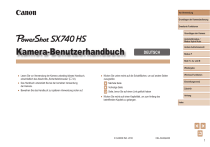
İndir
Sadece dostça bir hatırlatma. Belgeyi buradan görüntüleyebilirsiniz. Ancak en önemlisi, yapay zekamız zaten okudu. Karmaşık şeyleri basit terimlerle açıklayabilir, sorularınızı herhangi bir dilde yanıtlayabilir ve en uzun veya en karmaşık belgelerde bile hızlıca gezinmenize yardımcı olabilir.
Reklam